advertisement
▼
Scroll to page 2
of 202
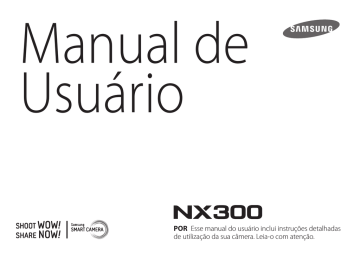
Manual de Usuário POR Esse manual do usuário inclui instruções detalhadas de utilização da sua câmera. Leia-o com atenção. Informações de direitos autorais • Microsoft Windows e o logotipo do Windows são marcas registradas da Microsoft Corporation. • Mac e Apple App Store são marcas registradas da Apple Corporation. • Google Play Store é uma marca registrada da Google, Inc. • Adobe, o logotipo Adobe, Photoshop e Lightroom são marcas comerciais registradas ou marcas comerciais da Adobe Systems Incorporated nos Estados Unidos e/ou em outros países. • microSD™, microSDHC™ e microSDXC™ sao marcas comerciais registradas da SD Association. • HDMI, o logotipo HDMI e o termo "High – Definition Multimedia Interface" são marcas comerciais ou marcas registradas da HDMI Licensing LLC. • Wi-Fi®, o logotipo Wi-Fi CERTIFIED e o logotipo Wi-Fi são marcas registradas da Wi-Fi Alliance. • As especificações da câmera ou o conteúdo deste manual poderão sofrer alterações sem aviso prévio devido à atualização das funções da câmera. • Recomendamos que a sua câmera seja usada no país em que foi comprada. • Utilize essa câmera de forma responsável, e respeite todas as leis e recomendações relacionadas com o seu uso. • Você não tem permissão para reutilizar ou distribuir nenhuma parte deste manual sem permissão prévia. PlanetFirst representa o empenhamento da Samsung Electronics no desenvolvimento sustentável e responsabilidade social através de negócios focados no ambiente e atividades de gerenciamento. • As marcas registradas e comerciais usadas neste manual pertencem aos seus respectivos proprietários. 1 Informação de saúde e segurança Aja sempre de acordo com as precauções seguintes e sugestões de utilização, para evitar situações perigosas e assegurando o melhor desempenho de sua câmera. Atenção—situações passíveis de causar ferimentos em si próprio ou terceiros Não desmonte ou tente reparar sua câmera. Isso poderá resultar em choque elétrico ou danos na câmera. Não utilize a câmera junto de gáses ou líquidos que possam explodir ou incêndiar. Correndo o risco de explosão ou incêndio. Não coloque materiais inflamáveis na câmera, nem guarde sua câmera junto desses materiais. Evite danos nos olhos da pessoa fotografada. Não utilize o flash muito próximo (menos de 1 metro) de pessoas ou animais. Se utilizar o flash perto demais dos olhos, isso pode causar danos temporários, ou permanentes na visão. Mantenha sua câmera afastada de crianças e animais de estimação. Mantenha sua câmera e todos os acessórios fora do alcance de crianças pequenas e animais. Peças pequenas poderão causar engasgamento e ferimentos graves se engeridos. Peças desmontáveis e acessórios poderão ser perigos físicos também. Não exponha sua câmera diretamente ao sol, ou temperaturas extremas durante longos períodos de tempo. Isso pode causar danos permanentes nos componentes internos da câmera. Correndo o risco de choque elétrico ou incêndio. Evite cobrir sua câmera ou carregador com roupas ou cobertores. Não use a câmera com as mãos molhadas. Sua câmera pode sobre-aquecer, e distorcer a câmera ou causar um incêndio. Pode resultar em choque elétrico. Não pegue no cabo elétrico do carregador e nem se aproxime do carregador durante uma tempestade. Pode resultar em choque elétrico. 2 Informação de saúde e segurança Se líquidos ou outros objetos entrarem na câmera, desligue imediatamente todas as fontes de energia, como a bateria ou carregador e contate o centro de serviço Samsung. Respeite os regulamentos que restrigem o uso da câmera em alguns locais. Cuidado—situações que podem causar danos em sua câmera ou outro equipamento. Retire as baterias de sua câmera quando a guardar por longos períodos de tempo. As baterias podem vazar ou corroer e causar danos graves na sua câmera. • Evite interferências com outros dispositivos eletrônicos. • Desligue sua câmera no interior do avião. Sua câmera pode interferir com o equipamento do avião. Respeite os regulamentos da companhia aérea, desligando sua câmera quando pedido pelo pessoal da companhia. • Desligue sua câmera perto de equipamento médico. Sua câmera pode interferir com equipamento médico em hospitais ou centros de saúde. Respeite os regulamentos, sinais de atenção, e indicações de pessoal médico. Evite a interferência com marcapassos. Mantenha uma distância entre essa câmera e os marca passos para evitar interferências potenciais, como recomendado pelo fabricante e grupos de pesquisa. Se acha que sua câmera está interferindo com um marcapasso ou outro dispositivo médico, desligue sua câmera imediatamente e contate o fabricante do marcapasso ou dispositivo médico para aconselhamento. Utilize apenas baterias de lítio, autênticas e recomendadas pelo fabricante. Não danifique ou aqueça a bateria. Ela poderá explodir ou causar ferimentos. Utilize apenas baterias, carregadores, cabos e acessórios aprovados pela Samsung. • Baterias, carregadores, cabos ou acessórios não recomendados podem causar explosão das baterias, danos em sua câmera ou causar ferimentos. • A Samsung não se responsabilizará por nenhuns danos ou ferimentos causados por baterias, carregadores, cabos ou acessórios não recomendados. Não utilize baterias para outros fins. Correndo o risco de choque elétrico ou incêndio. 3 Informação de saúde e segurança Não toque no flash enquanto ele dispara. O flash está bastante quente quando dispara e poderá queimar sua pele. Quando usa o adaptador AC, desligue sua câmera antes de desconectar o carregador da tomada. Não fazer isso pode causar incêndio ou choque elétrico. Desconecte os carregadores quando não estiverem em uso. Não fazer isso pode causar incêndio ou choque elétrico. Não use cabos, tomadas ou fichas danificadas para carregar suas baterias. Correndo o risco de choque elétrico ou incêndio. Não deixe que o carregador AC toque nos terminais +/- das baterias. Correndo o risco de choque elétrico ou incêndio. Não deixe a câmera cair nem a sujeite a impactos fortes. Ao fazê-lo poderá danificar a tela ou outros componentes internos ou externos. Tenha atenção ao conectar cabos ou adaptadores e colocar baterias e cartões de memória. Se forçar os conectores, conectar incorretamente cabos, ou colocar erradamente as baterias e cartões de memória, pode danificar portas, conectores, e acessórios. Mantenha as riscas magnéticas dos cartões longe da bolsa da câmera. A informação no cartão pode se danificar ou apagar. Nunca use carregadores, baterias, ou cartões de memória danficados. Isso pode causar choque elétrico ou danos na câmera ou incêndios. Não deixe a câmera em um campo magnético ou perto dele. Ao fazê-lo poderá causar o mau funcionamento da câmera. Não utilize a câmera se a tela estiver danificada. Se partes do vidro ou acrílico se partirem, vá a um Centro de Assistência Samsung para reparar a câmera. 4 Informação de saúde e segurança Verifique se sua câmera está a funcionar corretamente antes de a usar. O fabricante não se responsabiliza pela perda de arquivos ou danos que possam resultar do mau funcionamento ou uso incorreto da câmera. Você deverá conectar o terminal mais pequeno do cabo USB em sua câmera. Se colocar o cabo ao contrário, pode danificar seus arquivos. O fabricante não se responsabiliza pela perda de dados. Não exponha a lente à luz solar direta. Evite interferência com outros dispositivos eletrônicos. Sua câmera utiliza sinais de radiofrequência que podem interferir com equipamentos eletrônicos sem proteção ou com pouca proteção, como marcapassos, aparelhos auditivos, dispositivos médicos, e outros dispositivos eletrônicos em sua casa ou carro. Consulte o fabricante dos seus dispositivos eletrônicos para resolver problemas de interferência. Para evitar interferências, utilize apenas dispositivos e acessórios recomendados pela Samsung. Utilize sua câmera na posição normal. Evite o contato com a antena interna da câmera. Isso poderá descolorir o sensor de imagem ou fazê-lo funcionar mal. Transferência de dados e responsabilidades Se a câmera sobre-aquecer, remova a bateria e aguarde ela esfriar. • Dados transferidos via WLAN podem ser roubados, evite transferir dados • O uso prolongado da câmera pode superaquecer a bateria e elevar a • O fabricante da câmera não é responsável por nenhuma perda de dados temperatura interna da câmera. Se a câmera parar de funcionar, remova a bateria e aguarde ela esfriar. sensíveis em áreas públicas ou redes abertas. transferidos que tenham copyright, marcas comerciais registradas, leis de propriedade intelectual, ou leis de decência pública. • Temperaturas internas elevadas podem resultar em ruído nas fotos. Isso é normal e não afeta o desempenho geral da sua câmera. 5 Indicações usadas neste manual Ícones usados neste manual Ícone Função Modo Indicação Informações adicionais Smart Auto t Avisos e precauções de segurança Programa P Priorid. Abertura A Prioridade do Obturador S Manual M Prioridade da Lente i Inteligente s Wi-Fi B [ ] Botões da câmera. Por exemplo, [Obturador] representa o botão do obturador. ( ) Número da página das informações relacionadas ĺ * Modo de indicações A ordem de opções ou menus que deve selecionar para realizar uma etapa; por exemplo: Selecione 1 ĺ Qualidade (representa selecione 1 e depois Qualidade). Anotação 6 Sumário Dicas Capítulo 1 Conceitos de fotografia Minha câmera Posturas de fotografia ................................................................................ 13 Começar ........................................................................................................ 29 Desembalar ................................................................................................................. 29 Layout da câmera ........................................................................................ 30 Segurando a câmera.................................................................................................... 13 Fotografia de pé ............................................................................................................ 13 Fotografia agachado ................................................................................................... 14 Usando a tela.................................................................................................................. 14 Foto de baixo ângulo .................................................................................................. 15 Foto de alto ângulo ...................................................................................................... 15 Abertura ........................................................................................................ 16 Valor da abertura e profundidade de campo ..................................................... 17 Velocidade do obturador .......................................................................... 18 Sensibilidade ISO ........................................................................................ 19 Como o valor da abertura, a velocidade do obturador e a sensibilidade ISO controlam a exposição .............................................. 20 Correlação entre comprimento focal, ângulo e perspectiva.............. 21 Profundidade de campo (DOF) ................................................................ 22 O que controla os efeitos de fora de foco? .......................................................... 22 Pré-visualiz ópt .............................................................................................................. 24 Composição.................................................................................................. 24 Usando o botão DIRECT LINK .................................................................................. 32 Inserindo a bateria e o cartão de memória............................................ 33 Retirando a bateria e o cartão de memória ....................................................... 33 Usando o adaptador cartão de memória............................................................. 33 Carregando a bateria e ligando a câmera .............................................. 34 Carregando a bateria ............................................................................................... 34 Ligar a sua câmera .................................................................................................... 34 Realizando a configuração inicial ............................................................ 35 Selecionando funcionalidades (opções) ................................................ 36 Selecionando com botões ..................................................................................... 36 Selecionando por toque ......................................................................................... 36 Usando m .......................................................................................................... 37 Ex: Configurando a dimensão da foto no modo P.......................................... 37 Usando o painel Inteligente .................................................................................. 38 Ex. ajuste o valor de exposição no modo P ....................................................... 38 Regra dos terços ............................................................................................................ 24 Fotos com dois objetos .............................................................................................. 25 Flash ............................................................................................................... 26 Número de guia do flash............................................................................................ 26 Fotografia com ricocheteio ....................................................................................... 27 7 Sumário Ícones da tela ............................................................................................... 40 No modo Fotografia ................................................................................................. 40 Tirando fotos ................................................................................................................. 40 Gravando vídeos .......................................................................................................... 41 Acerca do indicador de nível ................................................................................... 41 No modo Reprodução ............................................................................................. 42 Exibindo fotos ............................................................................................................... 42 Reproduzindo vídeos ................................................................................................. 42 Alterando a informação exibida .......................................................................... 43 Lente .............................................................................................................. 44 Layout da lente .......................................................................................................... 44 Bloqueando ou desbloqueando a lente.............................................................. 45 Marcações da lente ................................................................................................... 47 Acessórios ..................................................................................................... 48 Esquema do flash externo ..................................................................................... 48 Conectando o flash externo .................................................................................... 49 Layout do módulo de GPS (opcional) ................................................................ 51 Colocando o módulo GPS ...................................................................................... 51 Modos de fotografia ................................................................................... 53 t Modo Smart Auto ..................................................................................... 53 P Modo Programa .................................................................................................... 55 Alternância de programa .......................................................................................... 56 Velocidade miníma do obturador ......................................................................... 56 A Modo Prioridade de Abertura ......................................................................... 57 S Modo Prioridade do Obturador ...................................................................... 58 M Modo Manual ....................................................................................................... 59 Modo de enquadramento ........................................................................................ 59 Usando a função Bulb ................................................................................................ 60 i Modo Priorid. da Lente ..................................................................................... 60 Usando E ......................................................................................................... 60 Usando a i-Function nos modos P/A/S/M...................................................... 61 Usando Z .......................................................................................................... 63 s Modo Inteligente .............................................................................................. 64 Usando modo Melhor face....................................................................................... 65 Capturando fotos panorâmicas .............................................................................. 66 Gravando um vídeo .................................................................................................. 68 Modo 3D ....................................................................................................................... 69 Funções disponíveis no modo de fotografia ................................................... 71 8 Sumário Capítulo 2 Estabilização ótica de imagens (OIS) ...................................................... 89 Funções de fotografia Direção (método de fotografia) ............................................................... 90 Individual ..................................................................................................................... 90 Contínuo....................................................................................................................... 90 Disparo Contínuo ...................................................................................................... 91 Temporizador ............................................................................................................. 91 Suporte de AE (Agrupamento AE) ...................................................................... 92 Suporte de equilíbrio do branco (Agrupamento EB) ................................... 92 Suporte Assistente Imagem (Suporte AI) ......................................................... 93 Configuração de Suporte ....................................................................................... 93 Flash ............................................................................................................... 94 Reduzindo o efeito olhos vermelhos ................................................................. 95 Ajustando a intensidade do flash ........................................................................ 95 Medição......................................................................................................... 97 Multi ............................................................................................................................... 97 Pontual .......................................................................................................................... 98 Centralizado ................................................................................................................ 98 Dimensão e Resolução ............................................................................... 73 Dimensões da foto .................................................................................................... 73 Qualidade..................................................................................................................... 74 Sensibilidade ISO ........................................................................................ 75 Equilíbrio de branco ................................................................................... 76 Personalizando opções de Equilíbrio de branco predefinidas.................... 77 Assistente de Imagem (estilos de fotos)................................................. 79 Modo AF ........................................................................................................ 80 AF Individual .............................................................................................................. 81 AF Contínuo ............................................................................................................... 81 Focagem manual ....................................................................................................... 82 Área AF .......................................................................................................... 83 Seleção de AF ............................................................................................................ 83 Multi AF......................................................................................................................... 84 Detecção Faces AF ................................................................................................... 84 AF auto-retrato........................................................................................................... 85 Toque af......................................................................................................... 86 Toque af ........................................................................................................................ 86 Ponto Af ........................................................................................................................ 86 Acompanhamento de AF ....................................................................................... 86 Fotografia com um toque ...................................................................................... 87 Assistência de foco...................................................................................... 88 Assistência MF ............................................................................................................ 88 Focus Peaking ............................................................................................................. 88 Medindo o valor da exposição da área de foco ............................................. 99 Faixa dinâmica ........................................................................................... 100 Filtro Inteligente ........................................................................................ 101 Compensação da exposição ................................................................... 102 Bloqueio de exposição ............................................................................. 103 Funções de vídeo ...................................................................................... 104 Dimensão do filme................................................................................................. 104 Qualidade do filme ................................................................................................ 104 Diversos movimentos ........................................................................................... 105 Fader ........................................................................................................................... 105 Voz ............................................................................................................................... 106 Corte ruído................................................................................................................ 106 Nível do micro ......................................................................................................... 106 9 Sumário Capítulo 3 Capítulo 4 Reprodução/Edição Rede sem fio Buscando e gerindo arquivos ................................................................. 108 Exibindo fotos.......................................................................................................... 108 Exibindo miniaturas das imagens .................................................................... 108 Exibir arquivos por categoria ............................................................................. 109 Exibindo arquivos como uma pasta ................................................................ 109 Protegendo arquivos ............................................................................................ 110 Conectando a uma WLAN e configurando as opções de rede ......... 123 Conectando a uma WLAN ................................................................................... 123 Bloq./Desbloq. todos os arquivos ........................................................................ 110 Excluindo arquivos ................................................................................................ 111 Excluir um único arquivo ........................................................................................ 111 Excluir vários arquivos ............................................................................................. 111 Excluindo todos arquivos ....................................................................................... 112 Exibindo fotos ............................................................................................ 113 Aumentar uma foto ............................................................................................... 113 Exibindo uma exibição de slides ...................................................................... 113 Rotação Auto ........................................................................................................... 114 Criando ordem de impressão (DPOF) ............................................................. 114 Reproduzindo vídeos ............................................................................... 115 Recortar um vídeo durante a reprodução..................................................... 115 Capturar uma imagem durante a reprodução ............................................ 116 Editando fotos ........................................................................................... 117 Cortando uma foto ................................................................................................ 117 Girando uma foto ................................................................................................... 118 Redimensionando fotos ...................................................................................... 118 Ajustando as suas fotos ....................................................................................... 119 Retocando faces ..................................................................................................... 120 Aplicando efeitos de Filtro Inteligente ........................................................... 121 Configurando as opções de rede ......................................................................... 124 Configurar manualmente o endereço IP ........................................................... 124 Usando o browser de início de sessão............................................................ 125 Dicas de conexão de rede ................................................................................... 126 Introduzindo texto................................................................................................. 127 Salvando arquivos para um smartphone automaticamente ........... 128 Enviando fotos ou vídeos para um smartphone ................................ 129 Utilizando um smartphone como acionador remoto do obturador.................................................................................................... 131 Usando Backup autom. para enviar fotos ou vídeos ......................... 133 Instalando o programa para Backup automático em seu computador ............................................................................................................. 133 Enviando fotos ou vídeos para PC.................................................................... 133 Enviando fotos ou vídeos via e-mail ..................................................... 135 Alterando configurações de e-mail ................................................................. 135 Armazenando suas informações .......................................................................... 135 Configurando uma senha de e-mail ................................................................... 136 Alterando a senha de e-mail.................................................................................. 137 Enviando fotos ou vídeos via e-mail ............................................................... 137 Usando sites de compartilhamento de fotos ou vídeos ................... 139 Acessando um site ................................................................................................. 139 Carregando fotos ou vídeos ............................................................................... 140 10 Sumário Usando Reprodução AllShare para enviar arquivos .......................... 141 Transferindo fotos para o armazenamento online..................................... 141 Visualizar fotos ou vídeos em dispositivos que suportem Reprodução AllShare. ........................................................................................... 142 Enviando fotos usando Wi-Fi Direct ...................................................... 144 Capítulo 6 Conectando-se com dispositivos externos Exibindo arquivos numa TV de alta definição ou numa TV 3D ....... 158 Exibindo arquivos em uma TV de alta definição......................................... 158 Exibindo arquivos numa TV 3D ......................................................................... 159 Transferir arquivos para seu computador............................................ 160 Transferir arquivos para seu computador com SO Windows. ................ 160 Conectando sua câmera como um disco removível..................................... 160 Desconectando sua câmera (para Windows XP) ............................................ 161 Capítulo 5 Menu de opções da câmera Transferindo arquivos para o seu SO Mac ..................................................... 161 Configurações do usuário ....................................................................... 146 Personalização de ISO........................................................................................... 146 Usando programas num PC .................................................................... 163 Instalando programas a partir do CD fornecido. ........................................ 163 Etapa ISO ...................................................................................................................... 146 Alcançe de ISO auto .................................................................................................. 146 Programas disponíveis quando usar o i-Launcher ........................................ 163 Redução de ruído ................................................................................................... Ajuste de suporte ................................................................................................... DMF (Direct Manual Focus) ................................................................................ Espaço da cor ........................................................................................................... Correção de distorção .......................................................................................... Operação de toque................................................................................................ Personalização iFn.................................................................................................. Exibição usuário...................................................................................................... Mapeamento de chaves ...................................................................................... Linha de grade ........................................................................................................ Lâmpada AF ............................................................................................................. 146 147 147 148 149 149 149 149 150 151 151 Usando i-Launcher................................................................................................. 163 Requisitos para SO Windows ................................................................................ 163 Requisitos para SO Mac ........................................................................................... 164 Abrindo o i-Launcher ............................................................................................... 164 Usando Multimedia Viewer .................................................................................... 165 Transferindo o firmware .......................................................................................... 166 Transferindo o programa PC Auto Backup ....................................................... 166 Instalando Adobe Photoshop Lightroom ..................................................... 167 Usando Adobe Photoshop Lightroom ........................................................... 167 Configurações ............................................................................................ 152 11 Sumário Capítulo 7 Antes de contatar um centro de serviço .............................................. 181 Apêndice Especificações da câmera ........................................................................ 184 Mensagens de erro ................................................................................... 169 Glossário ..................................................................................................... 189 Manutenção da câmera ........................................................................... 170 Limpando sua câmera .......................................................................................... 170 Acessórios opcionais ................................................................................ 195 Índice ........................................................................................................... 197 Lente e tela da câmera ............................................................................................. 170 Sensor de imagem .................................................................................................... 170 Corpo da câmera........................................................................................................ 170 Utilizar ou armazenar sua câmera .................................................................... 171 Locais inapropriados para usar e guardar sua câmera ................................. 171 Utilização na praia ou perto do mar ................................................................... 171 Guardar a câmera por longos períodos de tempo ........................................ 171 Use sua câmera com cuidado em ambientes de umidade......................... 172 Outros cuidados ......................................................................................................... 172 Acerca do cartão de memória ........................................................................... 173 Cartão de memória com suporte......................................................................... 173 Capacidade do cartão de memória..................................................................... 174 Cuidados quando usar cartões de memória.................................................... 176 Sobre a bateria ........................................................................................................ 177 Especificações da bateria ........................................................................................ 177 Vida da bateria ............................................................................................................ 178 Mensagem de bateria fraca ................................................................................... 178 Notas sobre como usar a bateria ......................................................................... 178 Atenções ao usar a bateria ..................................................................................... 179 Observações sobre o carregamento da bateria ............................................. 179 Notas sobre como carregar com um computador conectado.................. 180 Manipule e descarte baterias e carregadores com cuidado ...................... 180 12 Conceitos de fotografia Posturas de fotografia Uma postura correta que permita estabilizar a câmera é necessária para tirar uma boa foto. Mesmo se você segurar a câmera corretamente, a postura incorreta poderá fazer com que a câmera trepide. Permaneça ereto e firme para proporcionar uma base firme para sua câmera. Ao fotografar com uma velocidade de obturador lenta, prenda a respiração para minimizar o movimento corporal. Fotografia de pé Componha sua cena. Fique ereto com os pés afastados e mantenha os cotovelos apontando para baixo. Segurando a câmera Segure a câmera com a mão direita e posicione o dedo indicador direito sobre o botão do obturador. Coloque a mão esquerda sob a lente para apoiar a câmera. 13 Conceitos de fotografia Fotografia agachado Componha sua cena. Agache e mantenha uma postura reta enquanto apoia um dos joelhos no chão. Usando a tela Para tirar fotos de ângulos altos ou baixos, incline a tela para cima ou para baixo. Você pode inclinar a tela até 90° para cima ( ) ou 45° para baixo ( ). • Mantenha a tela fechada ( ) quando não estiver a usar a câmera. • Gire a tela apenas dentro dos ângulos permitidos. Não fazê-lo poderá danificar a câmera. 14 Conceitos de fotografia Foto de baixo ângulo Uma foto de baixo ângulo é uma foto capturada com a câmera posicionada abaixo da linha dos olhos, vendo o objeto de baixo para cima. Foto de alto ângulo Uma foto de alto ângulo é uma foto capturada com a câmera posicionada acima da linha dos olhos, vendo o objeto de cima para baixo. 15 Conceitos de fotografia Abertura A abertura, um orifício que controla a quantidade de luz que penetra na câmera, é um dos três fatores que determinam a exposição. O compartimento da abertura contém placas finas de metal que abrem e fecham para permitir que a luz atravesse a abertura e penetre na câmera. O tamanho da abertura está intimamente relacionado ao brilho de uma foto: quanto maior a abertura, mais clara será a foto. Quanto menor seu valor, mais escura será a foto. Tamanhos de abertura A dimensão da abertura é representada por um valor conhecido como "F-numero." O F-numero representa a profundidade de focagem dividida pelo diâmetro da lente. Por exemplo, se uma lente com um profundidade de focagem de 50mm tem o F-numero de F2, o diâmetro da abertura é de 25mm. (50mm/25mm=F2) Quanto mais pequeno o F-numero, maior será o tamanho da abertura. O tamanho da fenda da abertura também é descrito como o Valor da exposição (EV) Aumentar o Valor da exposição (+1 EV) significa que a quantidade de luz dobra. Diminuir o Valor da exposição (-1 EV) significa que a quantidade de luz cai pela metade. Você também pode usar o recurso de compensação de exposição para ajustar a quantidade de luz ao subdividir os valores da exposição em 1/2, 1/3 EV e assim por diante. +1 EV Abertura mínima Abertura média -1 EV Abertura máxima F1.4 F2 F2.8 F4 F5.6 F8 Incrementos do valor da exposição Foto mais escura (abertura ligeiramente aberta) Foto mais clara (abertura amplamente aberta) 16 Conceitos de fotografia Valor da abertura e profundidade de campo Ao controlar a abertura, você pode tornar o segundo plano de uma foto mais nítido ou borrado. Esse recurso está intimamente relacionado à profundidade de campo (DOF), a qual pode ser expressa como pequena ou grande. O compartimento da abertura contém várias lâminas. Essas lâminas se movem juntas e controlam a quantidade de luz que passa pelo centro da abertura. O número de lâminas também afeta a forma da luz durante a captura de cenas noturnas. Se a abertura possuir um número par de lâminas, a luz será dividida em um número igual de seções. Se o número de lâminas for ímpar, o número de seções será o dobro do número de lâminas. Por exemplo, uma abertura com 8 lâminas divide a luz em 8 seções, enquanto que uma abertura com 7 lâminas divide a luz em 14. Foto com DOF grande Foto com DOF pequena 7 lâminas 8 lâminas 17 Conceitos de fotografia Velocidade do obturador A velocidade do obturador refere-se à quantidade de tempo necessária para abrir e fechar o obturador, e é um fator importante na claridade da foto, já que controla a quantidade de luz que atravessa a abertura antes de chegar ao sensor de imagens. Normalmente, a velocidade do obturador pode ser ajustada manualmente. A medida da velocidade do obturador é conhecida como “Valor da exposição” (EV), a qual é marcada em intervalos de 1 s, 1/2 s, 1/4 s, 1/8 s, 1/15 s, 1/1000 s, 1/2000 s e assim por diante. Assim, quanto mais rápida a velocidade do obturador, menos luz ele deixará passar. Do mesmo modo, quanto mais lento o obturador, mais luz penetrará na câmera. Como as fotos abaixo ilustram, uma velocidade de obturador lenta permite que mais luz penetre na câmera, o que produz uma foto mais clara. Por outro lado, uma velocidade de obturador rápida permite a luz penetrar por menos tempo, tornando a foto mais escura e facilitando a captura de objetos em movimento. +1 EV Exposição -1 EV 0,8 s 1s 1/2 s 1/4 s 1/8 s 1/15 s 0,004 s 1/30 s Velocidade do obturador 18 Conceitos de fotografia Sensibilidade ISO A exposição de uma imagem é determinada pela sensibilidade da câmera. Essa sensibilidade baseia-se em padrões internacionais de filmes, conhecidos como padrões ISO. Em câmeras digitais, essa classificação de sensibilidade é usada para representar a sensibilidade do mecanismo digital que captura a imagem. A sensibilidade ISO dobra à medida que o número dobra. Por exemplo, uma configuração ISO 200 é capaz de capturar imagens a uma velocidade duas vezes maior que uma configuração ISO 100. No entanto, configurações ISO mais elevadas podem resultar em "ruído" — pequenas manchas, pontos e outros fenômenos que dão à fotografia uma aparência ruidosa ou suja. Como regra geral, é melhor usar uma configuração ISO baixa para não gerar ruído nas fotos, a menos que você esteja fotografando em ambientes escuros ou à noite. Como uma sensibilidade ISO baixa significa que a câmera será menos sensível à luz, você precisará de mais luz para conseguir uma exposição ideal. Ao usar uma sensibilidade ISO baixa, abra mais a abertura ou reduza a velocidade do obturador para permitir a penetração de mais luz na câmera. Por exemplo, num dia de sol, quando há muita luz, uma sensibilidade de ISO baixa não requer uma velocidade de obturador lenta. Contudo, em um lugar escuro ou à noite, uma sensibilidade de ISO baixa, irá criar fotos embaçadas. Por isso mesmo, recomenda-se que aumente a sensibilidade ISO para um valor moderado. Uma foto tirada com tripé e sensibilidade ISO alta Foto borrada com sensibilidade ISO baixa Alterações na qualidade e na claridade de acordo com a sensibilidade ISO 19 Conceitos de fotografia Como o valor da abertura, a velocidade do obturador e a sensibilidade ISO controlam a exposição Em fotografia, a configuração da abertura, a velocidade do obturador e a sensibilidade ISO estão intimamente relacionadas. A configuração de abertura controla a o tamanho da fenda que regula a luz que penetra na câmera, enquanto que a velocidade do obturador determina por quanto tempo a luz pode penetrar. A sensibilidade ISO determina a velocidade na qual o filme reage à luz. Juntos, esses três aspectos são conhecidos como o triângulo da exposição. Uma mudança na velocidade do obturador, no valor da abertura ou na sensibilidade ISO pode ser compensada pelos outros ajustes para manter a quantidade de luz incidente. Os resultados, no entanto, mudam de acordo com as configurações. Por exemplo, a velocidade do obturador é útil para expressar movimento, a abertura pode controlar a profundidade do campo e a sensibilidade ISO pode controlar a granularidade de uma foto. Configurações Resultados Configurações Velocidade do obturador Resultados Velocidade rápida = menos luz Velocidade lenta = mais luz Rápido = firme Lenta = embaceada Sensibilidade ISO Sensibilidade alta = mais sensível à luz Sensibilidade baixa = menos sensível à luz Alto = mais grão Baixo = menos grão Valor da abertura Abertura ampla = mais luz Abertura estreita = menos luz Grande = pequena profundidade de campo Estreita = grande profundidade de campo 20 Conceitos de fotografia Correlação entre comprimento focal, ângulo e perspectiva Comprimento focal longo O comprimento focal, que é medido em milímetros, é a distância entre o centro da lente e o seu ponto focal. Ele afeta o ângulo e a perspectiva das imagens capturadas. Um comprimento focal curto se traduz em um ângulo maior, o que permite capturar uma foto mais ampla. Um comprimento focal longo se traduz em um ângulo menor, o que permite capturar fotos distantes. lente teleobjetiva Foto aproximada ângulo estreito Comprimento focal curto Veja as fotos abaixo e compare as diferenças. lente grande angular Foto ampla ângulo amplo Ângulo de 18 mm Ângulo de 55 mm Ângulo de 200 mm Normalmente, uma lente com ângulo amplo é adequada para fotografar paisagens, enquanto que lentes com ângulo estreito são recomendadas para fotografar eventos esportivos ou retratos. 21 Conceitos de fotografia Profundidade de campo (DOF) Os retratos ou fotos de naturezas mortas que mais agradam às pessoas são aqueles em que o segundo plano está fora de foco, o que realça o objeto principal. Dependendo das áreas focadas, a foto resultante poderá ser borrada ou mais nítida. Isso é chamado de "DOF baixa" ou "DOF alta". A profundidade de campo é a área focalizada ao redor do objeto. Assim, uma DOF pequena significa que a área focada é estreita, enquanto que uma DOF grande significa que tal área é mais ampla. O que controla os efeitos de fora de foco? A DOF depende do valor da abertura Quanto maior a abertura (ou seja, quanto menor seu valor), menor é a DOF. Em uma situação em que os outros valores, inclusive velocidade do obturador e sensibilidade ISO são iguais, um valor de abertura baixo produz uma foto com DOF baixa. Uma foto com DOF pequena, que realça o objeto e torna o restante da cena borrado, pode ser obtida com uma lente teleobjetiva ou através da seleção de um valor de abertura baixo. Da mesma forma, uma foto com DOF grande que mostra todos os elementos da foto nitidamente focalizados pode ser obtida com uma lente grande angular ou através da seleção de um valor de abertura elevado. 55 mm F5.7 Profundidade de campo pequena 55 mm F22 Profundidade de campo grande 22 Conceitos de fotografia A DOF depende do comprimento focal. A DOF depende da distância entre o objeto e a câmera. Quanto maior a profundidade de focagem, mais baixo o DOF se torna. Uma lente telescópica com mais distância de focagem é melhor que uma lente telescópica com pouca distância de focagem para tirar uma foto com baixo DOF. Quanto menor a distância entre o objeto e a câmera, menor é a DOF. Assim, tirar fotos próximo a um objeto pode resultar em fotos com DOF baixa. Uma foto tirada com uma lente telescópica de 100 mm Uma foto tirada com uma lente 18 mm grande angular Uma foto tirada com uma lente telescópica de 100 mm Uma foto tirada perto do objeto. 23 Conceitos de fotografia Pré-visualiz ópt Você pode pressionar o botão de Personalização para ver uma pré-visualização ótica antes de tirar uma foto. A câmera ajusta a abertura para as configurações predefinidas e mostra os resultados na tela. Configure o do botão de Personalização para Pré-visualiz ópt. (p. 150) Composição É divertido fotografar a beleza do mundo através de uma câmera. Independentemente do mundo ser maravilhoso, uma pobre compensação não poderá capturar isso. No que diz respeito à composição, é muito importante priorizar os objetos. Composição em fotografia significa a organização dos objetos em uma foto. Em geral, respeitar a regra dos terços leva a uma boa composição. Regra dos terços Para usar a regra dos terços, divida a imagem em um padrão 3x3 de retângulos iguais. Para compor fotos que enfatizam melhor o objeto principal, certifique-se de que o objeto esteja localizado em um dos cantos do retângulo central. 24 Conceitos de fotografia O uso da regra dos terços produzirá fotos com composições estáveis e atraentes. Abaixo estão alguns exemplos. Fotos com dois objetos Se o seu objeto estiver em um canto da foto, ele criará uma composição desbalanceada. Você pode estabilizar a foto ao capturar um segundo objeto no canto oposto para balancear o peso da foto. Objeto 2 Objeto 1 Instável Objeto 2 Objeto 1 Estável Ao capturar fotos de paisagens, centralizar o horizonte criará um efeito de desequilíbrio. Dê mais peso à foto ao mover o horizonte para cima ou para baixo. Objeto 1 Objeto 1 Objeto 2 Objeto 2 Instável Estável 25 Conceitos de fotografia Número de guia do flash Flash A luz é um dos componentes mais importantes em fotografia. No entanto, não é fácil contar com a quantidade de luz suficiente em qualquer lugar e a qualquer hora. O uso de um flash permite otimizar as configurações de iluminação e criar uma variedade de efeitos. O flash, também conhecido como estrobo ou luz rápida, permite criar a exposição adequada em condições de baixa iluminação. Ele também é útil em situações de luz abundante. Por exemplo, o flash pode ser usado para compensar a exposição da sombra de um objeto ou capturar de forma clara o objeto e o segundo plano em condições com iluminação de fundo intensa. O número do modelo de um flash refere-se à potência do flash, e a quantidade máxima de luz criada é representada por um valor conhecido como "número de guia". Quanto maior o número de guia, maior a quantidade de luz emitida pelo flash. O número de guia é calculado através da multiplicação da distância entre o flash e o objeto pelo valor da abertura quando a sensibilidade ISO está definida como 100. Número de guia = Distância entre o flash e o objeto X Valor da abertura Valor da abertura = Número de guia / Distância entre o flash e o objeto Distância entre o flash e o objeto = Número de guia / Valor da abertura Assim, se souber o número de guia de um flash, você poderá estimar uma distância ótima entre o flash e o objeto ao configurar o flash manualmente. Por exemplo, se um flash possui um número de guia GN 20 e está a 4 metros de distância do objeto, o valor de abertura ideal é F5.0. Antes da correção Após a correção 26 Conceitos de fotografia Fotografia com ricocheteio Fotografia Rebatida refere-se ao método de rebater a luz do teto e das paredes para que a luz se espalhe de maneira igual sobre o objeto. Usualmente, fotos tiradas com flash podem parecer pouco naturais e criar sombras. Objetos nas fotos tiradas com esse método não criam sombras e parecem mais suaves, devido à luz espalhada uniformemente. 27 Capítulo 1 Minha câmera Aprenda a cerca do desenho da câmera, ícones da tela, lente, acessórios opcionais e funções básicas. Minha câmera Começar Desembalar Verifique se os itens a seguir estão presentes na caixa do produto. Câmera (incluindo tampa do corpo da câmera e protetor do visor) Adaptador CA/Cabo USB Bateria recarregável Flash externo CD-ROM de software (Manual de usuário incluido) Adobe Photoshop Lightroom DVD-ROM Manual de Início Rápido Alça • As ilustrações podem ser diferentes dos itens reais. • Pode adquirir acessórios opcionais em revendedores ou centro de serviço Samsung. A Samsung não se responsabilizará por danos causados por acessórios não recomendados. Para obter informações sobre acessórios, consulte a página 195. 29 Minha câmera Layout da câmera 1 2 Número 3 4 5 6 16 15 7 14 Disco de seleção de modo • t: Modo Smart Auto (p. 53) • P: Modo Programa (p. 55) • A: Modo Prioridade de Abertura 4 7 8 13 1 • • • 9 10 12 Nome • • 11 (p. 57) S: Modo Prioridade do Obturador (p. 58) M: Modo Manual (p. 59) i: Modo Prioridade da Lente (p. 60) s: Inteligente Inteligente (p. 64) B: Wi-Fi (p. 122) Disco de seleção • No ecrã Menu: Mova-se para o item do menu desejado. • No painel Inteligente: Ajuste a 2 3 opção selecionada. • No modo Fotografia: Ajuste a velocidade do obturador ou o valor da abertura em alguns modos de fotografia e altere a dimensão da área de foco. • No modo Reprodução: Ver miniaturas, ampliar ou reduzir uma foto ou abrir ou fechar uma pasta de fotos contínuas ou em sequência no modo Reprodução. Número Nome 4 Microfone 5 Tampa para suporte de flash 6 Suporte de flash 7 Orifício para alça da câmera 8 Sensor de imagens Antena interna/Etiqueta NFC 9 * Evite o contato com a antena interna enquanto usa a rede sem fio. 10 Alto-falante 11 Botão de acionamento da lente 12 Encaixe da lente 13 Guia de montagem da lente 14 Luz de auxílio do AF/Temporizador 15 Chave liga/desliga 16 Botão Obturador Botão DIRECT LINK : Inicie uma função predefinida de Wi-Fi. (p. 32) 30 Minha câmera > Layout da câmera Número 1 Nome Botão de gravação de voz 9 5 8 2 Pressione sem soltar o botão e desloque o disco de seleção para ajustar o valor da exposição. No modo M, o valor de abertura será ajustado. 6 7 selecionadas. 4 8 • No modo Fotografia: Permite-lhe selecionar uma área de foco manualmente, em alguns modos de fotografia. Botão de navegação • No modo Fotografia - D: Exiba as configurações da 5 Botão Reprodução Entre no modo Reprodução. Indicador luminoso de status Acesse ao painel Inteligente e ajuste algumas configurações. Botão o • No ecrã Menu: Salvar as opções 7 6 função pretendida. (p. 150) • No modo Reprodução: Excluir ficheiros. Botão Fn 3 Nome Botão Excluir/Personalizar • No modo Fotografia: Realizar a Inicia a gravação de vídeos. Botão de ajuste EV (p. 102) 1 2 3 4 Número 9 Indica o estado da câmera. • Piscando: Quando salvar uma foto, gravar um vídeo, enviar dados para um computador, conectar se a uma WLAN ou enviar uma foto. • Aceso: Quando não existe transferência de dados, quando a transferência de dados para um computador está concluída ou quando carregando a bateria. Botão MENU Acessa opções ou menus. câmera e altere opções. - I: Selecione um valor ISO. - C: Selecione uma opção de unidade. - F: Selecione um modo AF. • Em outras situações Mova para cima, para baixo, para a esquerda ou direita respectivamente. 31 Minha câmera > Layout da câmera Número Nome Porta USB e de acionamento do obturador 1 2 5 4 1 Conecte a câmera a um computador, ou liberação do obturador. Use um cabo de liberação do obturador com um tripé para minimizar o movimento da câmera. 2 Porta HDMI 3 Compartimento da bateria/Tampa do cartão de memória Insira um cartão de memória e a bateria. 4 Tela • Para tirar fotos de ângulos altos ou baixos, incline a tela para cima ou para baixo. (p. 14) • Toque no ecrã para selecionar um menu ou uma opção. (p. 36) 5 Encaixe para tripé 3 Usando o botão DIRECT LINK Você pode ligar a funcionalidade Wi-Fi convenientemente pressionando [DIRECT LINK]. Pressione [DIRECT LINK] novamente para voltar ao modo anterior. Configurando o botão DIRECT LINK Você pode selecionar a função Wi-Fi para iniciar quando pressionar o botão [DIRECT LINK]. (p. 150) Para configurar uma opção DIRECT LINK, No modo Fotografia, pressione [m] ĺ 5 ĺ Mapeamento de chaves ĺ DIRECT LINKĺ uma opção. 32 Minha câmera Inserindo a bateria e o cartão de memória Saiba como inserir a bateria e um cartão de memória opcional na câmera. Retirando a bateria e o cartão de memória Deslize o trinco para cima até soltar a bateria. Bloqueio da bateria Bateria recarregável Empurre o cartão suavemente até que se desprenda da câmera, e em seguida puxe-o para fora da ranhura. Insira um cartão de memória com os contatos dourados voltados para baixo. Cartão de memória Cartão de memória Insira a bateria com o logotipo da Samsung voltado para cima. Usando o adaptador cartão de memória Para usar cartões de memória micro com esse produto, um PC ou um leitor de cartão de memória, insira o cartão no adaptador. Bateria recarregável Não remova o cartão de memória ou a bateria enquanto o indicador luminoso de status da câmera estiver piscando. Fazer isso poderá danificar os dados armazenados armazenados no cartão de memória ou a câmera. 33 Minha câmera Carregando a bateria e ligando a câmera Carregando a bateria Ligar a sua câmera Antes de usar a câmera pela primeira vez, você deve carregar a bateria. Conecte a parte mais pequena do cabo USB na sua câmera e em seguida conecte a outra extremidade no cabo USB no Adaptador CA. Configure a Chave liga/desliga para ON. • Para desligar a sua câmera, configure a Chave liga/desliga para OFF. • O ecrã da configuração inicial surge quando você liga a câmera pela primeira vez. (p. 35) Indicador luminoso de status • Luz vermelha ligada: Carregando • Luz vermelha desligada: Totalmente carregado • Luz vermelha piscando: Erro • Use somente o Adaptador CA e o cabo USB fornecidos com a sua câmera. Se outro Adaptador CA, a bateria da câmera poderá não carregar ou funcionar corretamente. • Você pode carregar a bateria com o Cabo USB somente quando a câmera está desligada. 34 Minha câmera Realizando a configuração inicial Quando você liga a sua câmera pela primeira vez, surge a configuração inicial. O idioma está predefinido para o país ou região onde a câmera foi comprada. Você pode alterar o idioma como pretender. Você pode também selecionar um item tocando-lhe no ecrã. 4 Pressione [C/F] para selecionar um item (Ano/Mês/Dia/ Hora/Min./Hor. verão). 5 Pressione [D/I] para definir a opção e pressione [o]. 1 Pressione [I] para selecionar o Fuso horário e pressione [F] ou [o]. 6 Pressione [I] para selecionar um Tipo de data e pressione [F] ou [o]. 2 Pressione [D/I] para selecionar um fuso horário e pressione [o]. 7 Pressione [D/I] para selecionar um tipo de data e pressione [o]. 8 Pressione [I] para selecionar um Tipo de hora e pressione [F] ou [o]. 9 Pressione [D/I] para selecionar um tipo de hora e pressione [o]. Fuso horário [GMT +00:00] Londres [GMT -01:00] Cabo verde [GMT -02:00] Atlântico médio [GMT -03:00] Buenos Aires, São Paulo [GMT -03:30] Newfoundland Voltar 3 Definir 10 Pressione [m] para concluir a configuração inicial. Pressione [I] para selecionar a Data e Hora e pressione [F] ou [o]. Data e Hora Ano Mês Voltar Dia Hora Min. Hor. verão Definir • O ecrã poderá diferir dependendo do idioma que selecionou. 35 Minha câmera Selecionando funcionalidades (opções) Selecionando com botões Selecionando por toque Role o disco de seleção ou pressione [D/I/C/F] para mover e pressione [o] para selecionar uma opção. Não utilize objetos afiados, tais como canetas ou estiletes para tocar no ecrã. Você pode danificar o ecrã. Tocando: Toque num ícone para selecionar um menu ou uma opção. MobileLink Remote Viewfinder SNS & Nuvem Reprodução AllShare Backup autom. E-mail Arrastando: Toque sem soltar numa área no ecrã e arraste o seu dedo. AutoShare Dimensões da foto Qualidade ISO Equilíb. branco Voltar Selecionar 36 Minha câmera > Selecionando funcionalidades (opções) Girando: Suavemente gire o seu dedo pelo ecrã. Usando m Pressione [m] ou toque em configurações de fotografia. na tela e altere as opções ou Ex: Configurando a dimensão da foto no modo P • O ecrã tátil poderá não reconhecer as suas introduções se tocar em vários itens ao mesmo tempo. • Quando você toca ou arrasta o ecrã, poderão surgir descolorações. Isso não é mau funcionamento, mas sim uma característica do ecrã tátil. Toque ou arraste ligeiramente para minimizar essas descolorações. • O ecrã tátil poderá não funcionar corretamente se usar a câmera em ambientes demasiado úmidos. • O ecrã tátil poderá não funcionar corretamente se colocar um filme de proteção no ecrã ou outro acessório no ecrã. • Dependendo do ângulo de visualização, o ecrã poderá parecer escuro. Ajuste o brilho ou ângulo de visualização para melhorar a resolução. 1 Gire o disco de seleção de modo para P. 2 Pressione [m] ou toque em 3 Pressione [C] ĺ [D/I] para mover para 1 e pressione [o]. . • Você pode também tocar em 1 no ecrã. 4 Role o disco de seleção ou pressione [D/I] para mover para Dimensões da foto e pressione [o]. • Você pode também arrastar a lista de opções e tocar numa opção. AutoShare Dimensões da foto Qualidade ISO Equilíb. branco Voltar Selecionar 37 Minha câmera > 5 Selecionando funcionalidades (opções) Role o disco de seleção ou pressione [D/I] para mover para uma opção e pressione [o]. Usando o painel Inteligente • Você pode também arrastar a lista de opções e tocar numa opção. Pressione [f] ou toque em no ecrã para aceder a algumas funções, tais como Exposição, ISO e Equilíbrio de branco. • Pressione [m] ou toque em Voltar para voltar para o menu anterior. AutoShare 5472x3648 (3:2) Dimensões da foto 3888x2592 (3:2) Qualidade 2976x1984 (3:2) ISO 1728x1152 (3:2) Equilíb. branco 5472x3080 (16:9) Voltar 6 Ex. ajuste o valor de exposição no modo P 1 Gire o disco de seleção de modo para P. 2 Pressione [f] ou toque em . Definir Pressione [m] ou toque em Voltar para alterar para o Modo Fotografia. 38 Minha câmera > 3 Selecionando funcionalidades (opções) Pressione [D/I/C/F] para mover para EV e pressione [o]. • Você pode selecionar diretamente uma opção rolando o disco de seleção sem ter de pressionar [o]. 4 Role o disco de seleção ou pressione [C/F] para ajustar o valor da exposição e pressione [o]. • Você pode também arrastar a marcação na tela e selecionar Definir para ajustar a opção. • Você pode também selecionar uma opção tocando-lhe. EV : 0.0 EV : 0.0 Você pode ajustar algumas opções arrastando-as. Voltar Voltar Definir Ajuste 39 Minha câmera Ícones da tela No modo Fotografia Ícone Descrição Tirando fotos 1 London 2 3 1. Informações de fotografia Ícone Descrição Modo de fotografia Data atual Hora atual GPS ativado* London Informações de local* Cartão de memória não inserido** Bloqueio de exposição automática (p. 103) Número de fotos disponíveis • : Completamente carregado • : Parcialmente carregado • (Vermelho): Escarregado (recarregue sua bateria) Ícone Descrição Quadro de foco automático Modo AF (p. 80) Área da medição pontual Área de foco Trepidação da câmera Detecção faces Escala de Foco manual Equilíbrio de branco (p. 76) Indicador de nível (p. 41) Microajuste do equilíbrio de branco Histograma (p. 150) Estabilização óptica de imagens (OIS) (p. 89) Foco Z ligado Velocidade do obturador Z relação Valor da abertura Arquivo RAW Ajuste do valor da exposição Faixa dinâmica (p. 100) Sensibilidade ISO (p. 75) * Esses ícones são exibidos quando um módulo de GPS opcional é conectado. ** Fotos capturadas sem inserir um cartão de memória não poderão ser transferidas para um cartão de memória ou um computador. 3. Opções de fotografia (Toque) Ícone Descrição Alterar modo Inteligente*** AutoShare 2. Opções de fotografia Ícone Opções de Toque af Descrição Opções de fotografia Tamanho da foto Painel Inteligente Modo de acionamento Flash (p. 94) Ajuste da intensidade do flash Medição (p. 97) *** Esse ícone surge somente quando você seleciona o modo Inteligente. Os ícones exibidos variam de acordo com o modo selecionado ou as opções definidas. 40 Minha câmera > Ícones da tela 2. Opções de fotografia Gravando vídeos 1 Ícone Descrição Tamanho do vídeo Modo AF (p. 80) 2 Medição (p. 97) Equilíbrio de branco (p. 76) Acerca do indicador de nível A precisão do nível permite-lhe alinhar a câmera com as linhas horizontais e verticais na tela. Se o indicador de nível não estiver de nível, calibre o indicador de nível usando a função de Calibração Horizontal. (p. 152) Vertical Estabilização óptica de imagens (OIS) (p. 89) Microajuste do equilíbrio de branco 1. Informações de fotografia Ícone Fader (p. 105) Descrição Diversos movimentos (p. 105) Modo de fotografia Gravação de voz desligada (p. 106) Horizontal Tempo de gravação atual/Tempo de gravação disponível • • • : Completamente carregado : Parcialmente carregado (Vermelho): Descarregado (recarregue sua bateria) ▲ Nível ▲ Desnível Os ícones exibidos variam de acordo com o modo selecionado ou as opções definidas. Você não poderá usar o nível quando fotografa no orientação de retrato. Velocidade do obturador Valor da abertura Valor da exposição Sensibilidade ISO (p. 75) 41 Minha câmera > Ícones da tela No modo Reprodução Exibindo fotos 1 Reproduzindo vídeos London Mode F No Shutter ISO Metering Flash Focal Length White Balance EV Photo Size Date 2 Informações 3 London Parar Ícone Descrição Arquivo capturado continuadamente Arquivo atual/Número total de arquivos Número 1 2 Número da pasta - Número do arquivo Arquivo com informação de localização London 3 Descrição Ícone Descrição Foto capturada Velocidade de reprodução Histograma RGB (p. 150) Diversos movimentos Modo Fotografia, Medição, Flash, Equilíbrio de branco, Valor da abertura, Velocidade do obturador, ISO, Dist. Focal, Valor da exposição, Tam. Foto, Data, Informação de localização Tempo de reprodução atual Duração do vídeo / Ver arquivo anterior/Procurar para trás. (De cada vez que você tocar no ícone de procurar para trás, você altera a velocidade de procura na seguinte ordem: 2X, 4X, 8X.) / Pausar ou continuar a reprodução. / Editando fotos (Toque) Ver arquivo seguinte/Procurar para a frente. (De cada vez que você tocar no ícone de procurar para a frente, você altera a velocidade de procura na seguinte ordem: 2X, 4X, 8X.) Recortando um vídeo (Toque) Ajuste o volume o silencie o som. Informações de local Arquivo RAW Arquivo protegido Informações de impressão adicionadas ao arquivo (p. 114) Arquivo 3D m Tir. foto Menu de Reprodução/Edição (Toque) Exibindo miniaturas das imagens (Toque) 42 Minha câmera > Ícones da tela Alterando a informação exibida Pressione [D] repetidamente para alterar o tipo de tela. Modo Tipo de tela • Informação básica de fotografia (modo Fotografia, Fotografia Reprodução velocidade do Obturador, valor da Abertura, valor da Exposição, sensibilidade ISO, etc.) • Informação básica de fotografia + Botões de opções de fotografia (MENU, Fn, AutoShare, Toque af ) + Nível • Informação básica de fotografia + Botões de opções de fotografia + Informação das opções atuais de fotografia (Tamanho da foto, modo de condução, Flash, Medição, modo af, etc.) • Informação básica de fotografia + Botões de opções de fotografia + Informação das opções atuais de fotografia + Histograma + Data e hora • Informação básica • Exibe toda a informação sobre o arquivo atual. • Exibe toda a informação sobre o arquivo atual, incluindo o histograma RGB. 43 Minha câmera Lente Você pode comprar uma lente opcional feita exclusivamente para sua câmera NX series. Aprenda sobre as funções de cada lente e selecione uma que atenda às suas necessidades e preferências. Layout da lente Lente SAMSUNG 18-55 mm F3.5-5.6 OIS III (exemplo) 8 1 2 Número Descrição 1 2 Guia de montagem da lente 3 Anel de foco (p. 88) 4 Guia do encaixe da lente 5 Lente 6 Botão i-Function (p. 60) 7 Chave AF/MF (p. 80) 8 Contatos da lente Anel de zoom Quando a lente não estiver sendo usada, recoloque a tampa da lente e a tampa do encaixe para proteger a lente contra poeira e arranhões. 3 4 5 6 7 44 Minha câmera > Lente Lente SAMSUNG 20-50 mm F3.5-5.6 ED II (exemplo) Bloqueando ou desbloqueando a lente 7 Para travar a lente, puxe e mantenha a chave de trava do zoom afastada do corpo da câmera enquanto gira o anel de zoom como mostra a ilustração. 1 2 6 3 5 4 Número Descrição 1 2 Guia de montagem da lente 3 Lente 4 Anel de foco (p. 88) 5 Botão i-Function (p. 60) 6 Anel de zoom 7 Contatos da lente Chave de trava do zoom 45 Minha câmera > Lente Para destravar a lente, gire o anel de zoom como mostra a ilustração até ouvir um clique. Lente SAMSUNG 16 mm F2.4 lens (exemplo) 5 1 2 3 4 Não pode tirar fotos quando a lente estiver bloqueada. Número Descrição 1 2 3 Botão i-Function (p. 60) 4 Lente 5 Contatos da lente Guia de montagem da lente Anel de foco (p. 88) 46 Minha câmera > Lente Marcações da lente Número Descubra o que os números nas lentes significam. Descrição Valor da abertura 1 Lente SAMSUNG 18-200 mm F3.5-6.3 ED OIS (exemplo) Um intervalo de valores de abertura aceites. Por exemplo, 1:3.5–6.3 significa que o valor máximo do alcance da abertura é de 3,5 a 6,3. Comprimento focal 2 A distância a partir do centro da lente até ao ponto de foco (em milímetros). Essa figura é expressa num alcance: a distancia focal minima para a distancia focal máxima da lente. Distâncias focais mais longas resulta em ângulos mais estreitos e aumenta o objeto. Distância focal mais curta resulta em ângulos mais largos de visão. ED 3 1 2 3 4 5 ED significa dispersão extra baixa (Extra-low Dispersion). O vidro de dispersão extra baixa é eficiente para minimizar a aberração cromática (uma distorção que ocorre quando uma lente não consegue focalizar todas as cores para o mesmo ponto de convergência). OIS (p. 89) 4 Estabilização óptica de imagens. As lentes com este recurso podem detectar trepidações da câmera e efetivamente cancelar o movimento dentro da câmera. Ø 5 O diâmetro da lente. Ao conectar um filtro à lente, certifique-se de que os diâmetros da lente e do filtro sejam os mesmos. 47 Minha câmera Acessórios Pode usar acessórios incluindo um flash externo e módulo de GPS que ajudar a tirar melhores fotos e mais adequadas. Para obter mais informações sobre os acessórios opcionais, consulte o manual de cada acessório. Esquema do flash externo SEF8A (exemplo) 1 • As ilustrações podem ser diferentes dos itens reais. • Você pode adquirir acessórios aprovados pela Samsung em revendedores ou centro de serviço Samsung. A Samsung não é responsável por danos causados pelo uso de acessórios de outros fabricantes. 2 3 Número Descrição 1 Bulb 2 Disco de aperto para suporte de flash 3 Conexão para suporte de flash 48 Minha câmera > Acessórios Conectando o flash externo 1 Retire a tampa do suporte para flash da câmera. 2 Conecte o flash, deslizando-o no suporte. 3 Trave o flash no lugar ao girar o disco de fixação do encaixe no sentido horário. 4 Acenda o flash para o usar. 49 Minha câmera > Acessórios • Você pode capturar uma foto com flash que não esteja completamente • • • • • carregado, mas recomenda-se o uso de um flash completamente carregado. Consulte a página dos acessórios opcionais para saber quais os flashes externos disponíveis. (p. 195) Dependendo do modo de fotografia, as opções disponíveis podem ser diferentes. Existe um intervalo entre os dois disparos do flash. Não se mova até o flash disparar a segunda vez. SEF8A poderá não ser compatível com outras câmeras da série NX. Para obter mais detalhes sobre o flash opcional, consulte o manual de usuário correspondente. SEF220A (exemplo) (opcional) 7 8 1 2 3 6 5 4 Use apenas flashes aprovados pela Samsung. O uso de flashes incompatíveis podem danificar sua câmera. Número 9 Descrição 1 Ícones da tela 2 Luz READY/botão de teste 3 Botão MODE 4 Botão de acionamento do flash 5 Botão de liga/desliga 6 Tampa da bateria 7 Bulbo 8 TELE/WIDE seleção de modo 9 Conexão para suporte de flash 50 Minha câmera > Acessórios Layout do módulo de GPS (opcional) 1 Colocando o módulo GPS 1 Retire a tampa do suporte para flash da câmera. 2 Conecte o módulo GPS, deslizando-o no suporte. 2 3 4 5 Número Descrição 1 Indicador luminoso de status 2 Botão de liga/desliga 3 Disco de aperto para suporte de flash 4 Conexão para suporte de flash 5 Tampa da bateria 51 Minha câmera > Acessórios 3 Trave o módulo de GPS no lugar ao girar o disco de fixação do encaixe no sentido horário na direção de LOCK. 4 Pressione o botão liga/desliga no módulo de GPS. 52 Minha câmera Modos de fotografia Dois modos simples de fotografia — modos Smart Auto e Inteligente — ajudam a capturar fotos com várias configurações automáticas. Os modos adicionais permitem-lhe maior personalização das configurações. Ícone t No modo Smart Auto, a câmera reconhece as condições ambientais e ajusta automaticamente os fatores que contribuem para exposição, incluindo velocidade do obturador, valor da abertura, medição, equilíbrio de branco e compensação da exposição. Como a câmera controla a maioria das funções, algumas funções de fotografia são limitadas. Este modo é útil para capturar instantâneos rápidos com o mínimo de ajustes. Descrição Modo Smart Auto (p. 53) P Modo Programa (p. 55) A Modo Prioridade de Abertura (p. 57) S Modo Prioridade do Obturador (p. 58) M Modo Manual (p. 59) i Modo Prioridade da Lente (p. 60) s Modo Inteligente (p. 64) B t Modo Smart Auto Funcionalidade Wi-Fi (p. 122) 53 Minha câmera > Modos de fotografia 1 Gire o disco de seleção de modo para t. 2 Alinhe o objeto no quadro. 3 Pressione até meio do [Obturador] para focar. Ícone Descrição Retratos à noite Paisagens com luz de fundo Retratos com luz de fundo Retratos • A câmera seleciona uma cena. O ícone apropriado da cena surge no Fotos 1Er. Plano ecrã. Fotos 1Er. Plano de texto Pores-do-sol No interior, escuro Parcialmente acesso 1Er. Plano com projetor Retratos com projetor Céus azuis Áreas de floresta geralmente predominam objetos de cor verde Fotos 1Er. Plano de objetos coloridos Cenas reconhecíveis Ícone A câmera está estabilizada com um tripé e o sujeito não se mover por um certo período de tempo. (quando fotografar no escuro) Descrição Objetos que se movem energeticamente Paisagens Fogo Artifício (quando usar um tripé) Cenas com fundos brancos brilhantes Paisagens à noite 4 Pressione [Obturador] para tirar a foto. 54 Minha câmera > Modos de fotografia • A câmera pode detectar cenas diferentes, até mesmo os mesmos objetos, • • • • dependendo de fatores externos, como trepidação da câmera, iluminação e distância para o objeto. Se a câmera não reconhecer o modo de cena apropriado, ela usa as configurações padrão do modo Smart Auto. Mesmo que detecte uma fase, a câmera pode não selecionar o modo de retrato dependendo da posição ou da iluminação do objeto. Mesmo que você use um tripé, a câmera poderá não detetar o modo de tripé ( ) se o objeto se estiver a mover. A sua câmera consome mais energia da bateria, uma vez que altera constantemente as configurações, para selecionar as cenas apropriadas. P Modo Programa A câmera ajusta automaticamente a velocidade do obturador e o valor da abertura de forma que um valor de exposição ideal seja atingido. Esse modo é útil quando quer tirar fotos com exposição constante, mas ajustando as outras configurações. 1 Gire o disco de seleção de modo para P. 2 Configure as opções pretendidas. 3 Pressione o botão do [Obturador] até a metade para focar e pressione o botão do [Obturador] para capturar a foto. 55 Minha câmera > Modos de fotografia Alternância de programa A função Alternância de programa permite que você ajuste a velocidade do obturador e o valor da abertura enquanto a câmera mantém a mesma exposição. Quando você rola o disco de seleção para a esquerda, a velocidade do obturador diminui e o valor da abertura aumenta. Quando você rola o disco de seleção para a direita, a velocidade do obturador aumenta e o valor da abertura diminui. Velocidade miníma do obturador Configure a velocidade do obturador para que não seja inferior à velocidade selecionada. Contudo, se um valor da exposição ótimo não for conseguido porque a sensibilidade ISO alcançou o valor de ISO máximo, definido pelo Auto ISO Range, a velocidade do obturador poderá ser inferior à velocidade mínima do obturador selecionada. Para configurar a velocidade mínima do obturador, No modo de Fotografia, pressione [m] ĺ 1 ĺ Velocidade mínima do obturador ĺ uma opção. • Essa funcionalidade está disponível somente quando a sensibilidade ISO está definida como Auto. • Essa funcionalidade está disponível somente nos modos Programa ou Prioridade de abertura. 56 Minha câmera > Modos de fotografia A Modo Prioridade de Abertura 1 Gire o disco de seleção de modo para A. No modo Prioridade de abertura, a câmera calcula automaticamente a velocidade do obturador de acordo com o valor de abertura escolhido. 2 Gire o disco de seleção para ajustar o valor da abertura. • Você pode também ajustar o valor de abertura pressionando [f], movendo o valor de abertura e rolando o disco de seleção ou arrastando o ecrã. Você pode ajustar a profundidade do campo (DOF) alterando o valor da abertura. Esse modo é útil para tirar fotografar retratos, flores ou paisagens. 3 Configure as opções pretendidas. 4 Pressione o botão do [Obturador] até a metade para focar e pressione o botão do [Obturador] para capturar a foto. • Em situações de pouca luz, talvez seja necessário aumentar a sensibilidade ISO para impedir fotos borradas. • Para configurar a velocidade mínima do obturador, no modo de Fotografia, pressione [m] ĺ 1 ĺ Velocidade mínima do obturador ĺ uma opção. Profundidade de campo grande Profundidade de campo pequena 57 Minha câmera > Modos de fotografia S Modo Prioridade do Obturador 1 Gire o disco de seleção de modo para S. No modo Prioridade do Obturador, a câmera ajusta automaticamente a velocidade do obturador de acordo com o valor de abertura escolhido. Esse modo é útil para capturar fotos de objetos que se movem rapidamente ou para criar efeitos de rastreamento em uma foto. 2 Gire o disco de ajuste para ajustar a velocidade do obturador. Por exemplo, defina a velocidade do obturador acima de 1/500 segundo de para congelar o objeto. Para fazer com que o objeto pareça borrado, defina a velocidade do obturador abaixo de 1/30 segundo. • Você pode também ajustar a velocidade do obturador pressionando [f], movendo a velocidade do obturador e rolando o disco de seleção ou arrastando o ecrã. 3 Configure as opções pretendidas. 4 Pressione o botão do [Obturador] até a metade para focar e pressione o botão do [Obturador] para capturar a foto. Para compensar a quantidade reduzida de luz gerada por velocidades de obturador rápidas, abra o orifício e permite a entrada de mais luz. Se suas fotos ainda estiverem escuras, aumente o valor ISO. Velocidade do obturador lenta Velocidade do obturador rápida 58 Minha câmera > Modos de fotografia M Modo Manual O modo Manual permite que você ajuste a velocidade do obturador e o valor de abertura manualmente. Nesse modo, você pode controlar completamente a exposição das suas fotos. Esse modo é útil em ambientes de fotografia controlados, como um estúdio, ou quando é necessário ajustar detalhadamente as configurações da câmera. O modo Manual também é recomendado para cenas de fotografia à noite e fogos de artifício. 1 Gire o disco de seleção de modo para M. 2 Gire o disco de ajuste para ajustar a velocidade do obturador. 3 Pressione sem soltar [W] e desloque o disco de seleção para ajustar o valor da exposição. Modo de enquadramento Quando você ajusta o valor da abertura ou a velocidade do obturador, a exposição é alterada de acordo com as configurações, pelo que a tela pode se tornar mais escura. Com essa função ativa, o brilho da tela é constante, independentemente das configurações, para que você possa enquadrar melhor sua foto. Para usar o Modo de enquadramento, No modo Fotografia, pressione [m] ĺ 1 ĺ Modo de enquadramento ĺ uma opção. • Você pode também ajustar a velocidade do obturador ou valor da abertura pressionando [f], movendo a velocidade do obturador ou o valor da abertura e rolando o disco de seleção ou arrastando o ecrã. 4 Configure as opções pretendidas. 5 Pressione o botão do [Obturador] até a metade para focar e pressione o botão do [Obturador] para capturar a foto. 59 Minha câmera > Modos de fotografia Usando a função Bulb i Modo Priorid. da Lente Use a função Bulb para fotografar cenas noturnas ou céu noturno. Enquanto pressiona o botão do [Obturador], esse fica aberto para que possa criar efeitos de luz em movimento. Para usar um bulbo, Role o disco de seleção totalmente para a esquerda para Bulb ĺ Pressione sem soltar o botão do [Obturador] pelo tempo que pretender. • Se você definir um valor ISO alto ou abrir o obturador por um longo tempo, o • • • • • ruído da imagem poderá aumentar. As opções de drive, flash e Fotografia com um toque não podem ser usadas com a função Bulb. A função Bulb só está disponível no modo Manual. Use um tripé e Liberação do obturador para evitar que a câmera trepide. Quanto mais tempo você manter o obturador aberto, mais tempo demorará para salvar a foto. Não desligue a câmera enquanto salva uma foto. Se você usar essa função por um longo período de tempo, use uma bateria totalmente carregada. Usando E Você pode ajustar a profundidade de campo a esmaecer ou tornar o fundo mais nítido. 1 Gire o disco de seleção de modo para i. 2 Pressione [i-Function] na lente para selecionar E. • Você pode também pressionar [i-Function] e pressione [C/F] ou arraste o ecrã para selecionar E. 60 Minha câmera > 3 Modos de fotografia Usando a i-Function nos modos P/A/S/M Ajuste o anel de foco para selecionar um valor. • Você também pode rolar o disco de seleção para ajustar o valor. • Você pode também arrastar a barra ou tocar em +/- para ajustar o valor. Desfoque Nítido E 4 Ao usar o botão i-Function em uma lente i-Function, você pode selecionar e ajustar manualmente a velocidade do obturador, o valor da abertura, o valor de exposição, a sensibilidade ISO e o Equilíbrio do branco na lente. 1 Gire o disco de seleção de modo para P, A, S, ou M. 2 Pressione [i-Function] na lente para selecionar uma configuração. • Você pode também pressionar [i-Function] e pressione [C/F] ou arraste o ecrã para selecionar uma configuração. Pressione o botão do [Obturador] até a metade para focar e pressione o botão do [Obturador] para capturar a foto. • Ao tornar as fotos mais nítidas, o valor de abertura aumenta e a velocidade do obturador diminui. Em locais escuros as fotos podem ficar desfocadas. • Essa função não está disponível quando você define Modo 3D Auto no modo 3D. 61 Minha câmera > 3 Modos de fotografia Ajuste o anel de foco para selecionar uma opção. • Você também pode rolar o disco de seleção ou arrastar o ecrã para selecionar uma opção. 4 Pressione o botão do [Obturador] até a metade para focar e pressione o botão do [Obturador] para capturar a foto. Opções disponíveis Modo Fotografia P A S M 3D Abertura - O - O - Veloc. obtur. - - O O - EV O O O - O ISO O O O O - Equilíb. branco O O O O O Z O O O O - • Para selecionar itens para aparecerem quando você pressiona [i-Function] na lente no modo Fotografia, pressione [m] ĺ 5 ĺ Personalização iFn ĺ um item. • Essa função não está disponível quando você define Modo 3D Auto no modo 3D. 62 Minha câmera > Modos de fotografia Usando Z 4 O Z permite-lhe aumentar o zoom num objecto com menos degradação da qualidade da foto, do que com o zoom Digital. No entanto, a resolução da foto poderá mudar em relação a quando você aplica o zoom ao girar o anel de zoom. 1 Gire o disco de seleção de modo para P, A, S, M ou i. 2 Pressione [i-Function] na lente para selecionar Z. Pressione o botão do [Obturador] até a metade para focar e pressione o botão do [Obturador] para capturar a foto. • Z não está disponível quando captura fotos em sequência. • Z não está disponível quando você captura fotos no formato de arquivo RAW. • Z é desativado quando você grava vídeos, pressionando o botão de gravação de vídeo. • Essa função não está disponível quando você define Modo 3D Auto no modo 3D. • Você pode também pressionar [i-Function] e pressione [C/F] ou arraste o ecrã para selecionar Z. 3 Ajuste o anel de foco para selecionar um rácio de zoom. • Você também pode rolar o disco de seleção ou arrastar o ecrã para selecionar uma opção. • A resolução da foto varia de acordo com o rácio de zoom que você usar Z. 3:2 16:9 1:1 x1.2 4560X3040 (13.9M) 4560X2568 (11.7M) 3040X3040 (9.2M) x1.4 3888X2592 (10.1M) 3888X2184 (8.5M) 2592X2592 (6.7M) x1.7 3264X2176 (7.1M) 3264X1840 (6.0M) 2176X2176 (4.7M) x2 2736X1824 (5.0M) 2736X1536 (4.2M) 1824X1824 (3.3M) Essas figuras são baseadas na resolução máxima em cada relação de imagem. 63 Minha câmera > Modos de fotografia s Modo Inteligente Opção Descrição No modo Inteligente, você pode capturar fotos com opções predefinidas para uma cena específica. Macro Capture objetos pequenos ou 1Er. Plano. Congelar ação Capture objetos que se movem a alta velocidade. Tom forte Capture uma foto com cores vibrantes. Panorama Capture uma foto panorâmica vasta numa única foto. Queda d'água Capture cenas de quedas d'água. Silhueta Capture objetos com formas escuras contra fundos de luz. Por Sol Tire fotos de cenas de pôr do sol, com vermelhos e amarelos de aspeto natural. Noite Capture várias fotos em condições de pouca luz sem usar flash. A câmera combina-as numa única imagem que é mais brilhante e menos desfocada. Fogo Artifício Capture cenas de fogo de artificio. Traço de luz Capture cenas com traço de luz em condições de pouca luz. Foto criativa Capture fotos com efeitos aplicados automaticamente. 1 Gire o disco de seleção de modo para s. 2 Selecione uma cena. • Para selecionar um modo de fotografia quando o disco de seleção de está configurado para s, pressione [f] ou toque selecione um modo pretendido. e Inteligente : Embelezar rosto Definir Opção Descrição Embelezar rosto Capture um retrato com opções para ocultar imperfeições do rosto. Melhor face Capture várias fotos e substitua as faces para criar a melhor imagem possível. Paisagem Tire fotos de cenas paradas e paisagens. 3 Pressione o botão do [Obturador] até a metade para focar e pressione o botão do [Obturador] para capturar. 64 Minha câmera > Modos de fotografia Usando modo Melhor face 5 • Repita os passos 4 e 5 para substituir as restantes faces da foto. No modo Melhor face, você pode capturar várias fotos e substituir os rostos para criar a melhor imagem possível. Use esse modo para selecionar a melhor imagem para cada individuo quando capturar fotos de grupo. 1 Gire o disco de seleção de modo para s e selecione Melhor face. 2 Alinhe o objeto na moldura e pressione o botão [Obturador] até a metade para focalizá-lo. 3 Pressione [Obturador] para tirar a foto. • A câmera captura 5 fotos continuamente. Toque na melhor imagem das 5 que foram capturadas. • O ícone 6 Toque irá surgir na imagem que a câmera recomenda. para salvar a foto. • A primeira foto é definida como imagem de fundo. • A câmera deteta automaticamente as faces depois de fotografar. 4 • Use um tripé para manter a câmera firme. • A resolução é configurada para 5.9M ou inferior. Toque numa face para a substituir. 65 Minha câmera > Modos de fotografia Capturando fotos panorâmicas 5 Capture uma foto panorama 2D ou 3D. As fotos capturadas em panorama 3D podem ser exibidas somente em uma TV 3D ou monitor 3D. Com o [Obturador] pressionado, mova suavemente a câmera na direção que selecionou. • No modo Panorama 3D, você pode capturar uma cena somente em direções horizontais. 1 Gire o disco de seleção de modo para s e selecione Panorama. 2 Pressione [m] ĺ 1 ĺ Panorama ĺ Panorama ao vivo ou 3D. 3 Pressione [m] para voltar ao Modo Fotografia. 4 Pressione sem soltar [Obturador] para começar a fotografar. • São exibidas setas na direção do movimento, e toda a imagem fotografada é exibida na caixa de pré-visualização. • Quando as cenas estiverem alinhadas, a câmera captura a próxima foto automaticamente. 6 Quando você terminar, liberte o [Obturador]. • A câmera combina automaticamente as fotos tiradas em uma foto. • Se soltar o [Obturador] enquanto fotografa, a foto panorâmica pára e as fotos que foram capturadas são salvas. 66 Minha câmera > Modos de fotografia • A resolução varia dependendo da foto panorâmica que você tirou. • No modo Panorama, algumas opções de fotografia não estão disponíveis. • A câmera pode parar de fotografar devido à composição da fotografia ou ao movimento do objeto. • No modo Panorama, sua câmera poderá não capturar totalmente a última • • • • cena, se você parar de mover a câmera para melhorar a qualidade da foto. Para capturar a cena completa, mova a sua câmera ligeiramente para lá do ponto onde pretende que a cena termine. No modo Panorama 3D, sua câmera poderá não capturar o início ou o fim de uma cena devido à natureza do efeito 3D. Para capturar a cena completa, mova ligeiramente para lá dos pontos onde pretende iniciar e terminar a captura. Fotos capturadas com a função 3D são salvas nos formatos JPEG (2D) e MPO (3D). Na tela de sua câmera, você somente poderá ver arquivos JPEG. Para ver arquivos 3D, conecte a sua câmera a uma TV 3D ou um monitor 3D com um cabo HDMI opcional. Enquanto visualiza, utilize óculos 3D próprios. Tirar fotos no modo Panorama 3D pode resultar na redução do efeito 3D em comparação com aquelas tiradas com uma lente 3D. Para aumentar o efeito 3D, anexe a lente 3D opcional e use o modo 3D. (p. 69) • Para melhores resultados quando capturar fotos panorâmicas, evite o seguinte: mover a câmera demasiado lento ou demasiado rápido mover a câmera de menos para capturar a imagem seguinte mover a câmera a uma velocidade irregular sacudir a câmera fotografar em locais escuros capturar objetos em movimento próximos fotografar em condições onde o brilho ou a cor da luz estejam mudando • As fotos tiradas são salvas automaticamente e pára de tirar fotos nas seguintes condições: - se você alterar a direção de fotografia enquanto fotografa - se você mover a câmera rapidamente - se você não mover a câmera - 67 Minha câmera > Modos de fotografia Gravando um vídeo No modo Fotografia, você pode gravar vídeos em Alta definição (1920X1080) pressionando (Gravação de vídeo). A câmera permitelhe que grave um vídeo até 29 minutos e 59 segundos de duração a 60, 30, 24 ou 15 fps e salva os arquivos no formato MP4 (H.264). 60 fps está disponível somente em 1920X1080 e 1280X720 e 24 fps está disponível somente em 1920X810. 15 fps está disponível apenas em algumas opções de Filtro Inteligente. O som é gravado através do microfone da câmera. Você pode definir a exposição ajustando o valor de abertura e a velocidade do obturador para o modo que selecionou. Quando você usa uma lente sem chave AF/MF enquanto grava um vídeo, pressione [F] para desativar ou ativar a função AF. Quando você usa uma lente com chave AF/MF, a função AF funciona de acordo com a configuração da chave. 1 Gire o disco de seleção de modo para t, P, A, S, M, i ou s. • Essa funcionalidade poderá não funcionar em alguns modos. 2 Configure as opções pretendidas. 3 Pressione (Gravação de vídeo) para começar a gravar. 4 Pressione (Gravação de vídeo) novamente para parar. • H.264 (MPEG-4 part10/AVC) é o mais recente formato de codificação vídeo • Selecione Fader para esmaecer uma cena. Você pode também selecionar Voz, Corte ruído ou outras opções para configurar as opções de gravação. (p. 106) • • • • estabelecido em 2003 em colaboração pelas ISO-IEC e ITU-T. Uma vez que esse formato usa uma taxa de compressão bastante alta, é possível guardar mais dados em menos espaço de memória. Se você a opção de estabilização de imagens estiver ativada ao gravar um filme, a câmera poderá gravar o som do estabilizador de imagens. O som do zoom ou outros sons da lente poderão ser gravados se você ajustar a lente enquanto grava um vídeo. Quando uma lente de vídeo opcional é usada, o ruído do foco automático não é gravado. Se você remover a lente da câmera ao gravar um filme, a gravação será interrompida. Não troque a lente ao gravar. Se você colocar um microfone externo enquanto gravar um filme, o som não será gravado através do microfone externo. (As configurações anteriores serão mantidas.) Se você remover o microfone externo enquanto grava um filme, o som não será gravado. Desligue a câmera antes de colocar ou remover o microfone externo. 68 Minha câmera > Modos de fotografia • Se você alterar o ângulo de fotografia da câmera subitamente ao gravar um • • • • • • • filme, a câmera poderá não ser capaz de gravar imagens com precisão. Use um tripé para minimizar a trepidação da câmera. A câmera somente suporta a função Multi af quando grava um vídeo. Você não pode usar quaisquer outras funções de configuração de área de foco, tais como Detecção Faces AF. Quando o tamanho de um arquivo de filme exceder 4GB, a câmera para de gravar automaticamente, mesmo que o tempo de gravação máximo (29 minutos e 59 segundos) não tenha sido atingido. Se usa um cartão de memória com velocidade de escrita lenta, a gravação do filme poderá ser interrompida uma vez que o cartão não consegue processar os dados à mesma velocidade que o vídeo está sendo gravado. Caso isso ocorra, troque o cartão de memória por uma mais rápido ou reduza o tamanho do vídeo (por exemplo, de 1280X720 para 640X480). Ao formatar um cartão de memória, sempre formate usando a câmera. Se você formatar em outra câmera ou um PC, arquivos no cartão poderão ser perdidos ou uma alteração na capacidade do cartão poderá ocorrer. Quando você pressiona o botão de gravação de vídeo, Z desliga-se. Enquanto grava um vídeo com a mesma Sensibilidade ISO, o ecrã poderá ficar mais escuro do que quando tirar uma foto. Ajuste a sensibilidade ISO. Quando você grava um vídeo no modo P, A ou S, ISO é definido automaticamente para Automático. Modo 3D Você pode capturar fotos 3D ou vídeos com uma lente opcional 3D. Lente SAMSUNG 45 mm F1.8 [T6] 2D/3D (exemplo) Defina a chave 2D/3D na lente para 3D e tire uma foto ou grave um vídeo a um 1,5-5 m afastado do objeto. 69 Minha câmera > Modos de fotografia • O modo 3D está sempre ativo, independentemente do disco de seleção de modo da câmera, exceto B. • As opções de fotografia disponíveis diferem em comparação com outros modos de fotografia. • Para usar opções 3D que permitem que a câmera configure as opções de fotografia automaticamente, dependendo das condições de fotografia no modo 3D, pressione [m] ĺ 1 ĺ Modo 3D Auto ĺ Ativ.. • Para alterar a opção de gravação 3D, pressione [m] ĺ 6 ĺ Modo REC 3D ĺ a opção desejada. • Você pode selecionar tanto o tamanho de foto 4.1M (2688X1512) ou 2.1M (1920X1080). • A resolução de vídeo está definida para 1920X1080. • Vídeos gravados em 3D podem ficar escuros ou a reprodução intermitente. • Fotografar em temperaturas baixas pode resultar em distorção das imagens e pode consumir mais energia da bateria. • Poderá não ser possível fotografar corretamente em condições abaixo de * Padrão Ícone Descrição • Lado a lado*: Exibe duas imagens uma junto da outra. Pacote de molduras: Exibe as imagens para o olho esquerdo e direito alternadamente em quadros. • • • • • • • • 8.5 LV/900 luz. Para os melhores resultados, tire fotos em locais com luz suficiente. Quando você fotografa objetos que contenham materiais polarizados, tais como uma tela, óculos de sol ou um filtro polarizado, ou usar material polarizado com a sua lente, as imagens poderão parecer mais escuras ou o efeito 3D poderá não ser aplicado corretamente. Use um tripé para manter a câmera firme. Se você girar ou inclinar a câmera na vertical enquanto fotografa, o efeito 3D pode não ser aplicado corretamente. Tire fotos com a sua câmera na posição normal. Se você fotografar sob luz fluorescente ou capturar imagens de projetores ou TVs, as imagens poderão parecer negras, devido ao efeito de giro. No modo 3D, a opção Aumentar x8 do Assistência MF poderá não estar disponível. A câmera exibe somente exibe os vídeos 3D em 2D. Fotos capturadas com a função 3D são salvas nos formatos JPEG (2D) e MPO (3D). Na tela de sua câmera, você somente poderá ver arquivos JPEG. Para ver arquivos 3D, conecte a sua câmera a uma TV 3D ou um monitor 3D com um cabo HDMI opcional. Enquanto visualiza, utilize óculos 3D próprios. Você não poderá usar o flash no modo 3D. 70 Minha câmera > Modos de fotografia Funções disponíveis no modo de fotografia Para mais detalhes sobre as funções de fotografia, consulte o Capítulo 2. Pressione um atalho para cada função. Função Disponível em Atalho Dimensões da foto (p. 73) P/A/S/M/i/s*/t/3D* - Qualidade (p. 74) P/A/S/M/i/s* - ISO (p. 75) P/A/S/M f/I Equilíb. branco (p. 76) P/A/S/M f Assist. Imagem (p. 79) P/A/S/M f Filtro inteligente (p. 101) P/A/S/M f Modo AF (p. 80) P/A/S/M/i*/s*/3D* f Área AF (p. 83) P/A/S/M/i*/s* f/F Toque af (p. 86) P/A/S/M/i/s*/t/3D* - Assistência MF (p. 88) P/A/S/M/i/s/t/3D* - Focus Peaking (p. 88) P/A/S/M/i/s/t - Ligar AE ao ponto AF (p. 99) P/A/S/M - Função Disponível em Atalho Modo de P/A/S/M enquadramento (p. 59) - OIS (Anti vibração) (p. 89) P/A/S/M/i/s*/t* - Direcção (Contínuo/ Disp. cont./Tempor./ BKT) (p. 90) P/A/S/M/i*/s*/t*/3D* f/C Medição (p. 97) P/A/S/M f Faixa dinâmica (p. 100) P/A/S/M - Flash (p. 94) P*/A*/S*/M*/i*/s*/t* f Compensação da exposição (p. 102) P/A/S f/W Bloqueio de exposição P/A/S (p. 103) - * Algumas funções são limitadas nesses modos. 71 Capítulo 2 Funções de fotografia Saiba mais sobre as funções que podem ser configuradas no modo Fotografia. Você pode tirar proveito de fotos e vídeos mais personalizados ao usar as funções de fotografia. Funções de fotografia Dimensão e Resolução Dimensões da foto À medida que você aumenta a resolução, as fotos ou vídeos passam a ser formados por mais pixels. Com isso, eles podem ser impressos em papéis ou exibidos em telas maiores. Quando uma resolução mais alta é usada, o tamanho do arquivo também aumenta. Selecione uma resolução baixa para fotos que serão exibidas em porta-retratos digitais ou enviadas para Web. Para definir o tamanho, No modo Fotografia, pressione [m] ĺ 1 ĺ Dimensões da foto ĺ uma opção. Ícone Tamanho Recomendado para 5472x3648 (3:2) Impressão em papéis A1. 3888x2592 (3:2) Impressão em papéis A2. 2976x1984 (3:2) Impressão em papéis A3. 1728x1152 (3:2) Impressão em papéis A5. 5472x3080 (16:9) Impressão em papéis A1 ou exibição em TVs de alta definição. 3712x2088 (16:9) Impressão em papéis A3 ou exibição em TVs de alta definição. 2944x1656 (16:9) Impressão em papéis A4 ou exibição em TVs de alta definição. 1920x1080 (16:9) Impressão em papéis A5 ou exibição em TVs de alta definição. 3648x3648 (1:1) Impressão de fotos quadradas em papel A1. 2640x2640 (1:1) Impressão de fotos quadradas em papel A3. 2000x2000 (1:1) Impressão de fotos quadradas em papel A4. 1024x1024 (1:1) Impressão de fotos quadradas em papel A5. Dependendo das condições de fotografia, as opções disponíveis podem ser diferentes. 73 Funções de fotografia > Dimensão e Resolução Qualidade Ícone Formato Descrição JPEG Normal: • Compactada para proporcionar uma qualidade normal. • Recomendada para impressão em tamanhos pequenos ou colocação na Web. RAW RAW: • Salva fotos sem causar perdas de dados. • Recomendada para edição após a captura. RAW+JPEG RAW + S.Fino: Salva a foto nos formatos JPEG (qualidade Super fino) e RAW. RAW+JPEG RAW + Fino: Salva a foto nos formatos JPEG (qualidade Fino) e RAW. RAW+JPEG RAW + Normal: Salva a foto nos formatos JPEG (qualidade Normal) e RAW. A câmera salva fotos nos formatos JPEG ou RAW. As fotos capturadas por uma câmera são muitas vezes transformadas para o formato JPEG e armazenadas na memória de acordo com as configurações da câmera no momento em que elas foram tiradas. Os arquivos RAW não são transformados em JPEG, mas sim armazenados na memória sem sofrer nenhuma alteração. Arquivos RAW têm a extensão de arquivo"SRW". Para ajustar e calibrar exposições, equilíbrios do branco, tons, contrastes e cores dos arquivos RAW, ou para convertê-los no formato JPEG ou TIFF, use o programa Adobe Photoshop Lightroom fornecido com o DVD-ROM. Certifique-se que tem memória disponível para guardar fotos em formato RAW. Para definir a qualidade, Ícone No modo Fotografia, pressione [m] ĺ 1 ĺ Qualidade ĺ uma opção. Formato Descrição JPEG Super fino: • Compactada de modo a garantir a melhor qualidade. • Recomendada para impressão em tamanhos grandes. JPEG Fino: • Compactada para proporcionar uma boa qualidade. • Recomendada para impressão em tamanhos normais. Dependendo das condições de fotografia, as opções disponíveis podem ser diferentes. 74 Funções de fotografia Sensibilidade ISO O valor da sensibilidade ISO representa a sensibilidade da câmera à luz. Exemplos Quanto maior o valor ISO, mais sensível a câmera se torna à luz. Em consequência, ao selecionar um valor de sensibilidade ISO maior, pode capturar fotos em locais mais escuros, com maior velocidade de obturador. Contudo, isso poderá aumentar o ruído eletrônico e resultar em fotos com grão. Para definir a sensibilidade ISO, No modo Fotografia, pressione [I] ĺ uma opção. ISO 100 ISO 400 ISO 800 ISO 3200 • Você pode também definir a opção pressionando [m] ĺ 1 ĺ ISO ĺ uma opção no modo Fotografia. • Aumente o valor ISO em locais onde o uso de flash é proibido. Pode tirar uma foto limpa selecionando um valor de ISO mais alto, sem ter de garantir mais luz. • Use a função Redução de ruído de maneira a reduzir o ruído visual que pode surgir em fotos com valor de ISO alto. (p. 146) • Dependendo das condições de fotografia, as opções disponíveis podem ser diferentes. 75 Funções de fotografia Equilíbrio de branco O Equilíbrio de branco representa a fonte de luz que influencia a cor da foto. A cor de uma foto depende do tipo e da qualidade da fonte de iluminação. Se desejar que as cores da sua foto sejam realistas, selecione uma condição de iluminação adequada para calibrar o Equilíbrio de branco, tais como Eb auto, Luz dia, Nublado, Tungstênio, ou ajuste a temperatura da cor manualmente. Você também pode ajustar as cores para as fontes de iluminação predefinidas de modo que as cores da foto correspondam à cena real em condições de iluminação mista. Para definir o Equilíbrio de branco, Ícone No modo Fotografia, pressione [m] ĺ 1 ĺ Equilíb. branco ĺ uma opção. Descrição Eb auto: Use configurações automáticas dependendo das condições de luz. Luz dia: Selecione quando tirar fotos nos exterior em dias de sol. Essa opção faz com que as cores das fotos se parecem com as cores naturais da cena. Ícone Descrição Branco fluorescente: Selecione quando quer fotografar sob uma lâmpada fluorescente à luz do dia. Especialmente para luz fluorescente branca com temperatura de cor de cerca de 4 200K. BN fluorescente: Selecione quando quer fotografar sob uma lâmpada fluorescente à luz do dia. Especialmente para luz fluorescente branca com tonalidades muito brancas, com temperatura de cerca de 5 000K. Luz do dia fluorescente: Selecione quando quer fotografar sob uma lâmpada fluorescente à luz do dia. Especialmente para luz fluorescente branca com tonalidades um pouco azul, com temperatura de cerca de 6 500K. Tungstênio: Selecione ao fotografar em ambientes internos com lâmpadas incandescentes ou halógenas. Lâmpadas incandescentes de tungstênio tendem a apresentar um matiz avermelhado. Essa opção compensa esse efeito. Equilíbrio de brancos do flash: Selecione quando usar um flash. Conf. padrão: Utilize as suas configurações predefinidas. Você pode definir manualmente o Equilíbrio de branco ao pressionar [D] e fotografando depois uma folha de papel branca. Preencha o circulo de medição pontual com o papel e defina o Equilíbrio de branco. Nublado: Selecione quando tira fotos no exterior em dias nublados ou com nuvens. Fotos tiradas em dias nublados tendem a ser mais azuladas do que em dias de sol. Essa opção compensa esse efeito. 76 Funções de fotografia > Ícone Equilíbrio de branco Personalizando opções de Equilíbrio de branco predefinidas Descrição Temperatura da Cor: Ajuste manualmente a temperatura da cor da fonte de iluminação. A temperatura da cor é uma medida em graus Kelvin que indica o tipo específico de fonte de iluminação. Quando a temperatura da cor aumenta, a distribuição de cores se torna mais fria. De forma análoga, à medida que a temperatura da cor diminui, a distribuição de cores se torna mais quente. Pressione [D] e ajuste a temperatura da cor. Você pode também personalizar opções de Equilíbrio do branco pré-definidas. Para personalizar opções prédefinidas, Céu claro No modo Fotografia, pressione [m] ĺ 1 ĺ Equilíb. branco ĺ uma opção ĺ [D] ĺ role o disco de seleção ou pressione [D/I/C/F]. Equilíb. branco : Luz dia Fluorescente H Nublado Luz do dia Fuorescente L Voltar Definir Cancelar Lâmpada halógena Tungstênio Você pode também tocar numa área no ecrã. Luz de velas Dependendo das condições de fotografia, as opções disponíveis podem ser diferentes. 77 Funções de fotografia > Equilíbrio de branco Exemplos Eb auto Luz dia Luz do dia fluorescente Tungstênio 78 Funções de fotografia Assistente de Imagem (estilos de fotos) Assistente de imagem permite aplicar diferentes estilos às suas fotos para criar várias aparências e destacar emoções. Você também pode criar e salvar seus próprios estilos de fotografia ao ajustar as cores, a saturação, a nitidez e o contraste para cada estilo. Não há uma regra para determinar qual estilo o mais adequado em qual condição. Experimente os diferentes estilos e descubra suas próprias configurações. Legal Calma Clássico • Pode também ajustar o valor das configurações de estilo predefinidas. Para definir um estilo de fotografia, No modo Fotografia, pressione [m] ĺ 1 ĺ Assist. Imagem ĺ uma opção. Exemplos Padrão Vívido Retrato Paisagem Floresta Retrô Selecione uma opção de Assist. Imagem, pressione [D], e em seguida ajuste a cor, saturação, nitidez ou contraste. • Para personalizar o seu próprio Assistente de Imagem, selecione , , ou e ajuste a cor, saturação, nitidez e contraste. • As opções do Assistente de Imagem não podem ser definidas com as opções de Filtro inteligente ao mesmo tempo. 79 Funções de fotografia Modo AF Aprenda a ajustar o foco da câmera de acordo com os tipos de objetos fotografados. Você pode selecionar um modo de foco apropriado para o objeto entre as opções de foco automático simples, foco automático contínuo e foco manual. A função de AF é ativada quando pressiona o botão [Obturador] até a metade. No modo MF, é necessário girar o anel de foco na lente para focalizar manualmente. Para definir o modo de foco automático, No modo Fotografia, pressione [F] ĺ uma opção. • Você pode também definir a opção pressionando [m] ĺ 1 ĺ Modo AF ĺ uma opção no modo Fotografia. • Dependendo da lente que você usar, as opções disponíveis podem ser diferentes. Na maioria dos casos, selecionar a opção AF Individual é suficiente para focalizar os objetos. Objetos com movimentos rápidos ou de cor semelhante ao segundo plano são difíceis de focalizar. Para casos como esses, selecione um modo foco apropriado. No caso da sua lente ter um botão AF/MF, você deverá colocar o botão na posição de acordo com o modo selecionado. Coloque o botão em AF para selecionar AF Individual ou AF contínuo. Coloque o botão em MF quando selecionar Foco manual. Quando sua lente não tem interruptor AF/MF, pressione [F] para selecionar o modo AF que pretende. 80 Funções de fotografia > Modo AF AF Individual AF Contínuo AF Individual é apropriado para fotografar objetos estáticos. Quando pressiona o botão [Obturador] até a metade, o foco é fixado na área de foco. A área se torna verde quando o foco é obtido. Enquanto pressiona o botão [Obturador] até a metade, a câmera continua a focalizar automaticamente. Assim que a área de foco for fixada no objeto, o objeto permanecerá em foco mesmo se estiver se movendo. Esse modo é recomendado para fotografar uma pessoa andando de bicicleta, cães correndo, ou um uma cena de corrida de carros. 81 Funções de fotografia > Modo AF Focagem manual Você pode focalizar manualmente um objeto ao girar o anel de foco na lente. A função Assistência MF permite ajustar facilmente o foco. Enquanto gira o anel de foco, a área de foco é aumentada. Quando você usa a função Focus Peaking, a cor que você selecionou surge em volta do bordo do objeto focado. Quando você usa a função Focus Peaking, a cor que você selecionou surge no sujeito focado. Este modo é recomendado para fotografar objetos de cor semelhante à do segundo plano, cenas noturnas ou fogos de artifício. Se você usar essa função, você não poderá definir as opções de Toque af, Área AF e Ligar AE ao ponto AF. 82 Funções de fotografia Área AF A função Área AF altera as posições da área de foco. Seleção de AF Em geral, as câmeras focalizam no objeto mais próximo. No entanto, quando há muitos objetos, objetos indesejados podem ser focalizados. Para impedir que objetos indesejados sejam focalizados, altere a área de foco de modo a incluir apenas o objeto desejado. Você pode tirar uma foto mais clara e nítida ao selecionar uma área de foco apropriada. Você pode definir o foco na área que desejar. Aplique um efeito de fora de foco para tornar o objeto mais destacado. Para definir a área de foco automático, O foco na foto abaixo foi reposicionado e redimensionado para se enquadrar no rosto do objeto. No modo Fotografia, pressione [m] ĺ1 ĺ Área AF ĺ uma opção. • Dependendo das condições de fotografia, as opções disponíveis podem ser diferentes. • Quando a Chave AF/MF está definida para MF você não poderá alterar a Área AF do menu de fotografia. • Quando você usa a opção Detecção Faces AF, a câmera foca na área com a moldura branca automaticamente. • Dependendo das opções do Assist. Imagem, Detecção Faces AF poderá não ser eficaz. • Quando você define o foco manual, a Detecção Faces poderá não estar Para redimensionar ou mover a área de foco, no modo Fotografia, pressione [o]. Use o botão de navegação para mover a área de foco. Desloque o disco de seleção para redimensionar a área de foco. disponível. • A detecção de faces pode não ser eficaz quando: - o objeto está longe da câmera - está demasiado claro ou demasiado escuro - o objeto não está encarando sua câmera - o objeto está de máscara ou óculos - a expressão facial do objeto muda drasticamente - o objeto está na frente da luz ou as condições de luz são instáveis 83 Funções de fotografia > Área AF Multi AF Detecção Faces AF A câmera exibe um retângulo verde nos locais em que o foco foi ajustado corretamente. A foto é dividida em duas ou mais áreas, e a câmera obtém pontos focais em cada uma delas. Esse modo é recomendado pra fotos de cenários. A câmera focaliza preferencialmente em rostos humanos. É possível detectar rostos de até 10 pessoas. Essa configuração é recomendada para fotografar grupos de pessoas. Quando você pressiona o botão do [Obturador] até a metade, a câmera exibe as áreas de foco conforme mostrado na foto abaixo. Quando pressiona o botão [Obturador] até a metade, a câmera foca o rosto, como mostra a foto embaixo. No caso de fotos de um grupo de pessoas, a câmera exibe o foco, no rosto da pessoa mais próxima, em branco e os outros rostos a cinzento. 84 Funções de fotografia > Área AF AF auto-retrato Pode ser difícil verificar se o seu rosto está em foco ao tirar um autorretrato. Quando essa funcionalidade estiver ativa, o bipe da câmera torna-se mais rápido, quando o seu rosto estiver localizado no centro da composição. 85 Funções de fotografia Toque af Selecione ou foque uma área da tela onde você tocou para focar. Além disso, foca no motivo e tira uma foto tocando na tela. Para definir Toque af, No modo Fotografia, pressione [m] ĺ1 ĺ Toque af ĺ uma opção. Dependendo das condições de fotografia, as opções disponíveis podem ser diferentes. Acompanhamento de AF Acompanhamento de AF permite que você acompanhe e foque automaticamente o seu objeto, mesmo quando o objeto está se movendo ou quando você altera a composição de fotografia. Moldura branco: A sua câmera está a acompanhar o objeto. Toque af Toque af permite que você selecione e foque na área de foco que você tocou na tela. Moldura verde: O seu objeto está focado quando você pressiona o botão do [Obturador] até a metade. Moldura vermelho: A sua câmera não conseguiu focar. Ponto Af A área de foco vai corresponder à área que você tocar na tela e o foco não será conseguido. 86 Funções de fotografia > Toque af • Se você não selecionar uma área de foco, a função Foco automático não • • • • funcionará. Acompanhar um objeto pode falhar quando: - o objeto é demasiado pequeno - o objeto mexe-se demasiado - o objeto está na frente da luz ou você está fotografando no escuro - cores e padrões no objeto e no fundo são os mesmos - o objeto possui padrões horizontais, tais como listas - a câmera trepida em excesso Quando o acompanhamento falha, a funcionalidade irá reiniciar. Se a câmera não conseguir acompanhar o objeto, a área de foco será reiniciada. Se a câmera falhar o foco, a moldura de foco irá ficar vermelha e o foco reiniciará. Fotografia com um toque Você pode tirar uma foto com o toque do seu dedo. Ao tocar no objeto, a câmera foco no objeto automaticamente e tira a foto. 87 Funções de fotografia Assistência de foco No modo de foco manual, você precisa girar o anel de foco na lente para focar. Quando você usa a função de Assistência MF ou Focus Peaking, você pode obter um foco mais claro. Esta função está disponível somente em lentes que oferecem suporte ao foco manual. * Padrão Opção Descrição A área de foco é ampliada, por 8 vezes, quando você gira o anel de foco. Aumentar x8 Assistência MF No modo de foco manual, você pode aumentar a cena e facilmente ajustar o foco enquanto gira o anel de foco. Para definir a assistência do foco manual, No modo Fotografia, pressione [m] ĺ 1 ĺ Assistência MF ĺ uma opção. * Padrão Opção Descrição Desligado Não utilize a funcionalidade Assistência MF. A área de foco é ampliada, por 5 vezes, quando você gira o anel de foco. Aumentar x5* Focus Peaking No modo de foco manual, a cor que você selecionou surge no sujeito focado para o ajudar a focar enquanto gira o anel de foco. Para definir opções de Focus Peaking, No modo Fotografia, pressione [m] ĺ 1 ĺ Focus Peaking ĺ uma opção. * Padrão Opção Descrição Nível Configure uma sensibilidade para detetar o sujeito focado. (Desligar, Alto, Normal*, Baixo) Cor Configure uma cor para surgir no sujeito focado. (Branco*, Vermelho, Verde) 88 Funções de fotografia Estabilização ótica de imagens (OIS) Use a função de estabilização ótica de imagens (OIS) para minimizar a trepidação da câmera. A função de OIS pode não estar disponível em algumas lentes. A trepidação tende a ocorrer em locais escuros ou fotografando no interior. Nesses casos, sua câmera usa uma velocidade de obturador mais lenta de maneira a aumentar a quantidade de luz recolhida, o que pode criar uma foto embaçada. Pode prevenir esse situação usando a função OIS. Se sua lente possui um botão OIS, deve colocar o botão na posição ON para usar a funcionalidade OIS. Para definir as opções de OIS, No modo Fotografia, pressione [m] ĺ1 ĺ OIS (Anti vibração) ĺ uma opção. * Padrão Ícone Sem correção OIS • A função OIS pode não funcionar corretamente quando: - mover sua câmera para seguir o movimento do objeto - existe demasiada trepidação da câmera - a velocidade do obturador é baixa (por exemplo, quando você seleciona Noite no modo s) Descrição Desativado: A funcionalidade OIS está desligada. (Talvez este recurso não esteja disponível em algumas lentes.) Modo 1*: A função OIS é aplicada somente quando pressiona o botão [Obturador] até a metade ou totalmente. Modo 2: A função OIS está ligada. Com correção OIS - a bateria estiver fraca - tira uma foto 1Er. plano • Se você usar a função OIS com um tripé, suas imagens poderão ser • • • • • desfocadas pela vibração do sensor de OIS. Ao usar um tripé, desative a função OIS. Se sua câmera sofrer algum impacto ou cair, a tela ficará embaçada. Se isso ocorrer, desligue a sua câmera, e ligue-a novamente. Use a função OIS somente quando necessário, uma vez que consome mais energia da bateria. Para definir uma opção OIS no menu, defina a Chave OIS na sua lente para ON. Essa opção poderá não estar disponível em algumas lentes. Desativado poderá não estar disponível em algumas lentes. 89 Funções de fotografia Direção (método de fotografia) Pode configurar o método de fotografia como Contínuo, Sequência, Temporizador e muito mais. Selecione Individual para tirar uma foto de cada vez. Selecione Contínuo ou Disp. cont. para fotografar objetos em movimento. Selecione Agrupamento AE, Agrupamento EB ou Suporte AI para ajustar a exposição, Equilíbrio de branco ou aplicar efeitos Assistente de Imagem. Você pode também selecionar Tempor. para tirar fotos de si próprio. Para definir o método de fotografia, Contínuo Capturar fotos continuamente enquanto pressiona o botão do [Obturador]. Você pode tirar até 5 fotos (constantemente baixo) ou 8,6 fotos (constantemente alto) por segundo. No modo Fotografia, pressione [C] → uma opção. • Você pode também definir uma opção, pressionando [m] → 1 → Direcção → uma opção no modo Fotografia. • Dependendo das condições de fotografia, as opções disponíveis podem ser diferentes. Individual Capture uma foto sempre que pressionar o botão [Obturador]. Recomendado para condições gerais. • Se você selecionar constantemente alto, a função de redução do ruído não está disponível. • A velocidade máxima de fotografia são 8,6 frames por segundo. Irá abrandar depois de aprox. 13 fotografias JPEG, 5 fotografias RAW. (Com base num cartão UHS-1 SD. Pode variar dependendo das espec. do cartão de memória.) 90 Funções de fotografia > Direção (método de fotografia) Disparo Contínuo Temporizador Capture de forma consecutiva até 10 fotos por segundo (3 segundos), 15 fotos por segundo (2 segundos) ou 30 fotos por segundo (1 segundo) ao pressionar o botão [Obturador] uma vez. Recomenda-se para fotografar o movimento rápido de objetos rápidos, como carros de corrida. Capture fotos com um atraso de 2 a 30 segundos. O atraso é ajustável em incrementos de 1 segundo. • Para configurar o número de fotos, no modo Fotografia, pressione [C] ĺ Disp. cont., e pressione [D]. A dimensão da foto é definida para 5M. Poderá demorar algum tempo para salvar a foto. Não é possível usar o flash com esta opção. A velocidade do obturador deverá superior a 1/30 segundo. As fotos capturadas com esta opção poderão ser ligeiramente ampliadas durante a gravação. • Você não poderá definir a opção ISO acima de ISO 3200. • Essa opção não poderá ser usada no formato de arquivo RAW e não está disponível quando a qualidade da foto estiver definida para RAW. • • • • • Para configurar o retardo, no modo Fotografia, pressione [C] ĺ Tempor., e pressione [D]. 91 Funções de fotografia > Direção (método de fotografia) Suporte de AE (Agrupamento AE) Quando pressiona o botão [Obturador], sua câmera tira 3 fotos consecutivas: a original, uma um nível mais escuro e outra mais clara. Use um tripé para evitar fotos embaceadas, uma vez que a câmera captura três fotos continuamente. Pode ajustar as configurações no menu Ajuste de suporte. Suporte de equilíbrio do branco (Agrupamento EB) Quando pressiona o botão [Obturador], sua câmera tira 3 fotos consecutivas: a original e duas fotos com configurações de equilíbrio do branco diferentes. A foto original é capturada quando pressiona o botão [Obturador]. As outras duas são ajustadas automaticamente de acordo com o equilíbrio do branco que configurou. Pode ajustar as configurações no menu Ajuste de suporte. Exposição +2 Exposição -2 Original WB+2 WB-2 Original Essa opção não poderá ser usada no formato de arquivo RAW e não está disponível quando a qualidade da foto estiver definida para RAW. 92 Funções de fotografia > Direção (método de fotografia) Suporte Assistente Imagem (Suporte AI) Configuração de Suporte Quando você pressiona o botão [Obturador], sua câmera tira três fotos consecutivas, cada uma com uma configuração de Assistente Imagem diferente. Sua câmera captura uma foto e aplica as três opções de Assistente Imagem que selecionou para a foto capturada. Pode selecionar três configurações diferentes no menu Ajuste de suporte. Você pode configurar as opções para Agrupamento AE, Agrupamento EB e Suporte AI. (p. 147) Para definir uma opção de agrupamento, No modo Fotografia, pressione [m] ĺ 5 ĺ Ajuste de suporte ĺ uma opção. Retrô Vívido Padrão Essa opção não poderá ser usada no formato de arquivo RAW e não está disponível quando a qualidade da foto estiver definida para RAW. 93 Funções de fotografia Flash De maneira a tirar uma foto mais real do objeto, a quantidade de luz deve ser constante. Quando a fonte de luz varia, pode usar o flash para permitir uma quantidade de luz constante. Selecione configurações apropriadas para uma fonte de luz e um objeto. Para definir opções do flash, Ícone No modo Fotografia, pressione [m] ĺ 1 ĺ Flash ĺ uma opção. Descrição Desativado: O flash não é usado. Smart Flash: A câmera ajusta automaticamente a intensidade do flash de acordo com a quantidade de luz existente no ambiente. Automático: O flash dispara automaticamente em locais escuros. Auto Red-eye: O flash dispara automaticamente e reduz os olhos vermelhos. Preenchido: O flash dispára sempre que tirar uma foto. (O brilho é ajustado automaticamente.) Preenchimento Vermelho: O flash dispara sempre que tirar uma foto, e previne os olhos vermelhos. Ícone Descrição 1.ª Cortina: O flash dispara imediatamente após a abertura do obturador. A câmera tira uma foto de um objeto no início de uma sequência de ação de forma mais clara. 2.ª Cortina: O flash dispara imediatamente após o fechamento do obturador. A câmera tira uma foto de um objeto no final de uma sequência de ação de forma mais clara. Direção do movimento da bola Direção do movimento da bola • Dependendo das condições de fotografia, as opções disponíveis podem ser diferentes. • Existe um intervalo entre os dois disparos do flash. Não se mova até o flash disparar a segunda vez. • Se você selecionou Desativado, o flash não dispara mesmo quando o flash integrado esteja aberto. Use somente flashes aprovados pela Samsung. O uso de flashes incompatíveis pode danificar sua câmera. 94 Funções de fotografia > Flash Reduzindo o efeito olhos vermelhos Ajustando a intensidade do flash Se o flash disparar quando tirar uma foto a alguém no escuro, poderá aparecer um brilho vermelho nos olhos. Para corrigir o efeito olhos vermelhos, selecione Auto Red-eye ou Preenchimento Vermelho. Com o flash ligado, ajuste a intensidade do flash para nível +/-2. Para definir a intensidade do flash, No modo Fotografia, pressione [f] ĺ Flash ĺ uma opção ĺ [D] ĺ role o disco de seleção ou pressione [C/F] para ajustar a intensidade do flash. Flash : 0.0 Sem redução de olhos vermelhos Com redução de olhos vermelhos Voltar Definir Se o objeto estiver muito longe da câmera ou se mover quando o flash disparar pela primeira vez, a redução dos olhos vermelhos poderá não funcionar. 95 Funções de fotografia > Flash • Você pode também arrastar a barra ou tocar em +/- para ajustar a intensidade. • Ajustando a intensidade do flash poderá não ser o suficiente quando: - o objeto está demasiado perto da câmera - configurou um sensibilidade ISO demasiado alta - o valor de exposição é demasiado longo ou demasiado curto • Em alguns modos de Fotografia, não poderá usar essa função. • Se colocou um flash externo na câmera, com intensidade ajustável, as configurações de intensidade do flash serão aplicadas. • Se o objeto estiver demasiado perto quando usar o flash, alguma luz poderá ficar bloqueada, resultando numa foto escura. Certifique-se que o objeto está dentro do alcance recomendado, que varia de lente para lente. • Quando uma proteção da lente estiver colocada, a luz do flash embutido pode ser bloqueada pela proteção. Remova-a para usar o flash. 96 Funções de fotografia Medição O modo de medição refere-se à forma como a câmera mede a quantidade de luz. Sua câmera mede a quantidade de luz na cena, e em muitos dos seus modos, usa a medição para ajustar variadas configurações. Por exemplo, se um objeto parecer mais escuro que a sua cor real, a câmera tira uma foto sobreexposta dele. Se um objeto parecer mais claro que a sua cor real, a câmera tira uma foto subexposta dele. Multi O modo Multi calcula a quantidade de luz em várias áreas. Quando a luz é suficiente ou insuficiente, sua câmera ajusta a exposição, para um brilho mediano da cena. Esse modo é adequado para fotos comuns. A claridade e o ambiente geral da foto também podem ser afetados por como a câmera mede a intensidade da luz. Selecione uma configuração apropriada para cada condição de fotografia. Para definir uma opção de medição, No modo Fotografia, pressione [m] ĺ 1 ĺ Medição ĺ uma opção. 97 Funções de fotografia > Medição Pontual Centralizado O modo Pontual cálcula a quantidade de luz no centro. Quando tira uma foto em condições onde exista muita luz de fundo atrás do objeto, sua câmera ajusta a exposição para fotografar o objeto corretamente. Por exemplo, quando seleciona o modo Multi num ambiente de luz de fundo forte, a câmera calcula que a quantidade de luz é muito abundante, o que resultará numa foto mais escura. O modo Pontual pode prevenir essa situação, uma vez que calcula a quantidade de luz na área designada. O modo Centralizado calcula uma área mais larga do que o modo Pontual. Dá maior quantidade de luz na área central da foto (60–80 %) e o restante da foto (20–40 %). É recomendado para situações onde existe ligeira diferença de luz entre o objeto e o fundo, ou uma área do objeto é muito grande em comparação com a composição geral da foto. O objeto tem uma cor brilhante, enquanto o fundo é escuro. O modo Pontual é recomendado para situações onde exista muita diferença na exposição existente entre o objeto e o fundo. 98 Funções de fotografia > Medição Medindo o valor da exposição da área de foco Quando essa função está ativa, sua câmera configura automaticamente uma exposição ótima, calculando o brilho da área de foco. Essa função está disponível somente quando seleciona a medição Pontual ou medição Multi e Seleção de AF. Para definir esta função, No modo Fotografia, pressione [m] ĺ 1 ĺ Ligar AE ao ponto AF ĺ uma opção. 99 Funções de fotografia Faixa dinâmica Esta função corrige automaticamente a perda de detalhes de brilho que pode ocorrer devido a diferenças de sombra na foto. Para definir as opções de Smart Range, No modo Fotografia, pressione [m] ĺ 1 ĺ Faixa dinâmica ĺ uma opção. Ícone Descrição Desativado: Não usa a Faixa dinâmica Smart Range+: Corrige a perda de detalhe de brilho. Você não poderá definir ISO 100. HDR: Tire 2 fotos com diferentes exposições e combine-as para criar uma única imagem automaticamente. • Você não poderá definir a opção ISO acima de ISO 3200. • As opções de Alcance dinâmico não podem ser definidas ao mesmo tempo que as opções de Assistente de Imagem. Sem efeito Faixa dinâmica Com efeito Faixa dinâmica 100 Funções de fotografia Filtro Inteligente O Filtro Inteligente permite-lhe aplicar efeitos especiais às suas fotos. Você pode selecionar várias opções de filtro para criar efeitos especiais que são difíceis de obter através das lentes normais. Para configurar opções de Filtro Inteligente, No modo Fotografia, pressione [m] ĺ 1 ĺ Filtro inteligente ĺ uma opção. Opção Descrição Desligado Sem efeito Vinhetas Aplique as cores retrô, alto contraste e efeito forte de vinheta das câmeras Lomo. Miniatura Aplique o efeito tilt-shift para fazer o objeto parecer miniatura. Lápis colorido Aplique um efeito de lápis colorido. Aquarela Aplique um efeito de pintura a aquarela. Pintura a lápis molhado Aplicar um efeito deslavado. Esboço a óleo Aplicar um efeito de esboço a óleo. Esboço a tinta Aplicar um efeito de esboço a tinta. Acrílico Aplique um efeito de pintura acrílico. Opção Descrição Negativo Aplique o efeito de filme negativo. Vermelho Reduza a saturação de todas as cores exceto a vermelha. Verde Reduza a saturação de todas as cores exceto a verde. Azul Reduza a saturação de todas as cores exceto a azul. Amarelo Reduza a saturação de todas as cores exceto a amarela. As opções de Filtro inteligente não podem ser definidas com as opções de Assistente de Imagem ao mesmo tempo. 101 Funções de fotografia Compensação da exposição A câmera ajusta automaticamente a exposição ao medir os níveis de luz da composição da foto e a posição de um objeto. Se a exposição definida pela câmera for superior ou inferior à esperada, você poderá ajustar seu valor manualmente. O valor da exposição pode ser ajustado em incrementos de ±3. A câmera exibe o aviso de exposição em vermelho para cada passo além do intervalo de ±3. Para ajustar o valor de exposição, enquanto mantém pressionado [W], role o disco de seleção. Você pode também ajustar o valor da exposição pressionando [f] e selecionando EV. +2 -2 Original Você pode verificar o valor da exposição por meio do indicador de nível de exposição. Aviso de exposição Índice de exposição padrão Indicador do nível de exposição Exposição menor (mais escura) Exposição maior (mais clara) 102 Funções de fotografia Bloqueio de exposição Quando o contraste entre as cores é muito forte, e você não consegue obter a exposição adequada, bloqueie a exposição e tire uma foto. Após bloquear a exposição, aponte a lente ao que pretender, e pressione o [Obturador]. Para bloquear o valor da exposição, ajuste a exposição da foto e pressione o botão de personalização. • Defina uma função do botão de personalização para AEL, para bloquear o valor de exposição atual. (p. 150) • Essa funcionalidade não está disponível no modo Manual. 103 Funções de fotografia Funções de vídeo As funções disponíveis para vídeos são explicadas a seguir. Qualidade do filme Definir qualidade do filme Dimensão do filme Para configurar as opções da qualidade do filme, Defina a dimensão do filme. Para configurar as opções de dimensão do filme, Ícone No modo Fotografia, pressione [m] ĺ 6 ĺ Dimens. filme ĺ uma opção. Tamanho Recomendado para 1920X1080 (60 fps) (16:9) Exibir em TV de muito alta definição. (Só pode ser reproduzido em TVs de muito alta definição, capazes de reproduzir a 60 fps.) 1920X1080 (30 fps) (16:9) Exibir em TV de muito alta definição. 1920X1080 (15 fps) (16:9) Exibir em TV de muito alta definição. (Disponível apenas em algumas opções de Filtro Inteligente.) 1920X810 (24 fps) (Aprox. 2,35:1) Exibição em TV de alta definição. 1280X720 (60 fps) (16:9) Exibição em TV de alta definição. 1280X720 (30 fps) (16:9) Exibição em TV de alta definição. 640X480 (30 fps) (4:3) Exibição em TV. 320X240 (30 fps) (4:3) Coloque num site usando uma rede sem fio (30 segundos no máximo). Ícone No modo Fotografia, pressione [m] ĺ 6 ĺ Qualidade do filme ĺ uma opção. Extensão Descrição MP4 (H.264) Normal: Grava vídeos em qualidade normal. MP4 (H.264) Alta qualidade: Grava vídeos em alta qualidade. 104 Funções de fotografia > Funções de vídeo Diversos movimentos Fader Configure a velocidade de reprodução de um vídeo. Você pode esmaecer o início ou o fim de uma cena ao usar a função de esmaecedor na câmera sem precisar fazê-lo no computador. Configure a opção esmaecedor para gradualmente esmaecer no início da cena. Configure a opção esmaecedor para gradualmente tornar nítida a cena. Use a função da forma apropriada para adicionar efeitos dramáticos aos seus vídeos. Para configurar opções de velocidade de reprodução, Ícone No modo Fotografia, pressione [m] ĺ6 ĺ Diversos movimentos ĺ uma opção. Descrição x0.25: Grave um vídeo e reproduza-o a 1/4 da velocidade normal. (Disponível somente em 640x480 ou 320x240) Para definir opções do esmaecedor, x0.5: Grave um vídeo e reproduza-o a 1/2 da velocidade normal. (Disponível somente em 1280x720 (30 fps), 640x480 ou 320x240) Ícone x1: Grave um vídeo e reproduza-o à velocidade normal. x5: Grave um vídeo e reproduza-o a 5X da velocidade normal. x10: Grave um vídeo e reproduza-o a 10X da velocidade normal. x20: Grave um vídeo e reproduza-o a 20X da velocidade normal. • Se selecionou uma outra opção do que x1, o som não será gravado. • Dependendo das condições de fotografia, as opções disponíveis podem ser diferentes. No modo Fotografia, pressione [m] ĺ 6 ĺFader ĺ uma opção. Descrição Desligado: Função Fader não usada. Ligado: A cena gradualmente esmaece para dentro. Desligado: A cena gradualmente esmaece para fora. Ligado-desligado: A função Fader é aplicada no inicio e fim de uma cena. Quando você usa a função Fader, poderá demorar mais tempo a salvar um arquivo. 105 Funções de fotografia > Funções de vídeo Voz Nível do micro Algumas vezes, um vídeo mudo é mais atraente que um vídeo com som. Desative a voz para gravar um vídeo sem som. Configure o nível do micro para as condições de fotografia. Para definir opções de voz, No modo Fotografia, pressione [m] ĺ 6 ĺ Voz ĺ uma opção. Para definir o nível do micro, No modo Fotografia, pressione [m] ĺ 6 ĺ Nível do micro ĺ uma opção. Corte ruído Quando você grava vídeos em ambientes ruidosos, poderá gravar sons indesejáveis. Em particular, o som do vento forte nos vídeos gravados não permite apreciar os seus vídeos. Use a função Corte ruído para remover alguns ruídos envolventes além do ruído do vento. Para reduzir o som do vento, No modo Fotografia, pressione [m] ĺ 6 ĺ Corte ruído ĺ uma opção. 106 Capítulo 3 Reprodução/Edição Aprenda a reproduzir e editar fotos e vídeos. Consulte o capítulo 6 para editar arquivos em um PC. Reprodução/Edição Buscando e gerindo arquivos Saiba como ver miniaturas de fotos e vídeos e como proteger ou excluir arquivos. Se você não realizar qualquer operação por algum tempo, a informação e os ícones na tela vão desaparecer. Quando voltar a usar a câmera, eles irão aparecer. Exibindo miniaturas das imagens De maneira a procurar as fotos e vídeos que deseja, mude para a vista de miniaturas. A vista de miniaturas exibe várias imagens ao mesmo tempo para que possa mais facilmente encontrar os itens que está buscando. Você pode também classificar e exibir arquivos pela categoria, tais como a data ou tipo de arquivo. Exibindo fotos 1 Pressione [y]. • O arquivo mais recente capturado será exibido. Role o disco de seleção para a esquerda para selecionar o modo de visualização de miniaturas. (Role o disco de seleção para a direita para retornar ao modo anterior.) 2 Pressione [C/F] para rolar pelos arquivos. • Você pode também arrastar a imagem para a esquerda ou direita para mover para outro arquivo. Você não poderá editar ou reproduzir arquivos obtidos por outras câmeras, devido as dimensões não suportadas ou codecs. Utilize um computador ou outro dispositivo para editar ou reproduzir esses arquivos. 108 Reprodução/Edição > Buscando e gerindo arquivos Exibir arquivos por categoria 1 Exibindo arquivos como uma pasta Na vista de miniaturas, pressione [m] ĺ z ĺ Filtro ĺ uma categoria. • Você pode também tocar em FILTER para selecionar uma categoria. As fotos continuas e sequência surgem como uma pasta. Selecionando uma pasta, todas as fotos nela irão reproduzir automaticamente. Excluir uma pasta irá excluir todas as fotos nessa pasta. 1 Opção Descrição Tudo* Visualizar arquivos normalmente. No modo Reprodução, pressione [C/F] ou arraste a imagem para a esquerda ou direita para mover para a pasta desejada. Data Exibe arquivos pela data em que eles foram salvos. • A câmera irá automaticamente reproduzir as fotos na pasta. Tipo Visualizar arquivos pelo tipo de arquivo. Local Visualizar arquivos pelo local em que eles foram salvos. (Somente as fotos capturadas com um módulo de GPS, opcional, possuem informação de local.) * Padrão 2 Selecionar uma lista para a abrir. 3 Selecionar um arquivo para o ver. 4 Toque em para voltar para a vista anterior. 2 Role o disco de seleção para a direita para abrir a pasta. • Você pode também tocar na pasta no ecrã para abrir a pasta. 3 Pressione [C/F] ou arraste a imagem para a esquerda ou direita para mover para outro arquivo. 4 Role o disco de seleção para a esquerda para voltar ao modo Reprodução. 109 Reprodução/Edição > Buscando e gerindo arquivos Bloq./Desbloq. todos os arquivos Protegendo arquivos Proteja seus arquivos contra exclusão acidental. Bloquear ou desbloquear todos os arquivos. 1 No modo Reprodução, pressione [m] ĺ z ĺ Proteger ĺ Selecionar. 1 No modo Reprodução, pressione [m] ĺ z ĺ Proteger ĺ Tudo. 2 Pressione [C/F] para selecionar um arquivo e pressione [o]. 2 Selecione uma opção. 3 Pressione [f]. Você não poderá excluir ou girar um arquivo protegido. Opção Descrição Bloq. Bloquear todos os arquivos. Desbloq. Desbloquear todos os arquivos. Cancelar Voltar ao menu anterior. 110 Reprodução/Edição > Buscando e gerindo arquivos Excluir vários arquivos Excluindo arquivos Exclua arquivos no modo Reprodução e assegure mais espaço em seu cartão de memória. Arquivos protegidos não são excluídos. Você pode selecionar vários arquivos e excluí-los. 1 Excluir um único arquivo • Ou então, na vista de miniaturas, pressione [n] e selecione arquivos a excluir. Você pode selecionar um único arquivo e excluí-lo. 1 No modo Reprodução, selecione um arquivo, e em seguida pressione [n]. No modo Reprodução, pressione [m] ĺ z ĺ Excluir ĺ Selecionar. 2 Selecione os arquivos a excluir pressionando [C/F] e pressionando [o]. • Pressione [o] novamente para cancelar sua seleção. 2 Quando a mensagem pop-up surgir, selecione Sim. 3 Pressione [n]. 4 Quando a mensagem pop-up surgir, selecione Sim. 111 Reprodução/Edição > Buscando e gerindo arquivos Excluindo todos arquivos Você pode excluir todos os arquivos no cartão de memória de uma vez. 1 No modo Reprodução, pressione [m]. 2 Selecione z ĺ Excluir ĺ Tudo. 3 Quando a mensagem pop-up surgir, selecione Sim. 112 Reprodução/Edição Exibindo fotos Aumentar uma foto Exibindo uma exibição de slides Você pode ampliar fotos ao exibi-las no modo Reprodução. Você também pode usar a função Cortar para extrair a parte da imagem exibida na tela e salvá-la como um novo arquivo. Você pode exibir fotos em uma apresentação de slides, aplicar vários efeitos à apresentação de slides e reproduzir músicas de fundo. Área ampliada Ampliação (a ampliação máxima pode variar em função da resolução) 1 No modo Reprodução, pressione [m]. 2 3 Selecione z ĺ Opções de Apresentação de Slides. Selecione uma opção de efeito de apresentação de slides. • Pule para a etapa 4 para iniciar uma apresentação de slides sem efeito algum. Imagem cheia * Padrão Cortar Role o disco de seleção para a direita para ampliar a foto. (Role o disco de seleção para a esquerda para reduzir a foto.) Para Faça Mover a área ampliada Pressione [D/I/C/F]. Corte a imagem aumentada Pressione [f]. (guardar como novo arquivo) Retornar à imagem original Pressione [o]. Opção Descrição Mod Repr. Defina se pretende ou não repetir a apresentação de slides. (Reprod. uma vez*, Repetir) Intervalo Defina o intervalo entre as fotos. (1 seg*, 3 seg, 5 seg, 10 seg) Som Configure o áudio de fundo. Efeito • Configure um efeito de alteração de cena entre fotos. • Selecione Desligado para cancelar os efeitos. Você pode também juntar os seus dedos ou afastá-los na tela para diminuir ou ampliar uma foto. Você pode também fazer duplo toque em uma área para a ampliar automaticamente. 113 Reprodução/Edição > Exibindo fotos 4 Pressione [m]. Criando ordem de impressão (DPOF) 5 Selecione Iniciar apresentação de slides. O DPOF (Formato de pedido de impressão digital) permite que você defina o número de cópias a serem impressas. 6 Visualizar a apresentação de slides. A câmera salva as informações em DPOF na pasta MISC do seu cartão de memória. Se tiver definido informações DPOF para suas imagens, você poderá levar o cartão de memória à uma loja de impressões digitais e imprimir suas fotos. Você não pode definir uma ordem de impressão para arquivos em formatos RAW. • Pressione [o] para pausar. • Pressione [o] novamente para continuar. • Pressione [m] para parar a apresentação de slides e voltar ao modo Reprodução. • Pressione [D/I] para ajustar o nível do volume. Fotos com dimensão superior ao papel podem ser cortadas nos bordos esquerdo e direito. Certifique-se que as dimensões da foto são compatíveis com o tipo de papel que você selecionou. Rotação Auto 1 Com Rotação Auto ligada, sua câmera gira as fotos que tirou, automaticamente, na vertical para que possam se ajustar ao ecrã horizontalmente. No modo Reprodução, selecione uma foto, e em seguida pressione [m]. 2 Selecione z ĺ DPOF. 3 Pressione [D/I] para definir o número de cópias. Para definir as opções de rotação Auto, No modo Reprodução, pressione [m] ĺ z ĺ Rotação Auto ĺ uma opção. • Para selecionar outra foto, pressione [C/F]. 4 Pressione [o] para salvar. 114 Reprodução/Edição Reproduzindo vídeos No modo Reprodução, você pode reproduzir um vídeo, capturar uma imagem de um vídeo ou cortar um vídeo e salvá-lo como um outro arquivo. Parar Tir. foto Controles de exibição de vídeos Ícone/Botão / /[C] / /[o] / /[F] /[D/I] Recortar um vídeo durante a reprodução 1 No modo Reprodução, role para um vídeo e toque em 2 Pressione [o] ou toque em para iniciar a reprodução do vídeo. 3 Pressione [o] ou toque no ponto onde pretende que o recorte comece. 4 Pressione [f] ou toque em Ponto de Início. 5 Pressione [o] ou toque em para continuar a reprodução do vídeo. 6 Pressione [o] ou toque no ponto onde pretende que o recorte termine. Descrição Ver arquivo anterior/Procurar para trás. (De cada vez que você tocar no ícone ou pressionar o botão, enquanto reproduz um vídeo, você altera a velocidade de procura na seguinte ordem: 2X, 4X, 8X.) . Pausar ou continuar a reprodução. Ver arquivo seguinte/Procurar para a frente. (De cada vez que você tocar no ícone ou pressionar o botão, enquanto reproduz um vídeo, você altera a velocidade de procura na seguinte ordem: 2X, 4X, 8X.) Ajuste o volume o silencie o som. 115 Reprodução/Edição > Reproduzindo vídeos 7 Pressione [f] ou toque em Ponto de Fim. 8 Pressione [f] ou toque em Recortar para recortar um vídeo. • Você pode ajustar a cena a ser cortada, arrastando as pegas que Capturar uma imagem durante a reprodução 1 Enquanto visualiza um vídeo, pressione [o] ou toque em no ponto onde pretende capturar uma imagem. 2 Pressione [f] ou toque em Tir. foto. surgem na barra de progresso. 9 Quando a mensagem pop-up surgir, selecione Sim. • Você não poderá recortar um vídeo gravado no modo 3D. • O vídeo original deverá ter pelo menos 10 segundos de duração. • A câmera irá salvar o vídeo editado como um novo arquivo e deixar o original • Você não poderá capturar uma imagem de um vídeo gravado no modo 3D. • A resolução da imagem capturada será igual à resolução do vídeo original. • A imagem capturada é salva como um novo arquivo. inalterado. 116 Reprodução/Edição Editando fotos As fotos editadas são salvas como arquivos novos com nomes diferentes. Fotos capturadas em alguns modos não poderão ser editadas com a função Editar imagem. Para editar imagens, No modo Reprodução, role para uma foto e toque em uma opção. ĺ • Você pode também editar imagens no modo Reprodução, selecionando uma foto e pressionando [f] ou [m] ĺ Editar imagem. • Algumas imagens não poderão ser editadas com a função Editar imagem. Cortando uma foto 1 Toque em 2 Arraste os cantos da caixa para ajustar o tamanho da área. 3 Arraste a caixa para ajustar a localização da área. 4 Toque em OK. 5 Toque em ĺ . Nesse caso, use um software de edição de imagem fornecido. • A câmera irá salvar as fotos editadas como novos arquivos. • Quando você edita fotos, a câmera irá converte-las automaticamente para salvar. para resoluções mais baixas. Fotos que você girou ou redimensionou manualmente não são convertidas automaticamente para resoluções mais baixas. • Você não poderá editar as fotos enquanto vê os arquivos como uma pasta. Abra a pasta e selecione uma foto para editar cada foto. 117 Reprodução/Edição > Editando fotos Girando uma foto Redimensionando fotos 1 Toque em Altere o tamanho da foto e salve-a como um novo arquivo. 2 Toque numa opção. ĺ . Girar : Direita 90º 1 Toque em 2 Toque numa opção. ĺ . Redimen. : 10.1M 3:2 3 Toque em OK. 4 Toque em para salvar. • Você pode também girar uma foto no modo Reprodução, pressionando [m] e selecionando z ĺ Girar ĺ um opção desejada. • A câmera irá substituir o arquivo original. 3 Toque em OK. 4 Toque em para salvar. As opções de redimensionamento disponíveis diferem dependendo do tamanho da foto original. 118 Reprodução/Edição > Editando fotos Ajustando as suas fotos Você pode corrigir as fotos capturadas ajustando o brilho, contraste ou saturação. 1 Toque em . 2 Toque numa opção de ajuste. Ícone Descrição 3 Pressione [C/F] para ajustar a opção. • Você pode também arrastar a barra ou tocar em +/- para ajustar a opção. • Se você selecionou , passe para a etapa 4. 4 Toque em OK. 5 Toque em para salvar. Original (Retornar à imagem original) Ajuste automático Brilho Contraste Saturação Ajuste de RGB Temperatura da cor Exposição Matiz 119 Reprodução/Edição > Editando fotos Retocando faces 1 Toque em 2 Pressione [C/F] para ajustar a opção. ĺ . • Você pode também arrastar a barra ou tocar em +/- para ajustar a opção. • À medida que o número aumenta, o tom da pele torna-se mais brilhante e suave. 3 Toque em OK. • Para cancelar a correção, toque em 4 Toque em . para salvar. 120 Reprodução/Edição > Editando fotos Aplicando efeitos de Filtro Inteligente Aplique efeitos especiais em suas fotos. 1 Toque em e toque numa opção. Filtro inteligente : Vinhetas Opção Descrição Esboço a óleo Aplicar um efeito de esboço a óleo. Esboço a tinta Aplicar um efeito de esboço a tinta. Acrílico Aplique um efeito de pintura acrílico. Negativo Aplique o efeito de filme negativo. Vermelho Reduza a saturação de todas as cores exceto a vermelha. Verde Reduza a saturação de todas as cores exceto a verde. Azul Reduza a saturação de todas as cores exceto a azul. Amarelo Reduza a saturação de todas as cores exceto a amarela. Opção Descrição Original Sem efeito 2 Toque em OK. Vinhetas Aplique as cores retrô, alto contraste e efeito forte de vinheta das câmeras Lomo. 3 Toque em Miniatura Aplique o efeito tilt-shift para fazer o objeto parecer miniatura. Lápis colorido Aplique um efeito de lápis colorido. Aquarela Aplique um efeito de pintura a aquarela. Pintura a lápis molhado Aplicar um efeito deslavado. para salvar. 121 Capítulo 4 Rede sem fio Saiba como se conectar a uma rede sem fio local (WLANs) e usar funções. Rede sem fio Conectando a uma WLAN e configurando as opções de rede Saiba como se conectar através de um ponto de acesso (PA) quando estiver ao alcance de uma WLAN. Pode também configurar as definições de rede. Ícone/Opção Descrição PA Ad-hoc PA protegido PA WPS Conectando a uma WLAN 1 Gire o disco de seleção de modo para B. 2 Selecione 3 Pressione [m], e selecione Configuração de Wi-Fi. , , , ou . • Em alguns modos, siga as instruções na tela até que a tela Configuração de Wi-Fi surja. • Sua câmera busca automaticamente por dispositivos com PAs disponíveis. 4 Selecione um PA. Intensidade do sinal Pressione [F] ou toque para abrir a opções de configuração de rede. • Quando seleciona um PA seguro, uma janela pop up surgirá. Insira as senhas requeridas para se conectar a WLAN. Para obter informações sobre como inserir texto, consulte "Introduzindo texto". (p. 127) • Quando a página de início de sessão surgir, consulte "Usando o browser de início de sessão". (p. 125) • Quando seleciona um PA não seguro, sua câmera irá conectar se na WLAN. • Se você selecionar o perfil WPS suportado pelo PA, Atualizar Samsung1 Samsung2 Samsung3 Samsung4 ĺ Conexão WPS PIN e introduza um PIN no dispositivo PA. Pode também conectar-se ao perfil WPS suportado pelo PA, selecionando ĺ Botão de conexão WPS na câmera e pressionando o botão WPS no dispositivo PA. • O mesmo PA pode ser listado duas vezes, com duas frequências diferentes, porque a sua câmera suporta a função banda dupla. Voltar • Selecione Atualizar para atualizar os PA disponíveis. • Selecione Adicionar rede sem fio para adicionar um PA manualmente. O nome do seu PA deverá ser em Inglês para adicionar o PA manualmente. 123 Rede sem fio > Conectando a uma WLAN e configurando as opções de rede Configurando as opções de rede Configurar manualmente o endereço IP 1 Na tela Configuração de Wi-Fi, mova para um PA, e pressione [F] ou toque . 1 Na tela Configuração de Wi-Fi, mova para um PA, e pressione [F] ou toque . 2 Selecione cada opção e insira depois a informação requerida. 2 Selecione Configuração IP ĺ Manual. 3 Selecione cada opção e insira depois a informação requerida. Opção Descrição Senha de Rede Insira a senha de rede. Configuração IP Defina um endereço IP manual ou automaticamente. Opção Descrição IP Insira o endereço IP estático. Máscara Sub-rede Insira a máscara de sub-rede. Gateway Insira o endereço do gateway. Servidor DNS Insira o endereço do DNS. 124 Rede sem fio > Conectando a uma WLAN e configurando as opções de rede Usando o browser de início de sessão • Você poderá não conseguir selecionar alguns itens dependendo da página a Você pode inserir a sua informação de início de sessão através do browser de início de sessão quando conectar-se a alguns PA, sites de compartilhamento, ou servidores nuvem. • O browser de início de sessão poderá não fechar automaticamente depois de Ícone Descrição que se conectou. Não querendo isso indicar mau funcionamento. iniciar sessão em algumas páginas. Nesse caso, feche o browser de início de sessão tocando em e continue com a operação pretendida. • Poderá demorar demasiado tempo para carregar a página de início de sessão devido à dimensão da página ou velocidade da rede. Nesse caso, aguarde até que a janela de início de sessão surja. Fechar o browser de início de sessão. Mover para a página anterior. Mover para a página seguinte. Parar o carregamento da página. Atualizar a página. 125 Rede sem fio > Conectando a uma WLAN e configurando as opções de rede Dicas de conexão de rede • Você necessita inserir um cartão de memória para usar as funcionalidades Wi-Fi. • A qualidade da conexão de rede será determinada pelo PA. • Quanto mais longe sua câmara estiver do PA, mais tempo demorará a se conectar à rede. • Se um dispositivo próximo estiver a usar a mesma frequência de rádio que sua câmera, isso poderá interromper sua conexão. • Se o seu nome de PA não estiver em inglês, a câmera poderá não ser capaz de localizar o dispositivo ou o nome poderá aparecer incorretamente. • Para configurações de rede ou uma senha, entre em contato com seu administrador ou provedor de serviços de rede. • Se a WLAN requerer autenticação do provedor de serviços, pode não conseguir se conectar. Para se conectar a WLAN, contate o seu provedor de serviços de rede. • Dependendo do tipo de encriptação, o número de dígitos na senha podem diferir. • Dependendo do ambiente, talvez não seja possível estabelecer uma conexão de WLAN. • A câmera poderá exibir uma impressora com WLAN ativa na lista de PAs. Você não pode se conectar à rede através da impressora. • Não pode conectar sua câmera à rede e TV ao mesmo tempo. • Conectar-se à rede poderá ter custos extra. Os custos irão variar dependendo das condições do seu contrato. • Se você não conseguir se conectar a uma WLAN tente outro PA da lista de PAs disponíveis. • Poderá surgir uma página de início de sessão quando você selecionar WLANs oferecidas por algumas operadoras de rede. Insira o seu nome de usuário e senha para se conectar a WLAN. Para informação sobre como se registrar ou sobre o serviço, contacte a operadora de rede. • Tome cuidado quando inserir informação pessoal no PA que se conectou. Não insira nenhuma informação de pagamento ou de cartão de crédito na sua câmera. O fabricante não se responsabiliza por quaisquer problemas causados por inserir tais informações. • Conexões disponíveis poderão variar dependendo do país. • A função WLAN da sua câmera deve respeitar as leis de transmissão rádio da sua região. Recomendamos que você use o recurso de WLAN no país em que comprou a câmera. • O processo de configuração da rede pode diferir, dependendo das condições da rede. • Não acesse redes em que não possui permissão de uso. • Antes de se conectar à rede, certifique-se que a bateria está totalmente carregada. • Você não pode carregar ou enviar arquivos capturados em alguns modos. • Os arquivos que você transferir para outro dispositivo podem não ser suportados pelo dispositivo. Nesse caso, use um computador para reproduzir os arquivos. 126 Rede sem fio > Conectando a uma WLAN e configurando as opções de rede Introduzindo texto Saiba como introduzir texto. Os ícones na tabela permitem lhe mover o cursor, alterar para maíusculas, etc. Toque numa tecla para a introduzir. Ícone Descrição Mova o cursor. Parar a introdução de texto e volte para página anterior. Alterar para maíusculas. Alternar entre o modo Símbolos/Numérico e modo normal. Alterar o idioma de introdução. Insira um espaço. Salve o texto exibido. Exclua a última letra. • Independentemente do idioma da tela, é possível inserir texto somente em inglês, em alguns modos. • Pode introduzir até 64 caracteres. • O ecrã poderá diferir dependendo do modo de introdução. • Toque sem soltar numa tecla para introduzir o caracter na parte superior direita da tecla. 127 Rede sem fio Salvando arquivos para um smartphone automaticamente A câmera conecta-se a um smartphone compatível com a funcionalidade AutoShare através de uma WLAN. Quando você captura uma foto com a sua câmera, a foto é salva no smartphone automaticamente. 3 • Para dispositivos iOS, ligue a funcionalidade Wi-Fi antes de inciar a aplicação. • Para iniciar a aplicação automaticamente num smartphone com • A funcionalidade AutoShare é suportada pelos smartphones da série Galaxy • • • • • ou modelos Galaxy Tab com o SO Android 2.3 ou posterior ou dispositivos iOS com iOS 6.0 ou posterior. Antes de usar essa funcionalidade, verifique o firmware do dispositivo e atualize-o se necessário. Você devia instalar Samsung SMART CAMERA App em seu telefone ou dispositivo antes de usar essa funcionalidade. Você pode transferir a aplicação do Samsung Apps, Google Play Store ou a Apple App Store. Samsung SMART CAMERA App é compatível com modelos da câmera Samsung fabricados em 2013 ou mais recente. Para instalar e iniciar Samsung SMART CAMERA App num smartphone com NFC ativo, ligue a funcionalidade NFC coloque o smartphone junto de uma etiqueta NFC (p. 30) na câmera. Essa funcionalidade é suportada por smartphones com SO Android 2.3 ou superior. Essa funcionalidade não está disponível para dispositivos iOS. Você necessita inserir um cartão de memória para usar essa funcionalidade. Se você configurar essa função, a configuração mantem-se mesmo quando você altera o Modo Fotografia. Essa funcionalidade poderá não ser suportada em alguns modos ou poderá não estar disponível em algumas opções de fotografia. No smartphone, ligue Samsung SMART CAMERA App. NFC ativo, ligue a funcionalidade NFC coloque o smartphone junto de uma etiqueta NFC (p. 30) na câmera. Verifique se o smartphone está conectado à câmera e passe para a etapa 6. 4 Selecione a câmera a partir da lista e conecte o smartphone à câmera. • O smartphone somente se pode conectar a uma câmera de cada vez. 5 Na câmera, permita que o smartphone se conecte à sua câmera. • Se o smartphone já foi conectado à sua câmera, conecta-se automaticamente. • Um ícone que mostra o status da conexão ( ) irá surgir no ecrã da câmera. 1 Na câmera, no modo Fotografia, pressione [m]. 2 Na câmera, selecione 1 ĺ AutoShare ĺ Ligado. • Se a mensagem pop-up que inicia a transferência do aplicativo surgir, selecione Próxima. 6 Na câmera, tire uma foto. • A foto capturada é salva na câmera e transferida depois para o smartphone. • Se você gravou um vídeo, esse é salvo na câmera. 128 Rede sem fio Enviando fotos ou vídeos para um smartphone A câmera conecta-se a um smartphone compatível com a função MobileLink através de uma WLAN. Pode enviar fotos ou vídeos facilmente para o seu smartphone. • A funcionalidade MobileLink é suportada pelos smartphones da série Galaxy ou modelos Galaxy Tab com o SO Android 2.3 ou posterior ou dispositivos iOS com iOS 6.0 ou posterior. Antes de usar essa funcionalidade, verifique o firmware do dispositivo e atualize-o se necessário. • Você devia instalar Samsung SMART CAMERA App em seu telefone ou dispositivo antes de usar essa funcionalidade. Você pode transferir a aplicação do Samsung Apps, Google Play Store ou a Apple App Store. Samsung SMART CAMERA App é compatível com modelos da câmera Samsung fabricados em 2013 ou mais recente. • Para instalar e iniciar Samsung SMART CAMERA App num smartphone com NFC ativo, ligue a funcionalidade NFC coloque o smartphone junto de uma etiqueta NFC (p. 30) na câmera. Essa funcionalidade é suportada por smartphones com SO Android 2.3 ou superior. Essa funcionalidade não está disponível para dispositivos iOS. • Quando não houver arquivos na memória da câmera, essa função não poderá ser usada. • Se você selecionar arquivos do smartphone, você pode ver até 1 000 arquivos recentes e enviar 150 arquivos de uma vez. Se você selecionar arquivos da câmera, poderá ver arquivos que foram selecionados na câmera. O número máximo de arquivos que podem ser enviados varia dependendo do espaço de armazenamento do seu smartphone. • Quando você envia vídeos em alta definição usando a funcionalidade MobileLink, você poderá não conseguir reproduzir os arquivos em alguns dispositivos. • Quando usar essa funcionalidade em dispositivos iOS, o dispositivo pode perder a conexão Wi-Fi. • Você não poderá enviar arquivos RAW. 1 Na câmera, gire o disco de seleção de modo para B. 2 Na câmera, selecione . • Se a mensagem pop-up que inicia a transferência do aplicativo surgir, selecione Próxima. 3 Na câmera, selecione uma opção de envio. • Se você selecionou Selecione Arquivos no Smartphone, você pode usar o seu smartphone para ver e partilhar arquivos armazenados na câmera. • Se você selecionar Selecione Arquivos na Câmera, você pode selecionar arquivos a enviar da câmera. 4 No smartphone, ligue Samsung SMART CAMERA App. • Para dispositivos iOS, ligue a funcionalidade Wi-Fi antes de inciar a aplicação. • Para iniciar a aplicação automaticamente num smartphone com NFC ativo, ligue a funcionalidade NFC coloque o smartphone junto de uma etiqueta NFC (p. 30) na câmera. Verifique se o smartphone está conectado à câmera e passe para a etapa 7. 129 Rede sem fio > Enviando fotos ou vídeos para um smartphone 5 Selecione a câmera a partir da lista e conecte o smartphone à câmera. • O smartphone somente se pode conectar a uma câmera de cada vez. 6 Na câmera, permita que o smartphone se conecte à sua câmera. • Se o smartphone já foi conectado à sua câmera, conecta-se automaticamente. 7 No smartphone ou na câmera, selecione arquivos para transferir da câmera. 8 No smartphone, toque no botão copiar ou na câmera, selecione Enviar. • A câmera irá enviar os arquivos. 130 Rede sem fio Utilizando um smartphone como acionador remoto do obturador A câmera conecta-se a um smartphone compatível com a funcionalidade Remote Viewfinder através de uma WLAN. Use o smartphone como liberação do obturador através da funcionalidade Remote Viewfinder. A foto capturada irá ser mostrada no smart phone. • A funcionalidade Remote Viewfinder é suportada pelos smartphones da série Galaxy ou modelos Galaxy Tab com o SO Android 2.3 ou posterior ou dispositivos iOS com iOS 6.0 ou posterior. Antes de usar essa funcionalidade, verifique o firmware do dispositivo e atualize-o se necessário. • Você devia instalar Samsung SMART CAMERA App em seu telefone ou dispositivo antes de usar essa funcionalidade. Você pode transferir a aplicação do Samsung Apps, Google Play Store ou a Apple App Store. Samsung SMART CAMERA App é compatível com modelos da câmera Samsung fabricados em 2013 ou mais recente. • Para instalar e iniciar Samsung SMART CAMERA App num smartphone com NFC ativo, ligue a funcionalidade NFC coloque o smartphone junto de uma etiqueta NFC (p. 30) na câmera. Essa funcionalidade é suportada por smartphones com SO Android 2.3 ou superior. Essa funcionalidade não está disponível para dispositivos iOS. • Essa função não está disponível no modo 3D. 1 Na câmera, gire o disco de seleção de modo para B. 2 Na câmera, selecione . • Se a mensagem pop-up que inicia a transferência do aplicativo surgir, selecione Próxima. 3 No smartphone, ligue Samsung SMART CAMERA App. • Para dispositivos iOS, ligue a funcionalidade Wi-Fi antes de inciar a aplicação. • Para iniciar a aplicação automaticamente num smartphone com NFC ativo, ligue a funcionalidade NFC coloque o smartphone junto de uma etiqueta NFC (p. 30) na câmera. Verifique se o smartphone está conectado à câmera e passe para a etapa 6. 4 Selecione a câmera a partir da lista e conecte o smartphone à câmera. • O smartphone somente se pode conectar a uma câmera de cada vez. 131 Rede sem fio > Utilizando um smartphone como acionador remoto do obturador 5 Na câmera, permita que o smartphone se conecte à sua câmera. • Se o smartphone já foi conectado à sua câmera, conecta-se automaticamente. Descrição Opção de flash para capturar a foto. • Fotos salvas no smartphone serão redimensionadas para 1616X1080 quando fotografar em fotografar com a resolução . e para 1920X1080 quando pode variar, dependendo do que a rodeia. usar essa função. Salvando local • Enquanto usar essa função, alguns botões de sua câmera não estarão disponíveis. • O botão zoom e o botão obturador no seu smartphone não irão funcionar quando usar essa função. . • O foco é definido automaticamente para Multi af. • O smartphone deve estar dentro da distância de 7 m da câmera, para poder Tamanho da foto de foto para focar. • Quando usa essa função, a distância ótima entre sua câmera e o smartphone Opção do temporizador • O modo Remote Viewfinder suporta o No smartphone, toque sem soltar 8 Solte 6 No smart phone, configure as seguintes opções de fotografia. Ícone 7 e somente os tamanhos • Levará algum tempo para capturar a foto depois de soltar no smartphone. • A função Remote Viewfinder será desativada quando: -- receber uma chamada no smart phone -- caso a câmera ou smartphone se desligue -- à memória estiver cheia -- Dispositivo perdeu a conexão à WLAN -- ou a conexão Wi-Fi é fraca ou instável -- você mão realiza operações por aproximadamente 5 minutos enquanto conectado 132 Rede sem fio Usando Backup autom. para enviar fotos ou vídeos Pode enviar fotos ou vídeos que tirou ou gravou com a câmera para o PC através da rede sem fio. Instalando o programa para Backup automático em seu computador 1 Instale o i-Launcher no PC. (p. 163) 2 Conecte a câmera ao PC com o cabo USB. 3 Quando o ícone do programa Backup autom. surgir, clique nele. • O programa Backup autom. é instalado no PC e a informação acerca do PC será armazenada na câmera. Siga as instruções na tela para concluir a instalação. • Você pode também salvar a informação acerca do PC na câmera, Enviando fotos ou vídeos para PC 1 Gire o disco de seleção de modo para B. 2 Selecione . • Se a mensagem pop-up que inicia a transferência do aplicativo surgir, selecione Próxima. • Você deve configurar a informação de cópia de segurança do PC para usar a funcionalidade Backup autom. Para mais detalhes, consulte "Instalando o programa para Backup automático em seu computador". (p. 133) Se o programa Backup autom. estiver instalado no seu PC, salve a informação do PC através do Cabo USB ou conexão Wi-Fi. • Sua câmera irá tentar automaticamente conectar uma WLAN através do último dispositivo PA, mais recentemente usado. • Se sua câmera não tiver se conectado à WLAN, os dispositivos PA disponíveis serão pesquisados automaticamente. (p. 123) conectando o PC e a câmera através de Wi-Fi. 4 Remova o cabo USB. Antes de instalar o programa, certifique-se que o PC está conectado à rede. Se não existir conexão de internet, você deve instalar o programa fornecido no CD. 133 Rede sem fio > 3 Usando Backup autom. para enviar fotos ou vídeos Selecione um PC para cópia de segurança. • Quando conecta sua câmera à WLAN, selecione o PA que está conectado ao • Se você criou uma cópia de segurança anteriormente, passe para a etapa 4. 4 PC. • A câmera pesquisará por pontos de acesso disponíveis mesmo quando se está a conectar ao mesmo ponto de acesso. • Se desligar a câmera ou remover a bateria, enquanto envia arquivos, Selecione OK. a transferência de arquivos será interrompida. • Enquanto utilizar essa funcionalidade, o controle do obturador estará • Para cancelar o envio, selecione Cancelar. desativado em sua câmera. • Não pode escolher arquivos individuais para backup. Essa função copia somente novos arquivos na câmera. • O progresso da cópia será mostrado no monitor do PC. • Quando a transferência estiver terminada, a câmera irá desligar-se automaticamente em 30 segundos, aproximadamente. Selecione Cancelar para voltar à tela anterior e evitar que a câmera se desligue automaticamente. • Para desligar o seu PC automaticamente depois de concluir a transferência, selecione Encerrar PC após backup. • Para alterar a cópia de segurança do PC, selecione . • Só pode ligar uma câmera ao PC de cada vez, para enviar arquivos. • A cópia de segurança poderá ser cancelada devido às condições da rede. • As fotos ou vídeos podem ser enviadas para um PC, uma de cada vez. Os • • • • • arquivos não poderão ser enviados novamente, mesmo que reconecte a câmera a um outro computador. Quando não houver arquivos na memória da câmera, essa função não poderá ser usada. Você deve desativar a Firewall do Windows e todas as outras firewalls antes de utilizar essa função. Pode enviar até 1 000 arquivos recentes. No Software do PC, o nome do servidor deve ser digitado através do alfabeto latino e não poderá exceder os 48 caracteres. Quando vários tipos de arquivos são criados de uma vez, somente os arquivos de imagem (JPG) serão enviados para o PC com essa funcionalidade. 134 Rede sem fio Enviando fotos ou vídeos via e-mail Você pode alterar suas configurações no menu de e-mail, e enviar fotos ou vídeos guardados na câmera através de e-mail. 5 Selecione a caixa Nome, introduza o seu nome e toque em . Configuração do remetente Nome Alterando configurações de e-mail E-mail No menu e-mail, você pode alterar as configurações para guardar suas informações. Pode também definir ou alterar sua senha. Para obter informações sobre como introduzir texto, consulte "Introduzindo texto". (p. 127) Gravar 6 Selecione a caixa E-mail, introduza o seu endereço de e-mail e toque em . 7 Selecione Gravar para salvar as alterações. Armazenando suas informações 1 Gire o disco de seleção de modo para B. 2 Selecione Cancelar • Para excluir a sua informação, selecione Cancelar. . • Sua câmera irá tentar automaticamente conectar uma WLAN através do último dispositivo PA, mais recentemente usado. • Se sua câmera não tiver se conectado à WLAN, os dispositivos PA disponíveis serão pesquisados automaticamente. (p. 123) 3 Pressione [m]. 4 Selecione Configuração do remetente. 135 Rede sem fio > Enviando fotos ou vídeos via e-mail Configurando uma senha de e-mail 6 Insira uma senha de 4 dígitos. 1 Gire o disco de seleção de modo para B. 7 Insira a senha novamente. 2 Selecione 8 Quando a mensagem pop-up surgir, selecione OK. . • Sua câmera irá tentar automaticamente conectar uma WLAN através do último dispositivo PA, mais recentemente usado. • Se sua câmera não tiver se conectado à WLAN, os dispositivos PA disponíveis serão pesquisados automaticamente. (p. 123) 3 Pressione [m]. 4 Selecione Configurando a senha ĺ Activo. Se você perdeu a sua senha, poderá reiniciá-la selecionando RESET no ecrã de configuração de senha. Quando reiniciar a informação, a informação de configuração do usuário salva anteriormente, o endereço de e-mail e a lista de e-mails enviados recentemente, serão excluídos. • Para desativar a senha, selecione Desligado. 5 Quando a mensagem pop-up surgir, selecione OK. 136 Rede sem fio > Enviando fotos ou vídeos via e-mail Alterando a senha de e-mail 1 Gire o disco de seleção de modo para B. 2 Selecione . • Sua câmera irá tentar automaticamente conectar uma WLAN através do último dispositivo PA, mais recentemente usado. • Se sua câmera não tiver se conectado à WLAN, os dispositivos PA disponíveis serão pesquisados automaticamente. (p. 123) Enviando fotos ou vídeos via e-mail Pode enviar fotos ou vídeos guardados em sua câmera por e-mail. Para obter informações sobre como introduzir texto, consulte "Introduzindo texto". (p. 127) 1 Gire o disco de seleção de modo para B. 2 Selecione . • Sua câmera irá tentar automaticamente conectar uma WLAN através do último dispositivo PA, mais recentemente usado. 3 Pressione [m]. 4 Selecione Alterar senha. 5 Insira sua senha atual de 4 dígitos. 6 Insira a nova senha de 4 dígitos. • Caso já tenha salvo sua informação, ela será inserida 7 Insira a nova senha novamente. • Para utilizar um endereço da lista de remetentes anteriores, selecione ĺ um endereço. 8 Quando a mensagem pop-up surgir, selecione OK. • Se sua câmera não tiver se conectado à WLAN, os dispositivos PA disponíveis serão pesquisados automaticamente. (p. 123) 3 Selecione a caixa Remetente, introduza o seu endereço de e-mail e toque em . automaticamente. (p. 135) 137 Rede sem fio > 4 Enviando fotos ou vídeos via e-mail Selecione a caixa Destinatário, introduza o seu endereço de e-mail e toque em . • Mesmo que a foto tenha sido transferida com sucesso, poderão existir erros • Para utilizar um endereço da lista de destinatários anteriores, selecione ĺ um endereço. • • Selecione • para adicionar destinatários adicionais. Você pode introduzir até 30 destinatários. • Selecione para excluir um endereço da lista. 5 Selecione Próxima. 6 Selecione arquivos a enviar. • Pode selecionar até 20 arquivos. A dimensão total deverá ser 7 MB ou menos. 7 Selecione Próxima. 8 Selecione a caixa comentário, introduza os seus comentários e toque em . 9 Selecione Enviar. • • • na conta de e-mail do destinatário que poderão fazer com que a foto seja rejeitada ou reconhecida como spam. Não poderá enviar e-mails, se não existir uma conexão de rede disponível ou as configurações da sua conta de e-mail estiverem incorretas. Você não poderá enviar um e-mail se o tamanho do arquivo exceder o limite. A resolução máxima das fotos que você pode enviar é 2M e a duração de vídeo máxima que pode enviar é a de um vídeo gravado usando . Se a resolução da foto selecionada for superior a 2M, ela será redimensionada automaticamente para uma resolução inferior. Se você não puder enviar um e-mail devido a configurações de firewall ou autenticação de usuário, entre em contato com o seu administrador de rede ou provedor de serviços de rede. Quando não houver arquivos na memória da câmera, essa função não poderá ser usada. Você pode também enviar um e-mail no modo Reprodução pressionando [m] e selecionando Compartilhar(Wi-Fi) ĺ E-mail. • A câmera irá enviar o e-mail. 138 Rede sem fio Usando sites de compartilhamento de fotos ou vídeos Transfira suas fotos ou vídeos para sites de compartilhamento. Os sites disponíveis serão mostrados em sua câmera. Para carregar arquivos para algumas páginas web, você deve visitar o website e registrar-se antes de conectar a sua câmera. 4 Introduza o seu ID e senha para entrar. • Para obter informações sobre como inserir texto, consulte "Introduzindo texto". (p. 127) • Se se conectou ao SkyDrive, consulte "Usando o browser de início de sessão". (p. 125) Acessando um site 1 Gire o disco de seleção de modo para B. 2 Selecione 3 Selecione um site. . • Para selecionar um ID da lista, selecione ĺ um ID. • Pode entrar automaticamente, se já tiver acessado e entrado anteriormente no site. Deverá possuir uma conta aberta no site de partilha de arquivos para usar essa função. • Se a mensagem pop-up que indica a criação de uma conta surgir, selecione OK. • Sua câmera irá tentar automaticamente conectar uma WLAN através do último dispositivo PA, mais recentemente usado. • Se sua câmera não tiver se conectado à WLAN, os dispositivos PA disponíveis serão pesquisados automaticamente. (p. 123) 139 Rede sem fio > Usando sites de compartilhamento de fotos ou vídeos Carregando fotos ou vídeos • Você pode configurar uma pasta de transferências para o Facebook, 1 Acessar o site com a sua câmera. • 2 Selecione arquivos a transferir. • Pode selecionar até 20 arquivos. A dimensão total deverá ser 10 MB ou menos. (Em algumas páginas web, o tamanho total ou o número de arquivos pode variar.) 3 Selecione Transferir. • Em algumas páginas web, você pode introduzir os seus comentários selecionando a caixa Comentário. Para obter informações sobre como introduzir texto, consulte "Introduzindo texto". (p. 127) • • • • • • • • pressionando [m] e selecionando Carregar pasta(Facebook) no ecrã da lista de páginas web. Você não poderá transferir arquivos se o tamanho do arquivo exceder o limite. A resolução máxima das fotos que você pode transferir é 2M e a duração de vídeo máxima que pode transferir é a de um vídeo gravado usando . Se a resolução da foto selecionada for superior a 2M, ela será redimensionada automaticamente para uma resolução inferior. (Em algumas páginas web, a resolução máxima das fotos pode variar.) Os métodos para carregar fotos ou vídeos poderão variar de acordo com o site selecionado. Se você não puder acessar um site devido às configurações de firewall ou autenticação de usuário, entre em contato com o seu administrador ou provedor de serviços de rede. As fotos ou vídeos carregados podem ser intituladas automaticamente com a data de quando foram fotografadas. A velocidade da sua conexão com a Internet pode afetar a rapidez com que fotos são carregadas ou páginas da Web são abertas. Quando não houver arquivos na memória da câmera, essa função não poderá ser usada. Você pode também transferir fotos ou vídeos para sites de compartilhamento de arquivos no modo Reprodução pressionando [m] e selecionando Compartilhar(Wi-Fi) ĺ uma página web pretendida. Você não poderá transferir vídeos para algumas páginas web. Quando você transfere fotos para o SkyDrive, elas serão redimensionadas para 2M ao manter a sua relação de aspeto. 140 Rede sem fio Usando Reprodução AllShare para enviar arquivos Você pode transferir arquivos da sua câmera para o armazenamento online Reprodução AllShare ou visualizar os arquivos no dispositivo Reprodução AllShare conectado ao mesmo PA. 3 Introduza o seu ID e sua senha, e selecione Entrar ĺ OK. • Para obter informações sobre como introduzir texto, consulte "Introduzindo texto". (p. 127) • Para selecionar um ID da lista, selecione • Pode entrar automaticamente, se já tiver acessado e entrado Transferindo fotos para o armazenamento online 1 Gire o disco de seleção de modo para B. 2 Selecione ĺ um ID. anteriormente no site. Para usar essa funcionalidade, você deve criar uma conta Reprodução AllShare e uma conta num serviço de armazenamento web online afiliado usando o seu PC. Depois de criar as contas, adicione a sua conta de armazenamento online à Reprodução AllShare. ĺArmazenamento Web. • Se a mensagem de guia surgir, selecione OK. • Sua câmera irá tentar automaticamente conectar uma WLAN através do último dispositivo PA, mais recentemente usado. • Se sua câmera não tiver se conectado à WLAN, os dispositivos PA disponíveis serão pesquisados automaticamente. (p. 123) • Para alterar a dimensão das fotos transferidas, pressione [m] e selecione Dimensão da imagem para Carregamento. • Se você registrou mais de um armazenamento web, você pode selecionar um da lista, pressionando [m] e selecionando Alterar armazenamento Web. 4 Selecione os arquivos que pretende transferir e selecione Transferir. • No caso de você ter registrado mais de um armazenamento web, selecione um armazenamento web primeiro. • Você não poderá transferir arquivos de vídeo para o armazenamento online Reprodução AllShare. • Quando não houver arquivos na memória da câmera, essa função não poderá ser usada. • Pode transferir até 20 arquivos. • Você pode transferir fotos no modo Reprodução pressionando [m] e selecionando Compartilhar(Wi-Fi) ĺ Reprodução AllShare. 141 Rede sem fio > Usando Reprodução AllShare para enviar arquivos Visualizar fotos ou vídeos em dispositivos que suportem Reprodução AllShare. 1 Gire o disco de seleção de modo para B. 2 Selecione ĺDispositivos próximos. • Se a mensagem de guia surgir, selecione Sim. • Sua câmera irá tentar automaticamente conectar uma WLAN através do último dispositivo PA, mais recentemente usado. 6 No dispositivo Reprodução AllShare, navegue pelas fotos e vídeos compartilhados. • Para obter informações sobre como procurar a câmera e navegar nas fotos ou nos vídeos usando o dispositivo Reprodução AllShare, consulte o manual do usuário do dispositivo. • Os vídeos poderão não ser corretamente reproduzidos, dependendo do tipo de dispositivo Reprodução AllShare e das condições da rede. Para uma reprodução suave, use um dispositivo PA banda dupla 5Ghz. • Se sua câmera não tiver se conectado à WLAN, os dispositivos PA disponíveis serão pesquisados automaticamente. (p. 123) • Você pode definir para permitir que somente os dispositivos selecionados ou todos os dispositivos se conectem, pressionando [m] e selecionando Controlo de Acesso DLNA no ecrã. • É criada uma lista de arquivos a compartilhar. Aguarde até que os outros dispositivos encontrem a sua câmera. 3 Conecte o dispositivo Reprodução AllShare a uma rede e só depois ligue a funcionalidade Reprodução AllShare. PA • Consulte o manual de usuário do seu dispositivo para mais informações. S A câmera está conectada a uma TV que suporta a Reprodução AllShare através de WLAN. 4 Na câmera, permita que o dispositivo Reprodução AllShare se conecte à sua câmera. 5 No dispositivo Reprodução AllShare, selecione uma câmera para se conectar. 142 Rede sem fio > Usando Reprodução AllShare para enviar arquivos • Você pode compartilhar até 1 000 arquivos recentes. • No dispositivo Reprodução AllShare, você pode ver somente fotos ou vídeos • • • • • • • • • • capturados com a sua câmera. A distância da conexão sem fio entre a câmera e o dispositivo Reprodução AllShare podem variar dependendo das especificações do PA. Se a câmera estiver conectada a 2 dispositivos Reprodução AllShare, a reprodução poderá ser mais lenta. As fotos ou vídeos serão compartilhados nos tamanhos originais. Você pode usar essa funcionalidade somente com dispositivos que suportem a Reprodução AllShare. As fotos ou vídeos compartilhados não serão armazenados no dispositivo Reprodução AllShare, mas eles podem ser armazenados na câmera de acordo com as especificações do dispositivo. Transferir fotos ou vídeos para o dispositivo Reprodução AllShare poderá demorar algum tempo, dependendo da conexão à rede, do número de arquivos a serem compartilhados ou da sua dimensão. Se você desligar a câmera abruptamente enquanto exibe fotos ou vídeos num dispositivo Reprodução AllShare (por exemplo, ao remover a bateria), a dispositivo considerará a câmera como ainda conectada. A ordem das fotos ou vídeos na câmera poderá ser diferente daquela do dispositivo Reprodução AllShare. Dependendo do número de fotos ou vídeos que você deseja compartilhar, poderá levar algum tempo para carregar todas as fotos ou vídeos e concluir o processo de configuração inicial. Durante a exibição de fotos ou vídeos no dispositivo Reprodução AllShare, o uso contínuo remoto deste dispositivo ou a execução de operações adicionais poderão impedir que este recurso funcione corretamente. • Se você reordenar ou organizar os arquivos na câmera ao exibi-los no • • • • • dispositivo Reprodução AllShare, será necessário repetir o processo de configuração inicial para atualizar a lista de arquivos do dispositivo. Quando não houver arquivos na memória da câmera, essa função não poderá ser usada. Recomendamos que use um cabo de rede para conectar o dispositivo Reprodução AllShare ao PA. Isso irá minimizar qualquer demora do vídeo, que você possa sentir com conteúdo streaming. Para visualizar arquivos no dispositivo Reprodução AllShare usando a funcionalidade Dispositivos próximos, ative o modo multicast no seu PA. Vídeos em 1920X1080 (60 fps) somente podem ser reproduzidos em TVs de muito alta definição, capazes de reproduzir a 60 fps. Você só pode visualizar arquivos 3D numa TV ou monitor compatível com 3D. 143 Rede sem fio Enviando fotos usando Wi-Fi Direct Quando a câmera se conecta através de uma WLAN a um dispositivo compatível com a função Wi-Fi Direct, você poderá enviar fotos para o dispositivo. Essa função poderá não ser compatível com alguns dispositivos. 5 No dispositivo, permita que a câmera se conecte ao dispositivo. • A foto será enviada para o dispositivo. 1 No dispositivo, ligue a opção Wi-Fi Direct. • Pode enviar até 20 arquivos de uma só vez. • Quando não houver fotos na memória da câmera, esse recurso não poderá 2 Na câmera, no modo Reprodução, desloque-se para uma foto. • Se não conseguir conectar o dispositivo Wi-Fi Direct, atualize o firmware do 3 ser usado. Pressione [m] e selecione Compartilhar(Wi-Fi) ĺ Wi-Fi Direct. dispositivo para o mais recente. Essa função poderá não ser compatível com alguns dispositivos. • Quando na vista de uma imagem única, você pode enviar apenas uma foto de cada vez. • Quando na vista de miniaturas, você pode selecionar múltiplas fotos. Selecione Transferir quando terminar de selecionar fotos. 4 Selecione o dispositivo na lista da câmera de dispositivos Wi-Fi Direct. • Certifique-se que a opção Wi-Fi Direct do dispositivo está ligada. • Você pode também selecionar a sua câmera na lista de dispositivos Wi-Fi Direct do dispositivo. 144 Capítulo 5 Menu de opções da câmera Aprenda sobre o menu de configurações do usuário e configurações gerais. As configurações podem ser ajustadas para melhor se adequarem as suas necessidades e preferências. Menu de opções da câmera Configurações do usuário O ambiente do usuário pode ser definido com estas configurações. Para definir opções do usuário, No modo Fotografia, pressione [m] ĺ 5 ĺ uma opção. Alcançe de ISO auto Você pode configurar o valor máximo de ISO sob o qual cada etapa de EV é escolhida quando configura o ISO para Automático. * Padrão Os itens disponíveis e a sua ordem podem diferir dependendo das condições de fotografia. Opção Valor Etapa 1/3 ISO 125, ISO 160, ISO 200, ISO 250, ISO 320, ISO 400, ISO 500, ISO 640, ISO 800, ISO 1000, ISO 1250, ISO 1600, ISO 2000, ISO 2500, ISO 3200* Etapa 1 ISO 200, ISO 400, ISO 800, ISO 1600, ISO 3200* Personalização de ISO Etapa ISO Pode definir a quantidade da sensibilidade ISO em 1/3 ou 1 passo. Redução de ruído Use a Redução de ruído para reduzir o ruído visual nas fotos. * Padrão Opção Descrição RR ISO alto Essa funcionalidade reduz o ruído que poderá ocorrer quando configura uma sensibilidade de ISO mais alta. (Desat., Alto, Normal*, Baixo) RR longo prazo Essa função reduz o ruído quando configura sua câmera para uma exposição mais longa. (Desligado, Activado*) 146 Menu de opções da câmera > Configurações do usuário Ajuste de suporte DMF (Direct Manual Focus) Você pode configurar as opções para Agrupamento AE, Agrupamento EB e Suporte AI. Ajuste o foco manual girando o anel de foco, depois de obter o foco, ao pressionar até meio do [Obturador]. Esse recurso poderá não estar disponível em algumas lentes. Opção Descrição Ajuste suporte de AE Configure o intervalo de exposição. (-/+0.3 EV*, -/+0.7 EV, -/+1 EV, -/+1.3 EV, -/+1.7 EV, -/+2 EV, -/+2.3 EV, -/+2.7 EV, -/+3 EV) Aj. Sup. Eql. Branco Ajuste o intervalo de alcance do Equilíbrio do branco das 3 fotos com suporte. (AB-/+3*, AB-/+2, AB-/+1, MG-/+3, MG-/+2, MG-/+1) Por exemplo, AB-/+3 ajusta o valor de âmbar em três incrementos ou decrementos. MG-/+3 ajusta o valor de magenta da mesma forma. B.guide-bracket. Indst Selecione 3 configurações de Assistente Imagem que a câmera usa para capturar 3 fotos com suporte. 147 Menu de opções da câmera > Configurações do usuário Espaço da cor A opção espaço da cor permite que você selecione métodos para representar cores. Os dispositivos digitais de imagem, como câmeras, monitores e impressoras possuem seus próprios métodos para representar as cores, os quais são conhecidos como espaços de cores. Opção Descrição sRGB sRGB (RGB padrão) é uma especificação internacional para definir o espaço da cor criado pelo IEC (International Electrotechnical Commission). É comumente usado para criar cores em monitores de PCs e também é o espaço de cor padrão do formato Exif. sRGB é recomendado para imagens convencionais e imagens que você pretende publicar na Internet. Adobe RGB Adobe RGB é usado na impressão comercial e possui uma faixa de cores superior ao sRGB. Sua faixa de cores mais ampla permite editar facilmente as fotos em um computador. Observe que os programas individuais são, em geral, compatíveis com um número limitado de espaços de cores. Adobe RGB sRGB Quando o espaço da cor estiver definido para Adobe RGB, o nome dos arquivos será salvo como "_SAMXXXX.JPG." 148 Menu de opções da câmera > Configurações do usuário Correção de distorção Exibição usuário Você pode corrigir a distorção da objetiva que pode ocorrer em função da objetiva. Esse recurso poderá não estar disponível em algumas lentes. Informações de fotografia podem ser adicionadas ou removidas do visor. 1 London Operação de toque Configure para ativar a operação de toque no modo Fotografia. Opção Descrição Ativ. Usar operações de toque no modo Fotografia. Desat. Não usar operações de toque no modo Fotografia. (Você pode usar operações de toque em outras situações.) 2 3 Número Descrição Personalização iFn 1 Você pode selecionar opções que podem ser ajustadas quando pressiona [i-Function] numa lente i-Function. 2 Opção Descrição Abertura Configure para ajustar o valor de abertura. Veloc. obtur. Configure para ajustar a velocidade do obturador. EV Configure para ajustar o valor de exposição. ISO Configure para ajustar a sensibilidade ISO. Equilíb. branco Configure para ajustar o Equilíbrio de branco. Z Configure para ajustar o rácio de zoom. Data e Hora Configure para exibir a data e hora. Ícones Configure para exibir ícones à direita no modo Fotografia. 149 Menu de opções da câmera > Configurações do usuário Mapeamento de chaves Número Descrição Histograma Ativa ou desativa o histograma. 3 Você pode alterar a funcionalidade atribuída ao botão Personalizar ou o botão DIRECT LINK. Sobre histogramas Um histograma é um gráfico que mostra a distribuição do brilho de uma foto. Um histograma inclinado para a esquerda indica uma foto escura. Um histograma inclinado para a direita indica uma foto clara. A altura do gráfico está relacionada às informações de cores. O gráfico se tornará mais alto se uma cor específica for mais comum. Exposição insuficiente Exposição equilibrada * Padrão Botão Função Personalizado Configure uma função do botão Personalizado. • Pré-visualiz ópt*: Executa a Pré-visualização de profundidade de campo para o valor de abertura atual. (p. 24) • Equil. Brancos 1 Toque (Equilíbrio de branco): Executa a função Equilíbrio de branco personalizado. • RAW + c/ 1 toque: Salva um arquivo no formato RAW+JPEG. Para salvar um arquivo no formato JPEG, pressione o botão novamente. • Reiniciar: Reinicie algumas configurações. • AEL: Executa a função de bloqueio de exposição automática. • AEL pressione: Continue a executar a função de bloqueio de exposição automática depois de fotografar. DIRECT LINK Configure uma função para o botão DIRECT LINK. (AutoShare*, MobileLink, Remote Viewfinder, Backup autom., E-mail, SNS & Nuvem, Reprodução AllShare) Exposição excessiva 150 Menu de opções da câmera > Configurações do usuário Linha de grade Selecione uma guia para o ajudar a compor uma cena. (Desligado*, 3 X 3, 2 X 2, Transversal, Diagonal) Lâmpada AF Ative a Lâmpada AF para obter um melhor foco automático em locais escuros. O Foco automático funciona de forma mais precisa em locais escuros quando a Lâmpada AF está ligada. 151 Menu de opções da câmera Configurações Saiba como configurar as configurações da sua câmera. * Padrão Item Para configurar as opções da Configuração, No modo Fotografia ou Reprodução, pressione [m] ĺ q ĺ uma opção. * Padrão Item Descrição • Volume do sistema: Defina o volume do som ou desative o som completamente. (Desligado, Baixo, Meio*, Alto) Áudio Ajuste exibição Mesmo que o volume do sistema esteja desligado, a câmera emite som quando reproduzir um vídeo ou exib. slides. Vis. ráp. Configure o período de tempo da Vis. ráp. – a quantidade de tempo que a câmera exibe a foto, logo após a foto ser tirada. (Desligado, 1 seg*, 3 seg, 5 seg, Esperar) Ajuste o brilho da tela, a configuração de brilho automático, a cor da tela ou o indicador de nível. • Brilho do ecrã: Você pode ajustar o brilho da tela manualmente. • Brilho automático: Ative ou desative o brilho automático. (Desligado, Activado*) • Cor do ecrã: Você pode ajustar a cor da tela manualmente. • Calibração horizontal: Calibre o indicador de nível. Se o indicador de nível não estiver de nível, posicione a câmera em relação à superfície e siga as instruções na tela. • Se você não conseguir acessar a opção Calibração horizontal no modo Reprodução. • Som AF: Configure o som que a câmera emite quando pressiona o botão do obturador até a metade para ligar ou desligar. (Desligado, Activado*) • Botão de som: Configure o som que a câmera emite quando pressiona os botões ou toca na tela para ligar ou desligar. (Desat., Ativ.*) Descrição • Você não poderar calibrar o nível na orientação do retrato. Tela automática desligada Configure a hora para desligar a tela. A tela irá se desligar se não usar sua câmera por um período de tempo que tenha definido. (Desligado, 30 s*, 1 min, 3 min, 5 min, 10 min) 152 Menu de opções da câmera > Configurações * Padrão Item Descrição * Padrão Item Descrição Saída vid. Configure o sinal de saída de vídeo para o país quando conectar sua câmera num dispositivo de vídeo externo, como um monitor ou TV de alta definição. • NTSC: EUA, Canadá, Japão, Coreia, Taiwan, México, etc • PAL (Somente compatível com PAL B, D, G, H, ou I): Austrália, Áustria, Bélgica, China, Dinamarca, Finlândia, França, Alemanha, Inglaterra, Itália, Kuwait, Malásia, Nova Zelândia, Cingapura, Espanha, Suécia, Suíça, Tailândia, Noruega, etc Anynet+ (HDMI-CEC) Quando conectar sua câmera numa TV de alta definição que suporta Anynet+ (HDMI-CEC), poderá controlar a função de reprodução da câmera com o controlo remoto da TV. • Desligado: Você não pode controlar a função de reprodução da câmera com o controle remoto da TV. • Activado*: Você pode controlar a função de reprodução da câmera com o controle remoto da TV. Defina o tempo de desligamento. A câmera será desligada se você não usá-la pelo tempo especificado. (30 s, 1 min*, 3 min, 5 min, 10 min, 30 min) Econ. de energia • A câmera reterá a configuração de tempo de desligamento se você substituir a bateria. • A economia de energia poderá não funcionar se a câmera estiver conectada a um computador ou TV ou reproduzindo uma exibição de slides ou filme. • Guia de Ajuda de Modo: Configure para exibir texto Exibir Ajuda de ajuda sobre o modo selecionado quando alterar os modos de fotografia. (Desat., Ativ.*) • Guia de Ajuda de Funções: Configure para exibir texto de ajuda sobre menus e funções. (Desat., Ativ.*) Pressione [n] para ocultar o texto de ajuda. Language Configure o idioma que a câmera exibe na tela. Defina a data, a hora, o formato de data, o fuso horário e se a data deverá ser impressa nas fotos. (Fuso horário, Data e Hora, Tipo de data, Tipo de hora, Imprimir) Data e hora • A data é mostrada no canto inferior direito da foto. • Ao imprimir uma foto, talvez algumas impressoras não Saída HDMI Ao conectar a câmera a uma TV de alta definição com um cabo HDMI, você poderá alterar a resolução da imagem. • NTSC: Automático*, 1080p, 720p, 480p, 576p (ativa somente quando PAL está selecionado) Se a TV de alta definição conectada não for compatível com a resolução selecionada, a câmera configurará a resolução como um nível abaixo. imprimam a data corretamente. 153 Menu de opções da câmera > Configurações * Padrão Item Descrição Saída 3D HDMI Selecione uma opção para reproduzir arquivos numa TV 3D. • Lado a lado*: Exibe duas imagens uma junto da outra. • Pacote de molduras: Exibe as imagens para o olho esquerdo e direito alternadamente em quadros. * Padrão Item Defina o método de numeração de arquivos e pastas. • Reiniciar: Após usar a função de redefinição, o próximo nome de arquivo será iniciado em 0001. • Série*: Novos números de arquivos continuarão a sequência numérica existente, mesmo se você tiver instalado um novo cartão de memória, formatado o cartão, ou excluído todas as fotos. Defina o método de criação de nomes de arquivos. • Padrão*: SAM_XXXX.JPG (sRGB)/ _SAMXXXX.JPG (Adobe RGB) • Data: • O nome da primeira pasta é 100PHOTO, se selecionou o - Arquivos sRGB - MMDDXXXX.JPG. Por exemplo, para Nome arq um foto capturada a 01 de Jan. o nome do arquivo será 0101XXXX.jpg. - Arquivos Adobe RGB - MDDXXXX.JPG para os meses de Jan a Set. Para os meses de Out a Dez, o número do mês é substituído pelas letras A (Out.), B (Nov.) e C (Dez.). Por exemplo, para uma foto capturada a 03 de Fev o nome do arquivo será 203XXXX.jpg. Para uma foto capturada a 05 de Out, o nome do arquivo será A05XXXX.jpg. Descrição Número do arquivo • • • • • Tipo da pasta espaço de cor sRGB e nome de arquivo Padrão, o nome do primeiro arquivo será SAM_0001. Os números do nome dos arquivos irão aumentar em 1, de SAM_0001 até SAM_9999. Os números das pastas irão aumentar em 1, de 100PHOTO até 999PHOTO. O número máximo de arquivos que podem ser salvos em uma pasta é 9 999. Os números nos arquivos são atribuidos de acordo com as especificações DCF (Design rule for Camera File system). Se você alterar um nome de arquivo (por exemplo, em um computador), a câmera não será capaz de reproduzir o arquivo. Defina o tipo de pasta. • Padrão*: XXXPHOTO • Data: XXX_MMDD 154 Menu de opções da câmera > Configurações * Padrão Item Descrição * Padrão Item Formate o cartão de memória. A formatação exclui todos os arquivos existentes, incluindo arquivos protegidos. (Sim, Não) Formato Erros poderão ocorrer se você usar um cartão de memória formatado por outra marca de câmera, leitor de cartão de memória ou computador. Formate os cartões de memória na câmera antes de usá-los para capturar fotos. Configure uma freqüência para usar a câmera como um PA para as funcionalidades AutoShare, MobileLink ou Remote Viewfinder. (5 GHz, 2,4 GHz*) PA móvel dual-band Informação do dispositivo • • • Pode transferir actualizações de firmware a partir de www.samsung.com. Você não poderá atualizar o firmware sem que a bateria esteja completamente carregada. Recarregue a bateria totalmente antes de fazer a atualização do firmware. Se você atualizar o firmware, as configurações de usuário e valores serão reiniciadas. (Data, hora, idioma, saída de vídeo não serão alteradas.) Não desligue a câmera enquanto a atualização estiver em andamento. Se você usar a câmera em um país que não seja aquele onde a comprou, a funcionalidade 5 GHz poderá não funcionar corretamente, devido às diferenças nas frequências de rádio. Nesse caso, use a funcionalidade 2,4 GHz Wi-Fi. • Geotagging: Configure para tirar fotos com informação Ver a versão do firmware do corpo e da lente, endereço Mac, e o número do certificado de rede ou atualize o firmware. • Actualiz. do firmw: Atualize o firmware do corpo e da lente da câmera. (Firmware Corpo, Firmware Lente) • Descrição GPS de local usando o Sistema de Posicionamento Global (GPS). Informação de local é adicionada aos dados EXIF associados à foto. (Desat., Ativ.*) • Conf. Hr. Válida GPS: Configure a hora para usar a última informação de localização quando a câmera não consegue receber informação do sinal de GPS. Se a câmera não conseguir receber sinal do GPS após um período de tempo especifico, a informação de localização não será gravada nas fotos. (15 s*, 30 s, 1 min, 3 min, 10 min, 30 min) • Exibição de Local: Configure para exibir a informação da localização na tela no modo Fotografia. As informações de local são mostradas em coreano somente quando você está na Coreia e o idioma da tela está definido como Coreano. Quando outro idioma está definido, as informações de local serão mostradas em Inglês. (Desat., Ativ.*) • Reiniciar GPS: Configure a pesquisa de satélites GPS ao redor da sua posição atual. (Sim, Não) Para usar a função GPS, você deverá adquirir um dispositivo GPS opcional. 155 Menu de opções da câmera > Configurações * Padrão Item Descrição • Limpeza do sensor: Remova poeira do sensor. • Ação de inic.: Quando ativada, a câmera executará limpezas do sensor sempre que você ligá-la. (Desligado*, Activado) Limpeza do sensor Uma vez que esse produto usa lentes intercambiáveis, o sensor poderá apanhar pó quando muda de lentes. Isso pode fazer com que apareçam partículas de pó nas fotos que tira. Recomenda-se que não troque de lente quando estiver em locais com pó. Certifique-se também que coloca o protetor de lente, quando não estiver a usá-la. Reiniciar Redefina o menu de configuração e as opções de fotografia para os padrões de fábrica. (As configurações de data, hora, idioma e saída vídeo não são alteradas.) (Sim, Não) Licenças fonte aber. Visualizar licenças fonte aberta. 156 Capítulo 6 Conectando-se com dispositivos externos Aproveite todos os recursos da câmera ao conectá-la a dispositivos externos, tais como um computador, uma TV de alta definição ou uma TV 3D. Conectando-se com dispositivos externos Exibindo arquivos numa TV de alta definição ou numa TV 3D Reproduza fotos ou vídeos conectando a sua câmera numa TV de alta definição (TV 3D) usando um cabo HDMI opcional. 5 Ligue a câmera. • A câmera entra no modo Reprodução automaticamente quando a conecta a uma TV de alta definição. Exibindo arquivos em uma TV de alta definição 1 No modo Fotografia ou Reprodução, pressione [m] ĺ q ĺ Saída HDMI ĺ uma opção. (p. 153) 6 Ver fotos ou reproduzir vídeos usando os botões da câmera. • Quando usa um cabo HDMI, pode conectar sua câmera numa TV de alta definição usando o método Anynet+(CEC). • As funções Anynet+(CEC) permitem controlar dispositivos conectados usando o controlo remoto da TV. • Se a TV de alta definição suportar Anynet+(CEC), a TV ligará automaticamente 2 Desligar a sua câmera e a TV de alta definição. 3 Conecte a câmera à sua TV de alta definição usando o cabo HDMI opcional. • • • • 4 quando usada em conjunto com a câmera. Essa função poderá não estar disponível em algumas TVs de alta definição. Quando conectada a uma TV de alta definição por um cabo HDMI, sua câmera não poderá tirar fotos ou gravar vídeos. Quando estiver conectada a uma TV de alta definição, talvez algumas funções de reprodução da câmera não estejam disponíveis. O período de tempo após o qual a câmera e uma TV de alta definição se conectam poderá variar depende do cartão de memória que estiver a usar. Uma vez que a característica principal de um cartão de memória é aumentar a velocidade de transferência, o quer não quer dizer que um cartão de memória com uma velocidade de transferência mais rápida, o seja também usando a função HDMI. Vídeos em 1920X1080 (60 fps) somente podem ser reproduzidos em TVs de muito alta definição, capazes de reproduzir a 60 fps. Ligue a sua TV de alta definição e selecione a fonte de vídeo HDMI. 158 Conectando-se com dispositivos externos > Exibindo arquivos numa TV de alta definição ou numa TV 3D Exibindo arquivos numa TV 3D 7 Você pode ver fotos ou vídeos capturadas no modo 3D ou com a opção Panorama 3D no modo Inteligente numa TV 3D. 1 No modo Fotografia ou Reprodução, pressione [m] ĺ q ĺ Saída HDMI ĺ uma opção. (p. 153) 2 Selecione Saída 3D HDMI ĺ uma opção. (p. 154) 3 Desligue sua câmera e a TV 3D. 4 Conecte a sua câmera na TV 3D com o cabo HDMI opcional. Mova para um arquivo 3D e pressione [I] para alterar para o modo 3D. • Pressione [I] para alterar para o modo 2D. 8 Ligue a função 3D da sua TV. • Consulte o manual de usuário da sua TV para mais informação. 9 Ver fotos 3D ou reproduzir vídeos 3D usando os botões da câmera. • Você não poderá ver um arquivo MPO com efeito 3D, numa TV incompatível com esse formato de arquivo. • Use óculos 3D apropriados quando assiste a um arquivo MPO ou arquivo de vídeo 3D numa TV 3D. • Tirar fotos no modo Panorama 3D pode resultar na redução do efeito 3D em comparação com aquelas tiradas no modo 3D com uma lente 3D. Não assista por longos períodos de tempo às fotos 3D ou vídeos capturadas pela sua câmera, numa TV 3D ou monitor 3D. Pois poderá causar sintomas desagradáveis, como fadiga ocular, náuseas, e mais. 5 Ligue a sua TV 3D e selecione a fonte de vídeo HDMI. 6 Ligue sua câmera. • A câmera entra no modo Reprodução automaticamente quando a conecta a uma TV 3D. 159 Conectando-se com dispositivos externos Transferir arquivos para seu computador Transfira arquivos em um cartão de memória para o seu computador ao conectar a câmera ao PC. Transferir arquivos para seu computador com SO Windows. Conectando sua câmera como um disco removível Você pode conectar a câmera ao seu computador como um disco removível. 1 Desligue a câmera. 2 Conecte a câmera ao seu computador com um cabo USB. 3 Ligue a câmera. • O computador reconhece a câmera automaticamente. 4 No seu PC, selecione O meu computador ĺ Disco removível ĺ DCIM ĺ 100PHOTO ou 101_0101. 5 Selecione os arquivos desejados e arraste-os ou salve-os no seu computador. Se o Tipo da pasta estiver configurado para Data, o nome da pasta aparece como “XXX_MMDD”. Por exemplo, se capturar uma foto no dia 1 de Janeiro, o nome da pasta será "101_0101". • Você deve conectar o terminal pequeno do cabo USB em sua câmera. Caso o cabo esteja invertido, poderá danificar seus arquivos. O fabricante não se responsabiliza pela perda de dados. • Se você tentar conectar o cabo USB na porta HDMI, a câmera poderá não funcionar corretamente. 160 Conectando-se com dispositivos externos > Transferir arquivos para seu computador Desconectando sua câmera (para Windows XP) Transferindo arquivos para o seu SO Mac Para Windows Vista, Windows 7 e Windows 8, as formas de desconectar o cabo USB são as mesmas. 1 Certifique-se que não existem dados cendo transferidos entre a câmera e o PC. • Se a lâmpada de status na sua câmera estiver piscando, há uma transferência de dados em andamento. Aguarde até que a lâmpada de status pare de piscar. 2 Clique na barra de ferramentas em baixo à direita no ecrã do computador. 3 Clique na mensagem pop-up. 4 Clique na caixa de mensagem indicando a remoção segura. 5 Remova o cabo USB. Há suporte ao SO Mac 10.5 e posterior. 1 Desligue a câmera. 2 Conecte sua câmera a um computador Macintosh com o cabo USB. • Você deve conectar o terminal pequeno do cabo USB em sua câmera. Caso o cabo esteja invertido, poderá danificar seus arquivos. O fabricante não se responsabiliza pela perda de dados. • Se você tentar conectar o cabo USB na porta HDMI, a câmera poderá não funcionar corretamente. 161 Conectando-se com dispositivos externos > 3 Transferir arquivos para seu computador Ligue a câmera. • O computador reconhece a câmera automaticamente e exibe o ícone de disco removível. 4 Abra o disco removível. 5 Transfira as fotos ou os vídeos para o computador com SO Mac. 162 Conectando-se com dispositivos externos Usando programas num PC Você pode ver e editar arquivos usando os programas fornecidos. Você pode também enviar os arquivos para um PC sem fio. Usando i-Launcher i-Launcher permite que você reproduza arquivos com o Multimedia Viewer e fornece uma ligação para transferir o programa PC Auto Backup. Instalando programas a partir do CD fornecido. 1 Insira o CD de instalação em seu PC. Requisitos para SO Windows Item Requisitos CPU Intel® i5 3,3 GHz ou superior/ AMD Phenom™ II x4 3,2 GHz ou superior RAM Mínimo 512 MB RAM (1 GB ou superior recomendado) 2 Selecione um idioma. 3 Selecione um programa para instalar. Sistema operacional* Windows XP SP2, Windows Vista, Windows 7, Windows 8 4 Siga as instruções na tela. Capacidade do disco rígido 250 MB ou mais (1 GB e superior recomendado) 5 Clique Exit (Sair) para concluir a instalação. Programas disponíveis quando usar o i-Launcher Item Descrição Multimedia Viewer Você pode ver arquivos com o Multimedia Viewer. Firmware Upgrade Você pode transferir o firmware da sua câmera. PC Auto Backup Pode enviar fotos ou vídeos que tirou ou gravou com a câmera para o PC através da rede sem fio. • Unidade de CD-ROM • 1024X768 pixeis, Tela colorida de 16 bits com Outros 1024x768 pixeis (monitor colorido de 32 bits com 1280x1024 pixeis recomendado) • USB 2.0 porta • nVIDIA Geforce 7600GT ou superior/ Série ATI X1600 ou superior • Microsoft DirectX 9.0c ou superior * Uma versão 32-bit do i-Launcher será instalada—mesmo em edições de 64-bits do Windows XP, Windows Vista, Windows 7 e Windows 8. 163 Conectando-se com dispositivos externos > Usando programas num PC • Os requisitos são apenas recomendações. i-Launcher poderá não funcionar corretamente no computador, mesmo correspondendo aos requisitos, dependendo das condições do seu computador. • Se o seu computador não corresponder aos critérios, os vídeos poderão ser reproduzidos incorretamente. O fabricante não se responsabiliza por quaisquer danos resultantes do uso inadequado de computadores, tais como computadores montados por você mesmo. Requisitos para SO Mac Item Requisitos Sistema operacional SO Mac 10.5 ou posterior (exceto PowerPC) RAM Mínimo 256 MB RAM (512 MB ou superior recomendado) Capacidade do disco rígido Mínimo 110MB Outros Porta USB 2.0, drive CD-ROM Abrindo o i-Launcher No seu computador, selecione Iniciar ĺ Todos os programas ĺ Samsung ĺ i-Launcher ĺ Samsung i-Launcher. Ou, clique Applications (Aplicativos) ĺ Samsung ĺ i-Launcher no seu computador com SO Mac. 164 Conectando-se com dispositivos externos > Usando programas num PC Usando Multimedia Viewer Multimedia Viewer permite que você reproduza arquivos. A partir do ecrã do Samsung i-Launcher clique Multimedia Viewer. • Multimedia Viewer oferece suporte aos seguintes formatos: - Vídeos: MP4 (Vídeo: H.264, Áudio: AAC), WMV (WMV 7/8/9), AVI (MJPEG) - Fotos: JPG, GIF, BMP, PNG, TIFF, MPO • Arquivos que tenham sido gravados por dispositivos de outros fabricantes poderão não ser reproduzidos tão suavemente. Exibindo fotos 1 Número Descrição 1 Nome arq 2 Área ampliada 3 Histograma 4 Abra o arquivo selecionado. 5 Botão Histograma 6 Girar para a esquerda/Girar para a direita. 7 Mover para o arquivo anterior/Mover para o arquivo seguinte. 8 Ajustar a foto ao ecrã. 9 Ver a foto no tamanho original. 10 Aumentar zoom/Diminuir zoom 11 Alterna entre o modo 2D e 3D. 2 3 11 10 9 8 7 6 5 4 165 Conectando-se com dispositivos externos > Usando programas num PC Ver vídeos Número Descrição 1 6 Pausa 7 Mover para o arquivo anterior. 8 Barra de progresso Transferindo o firmware A partir do ecrã do Samsung i-Launcher clique Firmware Upgrade. Transferindo o programa PC Auto Backup 2 8 7 6 5 4 A partir do ecrã do Samsung i-Launcher clique PC Auto Backup. Para informação sobre como instalar o programa PC Auto Backup, consulte a página 133. 3 Número Descrição 1 Nome arq 2 Ajuste o volume. 3 Abra o arquivo selecionado. 4 Mover para o arquivo seguinte. 5 Parar 166 Conectando-se com dispositivos externos > Usando programas num PC Instalando Adobe Photoshop Lightroom Usando Adobe Photoshop Lightroom 1 Insira o DVD-ROM Adobe Photoshop Lightroom no seu PC. 2 Selecione um idioma. 3 Siga as instruções na tela. Fotos tiradas pela câmera são geralmente transformadas em formato JPEG e guardadas na memória de acordo com as configurações da câmera no momento da foto. Arquivos RAW não são transformados em formato JPEG e são guardadas na memória sem qualquer alteração. Com Adobe Photoshop Lightroom, pode calibrar exposições, equilíbrios dos brancos, tons, contrastes e cores das fotos. Você pode também editar arquivos JPEG ou TIFF assim como arquivos RAW. Para mais detalhes, consulte o guia do programa. 167 Capítulo 7 Apêndice Obtenha informação sobre as mensagens de erro, manutenção da câmera, dicas de solução de problemas, especificações e acessórios opcionais. Apêndice Mensagens de erro Quando as mensagens de erro a seguir forem exibidas, experimente as correções descritas abaixo. Mensagens de erro Correções sugeridas Lente bloqueada A lente a está bloqueada. Gire a lente no sentido contrário aos ponteiros do relógio até ouvir um clique. (p. 45) Erro no cartão • Desligue sua câmera, e volte a liga-la novamente. • Remova o cartão de memória e insira-o outra vez. • Formate seu cartão de memória. Bateria desc. Insira uma bateria carregada ou recarregue a bateria. Arquivo inválido Tire fotos ou insira um cartão de memória que contenha fotos. Erro arq. Exclua o arquivo danificado ou entre em contato com a assistência técnica. Memória cheia Exclua arquivos desnecessários ou insira um novo cartão de memória. Cartão bloqueado Você pode bloquear cartões SD, SDHC, SDXC ou UHS-1 para evitar que os arquivos sejam excluídos. Desbloquear o cartão antes de fotografar. (p. 173) Mensagens de erro Correções sugeridas O número de pastas e arquivos atingiu o máximo. Troque o cartão. Os nomes dos arquivos não correspondem à norma DCF. Transfira os arquivos do cartão de memória para o seu computador e formate o cartão. (p. 155) Error 00 Desligue a câmera antes de remontar a lente. Se a mensagem ainda for exibida, entre em contato com uma assistência técnica. Error 01/02 Desligue sua câmera, retire a bateria, e insira-a novamente. Caso a mensagem persista, contate o centro de serviço. 169 Apêndice Manutenção da câmera Limpando sua câmera Lente e tela da câmera Use um soprador para remover a poeira e limpe a lente gentilmente com um pano macio. Se houver alguma sujeira restante, aplique um líquido para limpeza de lentes em um pedaço de papel apropriado para limpeza e passe-o com cuidado sobre a lente. Sensor de imagem Dependendo das diferentes condições de fotografia, poderá surgir poeira nas fotos, uma vez que o sensor de imagem está exposto ao ambiente exterior. Esse problema é normal, e a exposição à poeira poderá ocorrer no dia a dia enquanto usa a câmera. Você pode remover a poeira do sensor, ativando a função de limpeza do sensor. (p. 156) Se a poeira se manter após a limpeza do sensor, contacte um centro de assistência. Não insira o soprador na abertura de montagem da lente. Corpo da câmera Limpe suavemente com um pano seco. Jamais use benzina, redutores ou álcool para limpar o dispositivo. Essas soluções poderão danificar a câmera ou causar mau funcionamento. 170 Apêndice > Manutenção da câmera Utilizar ou armazenar sua câmera Utilização na praia ou perto do mar • Proteja sua câmera da areia e sujidade quando a usar na praia ou áreas Locais inapropriados para usar e guardar sua câmera • Evite expôr sua câmera a temperaturas extremas, muito frias ou muito quentes. semelhantes. • Sua câmera não é resistente à água. Não manuseie a bateria, o adaptador ou cartão de memória com suas mãos molhadas. Utilizar sua câmera com às mãos molhadas pode causar danos na câmera. • Evite usar sua câmera em áreas com muita umidade, ou onde a umidade muda drasticamente. • Evite expôr sua câmera diretamente à luz solar, e guarda-la em sítios quentes, áreas pouco ventiladas, como dentro do carro durante o verão. • Protega sua câmera e tela dos impactos, manuseio brusco, e vibração excessiva, para evitar danos graves. • Evite usar ou guardar sua câmera em áreas com pó, sujas, com umidade, ou pouco ventiladas para prevenir que as peças móveis e componentes internos se danifiquem. Guardar a câmera por longos períodos de tempo • Quando guardar sua câmera por longos períodos de tempo, arrume-a selada com material desumidificante, como gel de silica. • Com o tempo, baterias não usadas descarregam e deve recarrega-las antes de usar. • A data e hora atuais podem ser inicializadas quando a câmera for ligada depois de estar separada da bateria por um longo período de tempo. • Não use sua câmera junto de combustíveis, ou químicos inflamáveis. Não guarde ou carregue líquidos inflamáveis, gáses, ou material explosivo no mesmo compartimento que sua câmera ou seus acessórios. • Não guarde sua câmera junto de bolas de naftalina. 171 Apêndice > Manutenção da câmera Use sua câmera com cuidado em ambientes de umidade Ao mover sua câmera de ambientes frios para outros mais quentes, pode formar condensação na lente ou em peças internas da câmera. Nessa situação desligue sua câmera e espere pelo menos 1 hora. Se se formar condensação no cartão de memória, remova o cartão de memória da câmera e espere até que toda umidade se evapore antes de colocá-lo novamente. Outros cuidados • Não baloice sua câmera pela alça. Isso pode causar ferimentos em si ou outros danos em sua câmera. • Não pinte sua câmera, a tinta pode bloquear pequenas peças e criar anomalias. • Desligue sua câmera quando não estiver a utilizá-la. • Sua câmera é constituída por peças delicadas. Evite impactos na câmera. • Proteja a tela de pancadas externas, mantendo sua câmera na bolsa, quando não a usar. Proteja sua câmera dos riscos, mantendo-a longe de areia, pontas afiadas,ou moedas soltas no bolso. • Não utilize a câmera se a tela estiver rachada ou quebrada. O vidro ou acrilíco quebrado pode causar ferimentos em suas mãos ou no rosto. Entregue a câmera num Centro de Assistência Samsung para que seja reparada. • Não exponha a lente à luz direta do sol, pois pode causar descoloração ou anomalia do sensor de imagem. • Proteja sua lente dos seus dedos e de riscos. Limpe sua lente com um pano limpo e suave. • Sua câmera pode-se desligar se atingida pelo exterior. Protegendo o cartão de memória. Ligue a câmera para voltar a usar. • Enquanto usa a câmera, ela poderá aquecer. Isso é normal e não afeta a vida útil ou o desempenho da câmera. • Em temperaturas baixas, sua câmera poderá levar mais tempo para ligar, as cores da tela poderão estar diferentes, temporariamente, e imagens poderão aparecer. Essas condições não são anomalias e irão normalizar quando sua câmera voltar para uma temperatura normal. • A tinta ou metal no exterior da câmera podem causar alergias, comichão, eczema, ou inchaço em pessoas com pele sensível. Se você tiver algum desses sintomas, não use mais sua câmera e vá no médico. • Não insira objetos estranhos em nenhum dos compartimentos, slots ou pontos de acesso da câmera. Danos causados por mau uso não serão abrangidos pela garantia. • Não permita que pessoas não qualificadas façam a manutenção da sua câmera nem tente fazê-lo você mesmo. Danos resultantes de manutenção não qualificada não são cobertos pela garantia. • Jamais coloque câmeras, baterias, carregadores, ou acessórios junto de dispositivos de aquecimento, como fornos de micro-ondas, fogões ou radiadores. Esses dispositivos podem ficar deformados e podem aquecer e causar incêndio ou explosão. 172 Apêndice > Manutenção da câmera Acerca do cartão de memória Cartão de memória com suporte Esse produto suporta cartões de memória SD (Secure Digital), SDHC (Secure Digital High Capacity), SDXC (Secure Digital eXtended Capacity), UHS-1 (Ultra High Speed-1), microSD, microSDHC, microSDXC ou microUHS-1. Adaptador cartão de memória Cartão de memória Para usar micro cartões de memória nessa câmera, num PC ou num leitor de cartões, coloque o cartão no adaptador. Terminal Chave de proteção contra gravação Etiqueta (frente) Você pode evitar que arquivos sejam excluídos utilizando a chave de proteção contra gravação num cartão SD, SDHC, SDXC ou UHS-1. Deslize o interruptor para baixo para bloquear, ou para cima para desbloquear o cartão. Desbloquear o cartão quando capturar fotos e vídeos. 173 Apêndice > Manutenção da câmera Capacidade do cartão de memória A capacidade de memória pode diferir dependendo das cenas ou das condições de fotografia. Essas capacidades baseiam-se em cartões SD de 2 GB. Tamanho Foto Qualidade Super fino Fino Normal RAW RAW + S.Fino RAW + Fino RAW + Normal 20.0M (5472X3648) 151 179 218 69 47 49 52 10.1M (3888X2592) 276 321 384 - 62 64 66 5.9M (2976X1984) 423 484 565 - 71 72 74 2.0M (1728X1152) 845 923 1 016 - 82 83 84 Disp. cont. 479 545 631 - - - - 16.9M (5472X3080) 177 208 252 - 51 53 56 7.8M (3712X2088) 343 396 467 - 66 68 70 4.9M (2944X1656) 487 553 640 - 74 75 76 2.1M (1920X1080) 827 905 999 - 82 83 84 13.3M (3648X3648) 218 255 307 - 56 58 61 7.0M (2640X2640) 373 429 504 - 68 70 72 4.0M (2000X2000) 559 630 721 - 76 77 78 1.1M (1024X1024) 1 111 1 180 1 258 - 86 86 87 174 Apêndice > Manutenção da câmera Qualidade Tamanho 1920X1080 (60 fps) 1920X1080 (30 fps) * 1920X1080 (15 fps) Vídeo 1920X810 (24 fps) 1280X720 (60 fps) 1280X720 (30 fps) 640X480 (30 fps) Para Compartilhar (30 fps) * • • • • • Alta qualidade Normal Aprox. 10' 10" Aprox. 12' 43" Aprox. 17' 41" Aprox. 22' 09" Aprox. 23' 38" Aprox. 29' 24" Aprox. 21' 35" Aprox. 27' 02" Aprox. 16' 51" Aprox. 21' 06" Aprox. 29' 11" Aprox. 36' 35" Aprox. 120' 47" Aprox. 153' 30" Aprox. 218' 48" Aprox. 278' 24" está disponível apenas em algumas opções de Filtro Inteligente. Esses valores acima são medidos sem usar a função zoom. O tempo disponível para gravação poderá variar se o zoom for usado. Vários vídeos foram gravados em sequência para determinar o tempo total de gravação. O tempo máximo de gravação é de 29 minutos e 59 segundos por arquivo. O tempo máximo de reprodução de vídeos para Para Compartilhar é de 30 segundos por arquivo. 175 Apêndice > Manutenção da câmera Cuidados quando usar cartões de memória. • Não exponha os cartões de memória a temperaturas demasiado frias ou demasiado quentes (abaixo de 0 ºC ou acima de 40 ºC). Temperaturas extremas poderão causar mau funcionamento dos cartões de memória. • Insira o cartão de memória na direção correta. Inserir o cartão de memória na direção errada pode causar danos em sua câmera ou cartão de memória. • Não use cartões de memória que tenham sido formatados por outras câmeras ou em um computador. Reformate o cartão de memória em sua câmera. • Desligue sua câmera quando inserir ou remover cartões de memória. • Não retire o cartão de memória ou desligue sua câmera se a luz estiver piscando, pois pode danificar seus dados. • Quando o tempo de vida de um cartão de memória expirar, não pode • Evite que o cartão de memória toque em líquidos, sujeiras, ou substâncias estranhas. Caso o cartão de memória esteja com sujidade, limpe com um pano suave e insira o cartão em sua câmera. • Não permita que líquidos, sujidade, ou substâncias estranhas entrem em contato com cartões de memória ou com a abertura do cartão de memória. Isso fará com que haja anomalias no cartão de memória ou na câmera. • Ao transportar um cartão de memória, use uma bolsa para proteger das descargas eletroestáticas. • Transfira dados importantes para outra multimedia, como disco duro, CD ou DVD. • Ao usar sua câmera durante algum tempo, o cartão de memória poderá esquentar. Isso é normal e não indica anomalia. • Use um cartão de memória que atenda aos requisitos padrão. guardar mais fotos no cartão. Utilize um novo cartão de memória. • Não force, deixe cair ou submeta os cartões de memória a impactos ou O fabricante não se responsabiliza pela perda de dados. pressão elevada. • Evite usar ou guardar cartões de memória junto de campos magnéticos fortes. • Evite usar ou manter os cartões de memória em áreas com temperaturas altas, muita umidade, ou substâncias corrosivas. 176 Apêndice > Manutenção da câmera Sobre a bateria • Não coloque o dispositivo sobre superfícies inflamáveis, como lençóis, Use somente baterias aprovadas pela Samsung. • Quando o dispositivo estiver ligado, não o deixe em um espaço confinado tapetes ou cobertores elétricos por um período prolongado. por períodos prolongados. • Não permita que haja contato entre os terminais da bateria e objetos metálicos, como colares, moedas, chaves e relógios. Especificações da bateria • Utilize somente baterias de reposição de íons de lítio originais e Item Descrição Modelo BP1130 Tipo Bateria de íons de lítio Capacidade da célula 1 130 mAh Tensão 7,6 V Tempo de gravação* (Quando a bateria estiver totalmente descarregada) Aprox. 215 min * Carregar a bateria através do computador poderá demorar mais tempo. Ferimentos ou morte poderão ocorrer se a bateria for manuseada sem cuidado ou de forma inadequada. Para sua segurança, siga estas instruções para manusear a bateria corretamente: • A bateria poderá pegar fogo ou explodir se não for manuseada corretamente. • • • • Se você observar deformidades, rachaduras ou outras anomalias na bateria, interrompa imediatamente seu uso e entre em contato com o fabricante. Utilize somente carregadores de bateria originais recomendados pelo fabricante e carregue a bateria apenas de acordo com as instruções descritas neste manual do usuário. Não coloque a bateria próxima a dispositivos de aquecimento nem a exponha a ambientes excessivamente quentes, como o interior de um carro no verão. Não coloque a bateria em um micro-ondas. Evite armazenar ou usar a bateria em lugares quentes e úmidos, como saunas ou chuveiros. • • • • • • recomendadas pelo fabricante. Não desmonte a bateria ou perfure-a com objetos afiados. Evite expor a bateria à alta pressão ou forças esmagadoras. Evite expor a bateria a grandes impactos, como deixá-la cair de lugares altos. Não exponha a bateria a temperaturas de 60 ºC ou mais. Não permita que a bateria entre em contato com umidade ou líquidos. A bateria não deve ser exposta a fontes de calor excessivo, como luz solar, fogo, etc. Diretrizes de descarte • Descarte a bateria com cuidado. • Não descarte a bateria no fogo. • As regulamentações de descarte podem variar de acordo com o país ou a região. Descarte a bateria de acordo com todas as regulamentações locais e federais. Diretrizes de carregamento da bateria Carregue a bateria somente de acordo com o método descrito neste manual do usuário. A bateria poderá pegar fogo ou explodir se não for carregada corretamente. 177 Apêndice > Manutenção da câmera Vida da bateria Notas sobre como usar a bateria Modo Fotografia Tempo médio / Número de fotos Fotos Aprox. 165 min/Aprox. 330 fotos Vídeos Aprox. 110 min (grava vídeos com resolução 1920X1080 e 60 fps.) • Os números acima são baseados em padrões de teste da CIPA. Seus resultados podem ser diferentes dependendo do uso real. • O tempo disponível para fotografia varia em função do plano de fundo, do intervalo entre fotografias e das condições de uso. • Vários vídeos foram gravados em sequência para determinar o tempo total de gravação. Mensagem de bateria fraca Quando a bateria descarregar totalmente, o ícone de bateria ficará vermelho e a mensagem "Bateria desc." surgirá. • Evite expor as baterias a temperaturas demasiado frias ou demasiado quentes (abaixo de 0 ºC ou acima de 40 ºC). Temperaturas extremas podem reduzir a capacidade de carga das baterias. • Ao usar sua câmera durante algum tempo, a área em redor da bateria poderá aquecer. Isso não afeta o funcionamento normal de sua câmera. • Não puxe pelo cabo do carregador para o desligar da tomada elétrica, pois pode causar incêndio ou choque elétrico. • Com temperaturas inferiores a 0 ºC, a capacidade e vida da bateria poderão diminuir. • Capacidade da bateria pode diminuir em temperaturas baixas, mas voltará a normalizar com temperaturas médias. • Retire as baterias de sua câmera quando a guardar por longos períodos de tempo. As baterias podem vazar ou corroer e causar danos graves em sua câmera. Armazenar a câmera por longos períodos de tempo com a bateria colocada fará com que bateria descarregue. Você não conseguirá carregar a bateria se totalmente descarregada. • Se não usar a câmera por um longo período de tempo (3 meses ou mais), verifique a bateria e recarregue-a regularmente. Se você deixar a bateria descarregar continuamente, a sua capacidade e vida podem diminuir, o que pode causar mau funcionamento, incêndio ou explosão. 178 Apêndice > Manutenção da câmera Atenções ao usar a bateria Proteja as baterias, os carregadores e os cartões de memória contra danos. Evite que as baterias entrem em contato com objetos de metal, pois isso pode criar uma conexão entre seus pólos positivo (+) e negativo (–) e causar danos temporários ou permanentes a elas, além de causar um incêndio ou choques elétricos. Observações sobre o carregamento da bateria • Se o indicador luminoso estiver apagado, certifique-se de que a bateria está colocada corretamente. • Se a câmera estiver ligada enquanto carrega, a bateria poderá não carregar totalmente. Desligue a câmera antes de carregar a bateria. • Não utilize a câmera quando estiver a carregar a bateria. Correndo o risco de choque elétrico ou incêndio. • Não puxe pelo cabo do carregador para o desligar da tomada elétrica, pois pode causar incêndio ou choque elétrico. • Se você conectar a câmera a uma tomada elétrica externa quando a bateria estiver descarregada, usar funções que consomem muita energia farão com que a câmera se desligue. Para usar a câmera normalmente, recarregue a bateria. • Se você voltar a conectar o cabo do carregador com a bateria totalmente carregada, o indicador luminoso de status liga-se por aproximadamente 30 minutos. • Usar o flash ou gravar vídeos consome rapidamente a carga da bateria. Carregue a bateria até que o indicador luminoso vermelho de status se desligue. • Se o indicador luminoso piscar em vermelho, reconecte o cabo ou remova a bateria e insira-a novamente. • Se você carregar a bateria quando o cabo estiver superaquecido ou a temperatura estiver muito alta, o indicador luminoso de status poderá piscar a vermelho. O carregamento será iniciado quando a bateria esfriar. • Sobrecarregar as baterias pode reduzir suas vidas úteis. Após o término da recarga, desconecte o cabo da câmera. • Não dobre ou coloque objetos pesados sobre o cabo CA. Fazer isso poderá danificá-lo. • Deixe a bateria carregar por pelo menos 10 minutos antes de a câmera. 179 Apêndice > Manutenção da câmera Notas sobre como carregar com um computador conectado • Utilize somente o cabo USB fornecido. • A bateria poderá não carregar quando: - usar uma hub USB - outros dispositivos USB estarem conectados ao seu computador - você conecta o cabo à porta na parte frontal do seu computador - a porta USB do seu computador não suporta a norma de saída de energia de (5 V, 500 mA) Manipule e descarte baterias e carregadores com cuidado • Nunca descarte baterias para o fogo. Siga todas as normas locais ao descartar as baterias usadas. • Nunca coloque baterias ou câmeras em ou dentro de dispositivos de aquecimento, tal como microondas, fornos ou aquecedores. As baterias poderão explodir se forem superaquecidas. 180 Apêndice Antes de contatar um centro de serviço Se você estiver enfrentando problemas com a câmera, experimente estes procedimentos de solução de problemas antes de entrar em contato com a assistência técnica. Ao deixar sua câmera num centro de serviço, certifique-se que deixa também todos componentes que podem ter originado a anomalia, tal como cartão de memória e bateria. Situação Correções sugeridas Sua câmera não liga • Verifique se inseriu a bateria. • Verifique se inseriu a bateria corretamente. • Carregue a bateria. • Carregue a bateria. • A sua câmera poderá estar no modo de A energia desliga derrepente economia de energia ou a tela se desliga automaticamente. (p. 153) • A câmera pode desligar automaticamente para impedir que o cartão de memória seja danificado devido ao calor excessivo. Ligue a câmera novamente. • A bateria poderá perder energia mais A câmera consome energia da bateria muito rapidamente rapidamente em temperaturas baixas (abaixo 0 ºC). Mantenha a bateria quente, colocando-a no seu bolso. • Usar o flash ou gravar vídeos consome rapidamente a carga da bateria. Recarregue-a se for necessário. • As baterias são peças consumíveis que devem ser substituídas com o tempo. Adquira uma nova bateria se sua duração estiver diminuindo rapidamente. Situação Correções sugeridas • Não há espaço no cartão de memória. Exclua Não consegue capturar fotos • • • • • • arquivos desnecessários ou insira um novo cartão. Formate o cartão de memória. O cartão de memória está com defeito. Adquira um novo cartão de memória. O cartão de memória está bloqueado. Desbloquear o cartão de memória. (p. 173) Certifique-se que sua câmera está ligada. Carregue a bateria. Verifique se inseriu a bateria corretamente. A câmera não responde Remova a bateria e insira-a novamente. A câmera aquece A câmera pode esquentar durante o uso. Isso é normal e não deve afetar a vida útil ou o desempenho da sua câmera. O flash dispara sozinho O flash pode disparar devido a eletricidade estática. A câmera funciona bem. • A opção de flash pode estar configurada para O flash não funciona Desativado. (p. 94) • Em alguns modos não poderá usar flash. A data e hora estão incorretas Configure a data e a hora no menu q. (p. 153) A tela ou os botões não funcionam Remova a bateria e insira-a novamente. 181 Apêndice > Antes de contatar um centro de serviço Situação Correções sugeridas • Desligue a sua câmera, e ligue-a novamente. • Retire o cartão de memória e insira-o Há um erro no cartão de memória novamente. • Formate o seu cartão de memória. Consulte "Cuidados quando usar cartões de memória." para mais informação. (p. 176) O seu computador não reconhece um cartão de memória SDXC ou UHS-1 Cartões de memória SDXC utilizam o sistema de arquivos do tipo exFAT. Para utilizar cartões de memória SDXC ou UHS-1, formatados com o sistema de arquivo tipo exFAT em um PC Windows XP, transfira e atualize a unidade de sistema de arquivo tipo exFAT na página web da Microsoft. A sua TV ou computador não exibem fotos e vídeos que estão armazenados num cartão de memória SDXC ou UHS-1 Cartões de memória SDXC utilizam o sistema de arquivos do tipo exFAT. Para utilizar cartões de memória SDXC ou UHS-1, formatados com o sistema de arquivo tipo exFAT, certifique-se que o dispositivo é compatível com o sistema de arquivo tipo exFAT, antes de conectar a câmera ao dispositivo. Não exibe os arquivos Se você alterar o nome de um arquivo, é possível que sua câmera não o reproduza (o nome do arquivo deve atender ao padrão DCF). Se isso acontecer, reproduza seus arquivos em um computador. • Certifique-se que a opção de foco que A foto está desfocada configurou é a mais correta para a foto que quer tirar, • Use um tripé para manter a câmera firme. • Certifique-se que a lente está limpa. Se não estiver, limpe a lente. (p. 170) Situação Correções sugeridas As cores da foto não correspondem com a cena atual Um Equilíbrio do Branco incorreto pode gerar cores que não correspondem à realidade. Selecione a opção de Equilíbrio de Branco adequada à fonte de iluminação. (p. 76) A foto está demasiado clara ou demasiado escura. A sua foto foi sobre-exposta ou sub-exposta. • Ajuste o valor da abertura ou a velocidade do obturador. • Ajuste a sensibilidade ISO. (p. 75) • Ligue ou desligue o flash. (p. 94) • Ajuste o valor de exposição. (p. 102) As fotos estão distorcidas Esta câmera possui distorção de minuto ao usar uma lente grande-angular que possibilita fotografias com um um ângulo maior de exibição. Isso é normal e não causa mau funcionamento. O ecrã de reprodução não surge no dispositivo externo conectado • Certifique-se que o cabo HDMI está corretamente conectado ao monitor externo. • Certifique-se que o cartão de memória está corretamente gravado. • Verifique se o cabo USB está conectado O computador não reconhece sua câmera corretamente. • Certifique-se que sua câmera está ligada. • Verifique se está a usar um sistema operativo suportado. O seu computador desconecta a câmera enquanto transfere os arquivos A transferência de arquivos pode ser interrompida por eletricidade estática. Desconecte o cabo USB e conecte-o novamente. 182 Apêndice > Antes de contatar um centro de serviço Situação Correções sugeridas O seu computador não reproduz vídeos Os vídeos poderão não ser reproduzidos em alguns leitores de vídeo. Para reproduzir os arquivos de vídeo capturados pela sua câmera, use o programa Multimedia Viewer que você pode instalar com o programa i-Launcher no seu computador. • Termine o i-Launcher e reinicie o programa. • Dependendo das especificações do seu i-Launcher não funciona corretamente Não consegue configurar o DPOF para arquivos RAW computador e ambiente, o programa poderá não inciar automaticamente. Nesse caso, clique Iniciar ĺ Todos os programas ĺ Samsung ĺ i-Launcher ĺ Samsung i-Launcher no seu computador Windows. (Para Windows 8, abra o ecrã Iniciar e selecione All apps (Todas aplics.) ĺ Samsung i-Launcher.) Ou, clique Applications (Aplicativos) ĺ Samsung ĺ i-Launcher no seu computador com SO Mac. Situação Correções sugeridas A funcionalidade AEL não funciona A função AEL não funciona nos modos t, M, i, e s. Selecione um outro modo para usar essa função. • Certifique-se que a lente correctamente A lente não funciona Flash externo ou o GPS não funcionam A tela das configurações de data & hora surge quando liga a câmera montada. • Retire a lente a da câmera e volte a colocá-la. Certifique-se que o dispositivo externo está correctamente colocado e ligado. • Ajuste a data e a hora novamente. • Esta tela é mostrada quando a fonte de alimentação interna da câmera está totalmente descarregada. Insira uma bateria totalmente carregada e aguarde pelo menos 72 horas com a câmera desligada para que a fonte de alimentação interna seja recarregada. Não consegue configurar o DPOF para arquivos RAW. • O objeto não está focado. Quando o objeto está O Foco Autom. não funciona fora da área AF, tire a foto movendo o objeto dentro da área de AF e pressione até meio do [Obturador]. • O objeto está muito próximo. Afaste-se do objeto e tire a fotografia. • O modo de foco é definido como MF. Alterne para o modo AF. 183 Apêndice Especificações da câmera Sensor de imagens Tela Tipo CMOS Tamanho do sensor 23,5 X 15,7 mm Pixels efetivos Aprox. 20,3 megapixels Total de pixels Aprox. 21,6 megapixels Filtro de cores Filtro de cores primárias RGB Encaixe da lente Tipo Montagem Samsung NX Lente disponível Lente Samsung Estabilização de imagem Tipo AMOLED com Painel de Toque (Controle de toque tipo-C ativado) Tamanho 3,31" (Aprox. 84,0 mm) Resolução WVGA (800X480) 768 k pontos (PenTile) Campo de visão Aprox. 100 % Ângulo Inclinável (cima 90°, baixo 45°) Tela do usuário Linhas de Rede, Ícones, Histograma, Escala de distância, nível de inclinação Foco Tipo Tipo Deslocamento da lente (depende da lente) Modo Desligado/Modo 1/Modo 2 Correção de distorção • Ponto af Total: 105 pontos (Detecção fase AF), 247 pontos (Contraste AF) Ponto focal Desligado/ligado (depende da lente) • Seleção: 1 ponto (Seleção livre) • Multi: Normal 21 (3 X 7) pontos (Ponto transversal 1), 1Er. Plano 35 pontos • Detecção faces: Máx. 10 faces i-Function E, Z (X1.2, 1.4, 1.7, 2.0) Redução de poeira Tipo Detecção fase & Contraste AF Unidade supersônica Modo AF Individual, AFcontínuo, Foco manual, Toque af & Obturador Luz de auxílio do AF LED verde 184 Apêndice > Especificações da câmera Obturador Modo de unidade Tipo Obturador de plano focal de execução vertical controlado eletronicamente Velocidade • Auto: 1/6 000–1/4 seg. • Manual: 1/6 000–30 seg. (Etapa 1/3 EV) • Bulb (tempo limite: 4 min) Modo 8,6 fps Captura contínua Exposição TTL 221 (17 X 13) Segmento em bloco Sistema de medição Medição: Multi, Centralizada, Pontual Alcance da medição: EV 0–18 (ISO100 · 30 mm, F2) Compensação ±3 EV (Etapa 1/3 EV) Trava de AE Tecla Personalização • Etapa 1: Automático, ISO 100, ISO 200, ISO 400, Equivalência ISO ISO 800, ISO 1600, ISO 3200, ISO 6400, ISO 12800, ISO 25600 • Etapa 1/3: Automático, ISO 100, ISO 125, ISO 160, ISO 200, ISO 250, ISO 320, ISO 400, ISO 500, ISO 640, ISO 800, ISO 1000, ISO 1250, ISO 1600, ISO 2000, ISO 2500, ISO 3200, ISO 4000, ISO 5000, ISO 6400, ISO 8000, ISO 10000, ISO 12800, ISO 16000, ISO 20000, ISO 25600 Individual, Contínuo, Disp. cont. (somente 5M), Tempor., Agrupamento (Exposição automática, Equilíb. branco, Assist. Imagem) * A velocidade máxima de fotografia são 8,6 frames por segundo. Irá abrandar depois de aprox. 13 fotografias JPEG, 5 fotografias RAW. (Com base num cartão UHS-1 SD. Pode variar dependendo das espec. do cartão de memória.) Fotografia com agrupamento Suporte auto de exposição (±3 EV), Suporte de Equilíbrio do branco, Suporte assistente de imagem Temporizador automatico 2–30 seg. (1 segundo de intervalo) Liberação do obturador SR2NX02 (através de porta Micro USB) (opcional) Flash Tipo Flash externo (ligado por SEF8A) Modo Smart Flash, Automático, Auto Red-eye, Preenchido, Preenchimento Vermelho, 1.ª Cortina, 2.ª Cortina, Desativado Número guia 8 (baseado em ISO 100) (SEF8A) Anglo de visão 28 mm (equivalente a filme de 35 mm) Velocidade de Sincronização Menos de 1/180 seg. Flash EV -2–+2 EV (Etapa 0,5 EV) Flash externo Flashes externos Samsung opcionais Terminal de sincronização Suporte de flash 185 Apêndice > Especificações da câmera Equilíbrio de branco • JPEG (3:2): 20.0M (5472X3648), Modo Eb auto, Luz dia, Nublado, Branco fluorescente, BN fluorescente, Luz do dia fluorescente, Tungstênio, Equilíbrio de brancos do flash, Conf. padrão, Temperatura da Cor (Manual) Microajuste Âmbar/Azul/Verde/Magenta 7 etapas respectivamente Tamanho Faixa dinâmica Desativado/Smart Range+/HDR Assistente de Imagem Modo Padrão, Vívido, Retrato, Paisagem, Floresta, Retrô, Legal, Calma, Clássico, Person. 1, Person. 2, Person. 3 Parâmetro Cor, Saturação, Nítidez, Contraste Fotografia Modo Smart Auto, Programa, Priorid. Abertura, Prioridade do Obturador, Manual, Prioridade da Lente, Inteligente Modo Inteligente Embelezar rosto, Melhor face, Paisagem, Macro, Congelar ação, Tom forte, Panorama, Queda d'água, Silhueta, Por Sol, Noite, Fogo Artifício, Traço de luz, Foto criativa Filtro Inteligente Vinhetas, Miniatura, Lápis colorido, Aquarela, Pintura a lápis molhado, Esboço a óleo, Esboço a tinta, Acrílico, Negativo, Vermelho, Verde, Azul, Amarelo 10.1M (3888X2592), 5.9M (2976X1984), 5.0M (2736X1824) (Somente modo de sequência), 2.0M (1728X1152) • JPEG (16:9): 16.9M (5472X3080), 7.8M (3712X2088), 4.9M (2944X1656), 2.1M (1920X1080) • JPEG (1:1): 13.3M (3648X3648), 7.0M (2640X2640), 4.0M (2000X2000), 1.1M (1024X1024) • RAW: 20.0M (5472X3648) * Modo 3D com lente 3D está disponível somente em JPEG (16:9) 4.1M (2688X1512) ou 2.1M (1920X1080). Qualidade Super fino, Fino, Normal Padrão RAW SRW (ver.2.0.0) Espaço de cor sRGB, Adobe RGB 186 Apêndice > Especificações da câmera Vídeo Reprodução Tipo MP4 (H.264) Formato Filme: H.264, Áudio: AAC Modo Filme AE Programa, Priorid. Abertura, Prioridade do Obturador, Manual Filtro Inteligente Vinhetas, Miniatura, Lápis colorido, Aquarela, Pintura a lápis molhado, Esboço a óleo, Esboço a tinta, Acrílico, Negativo, Vermelho, Verde, Azul, Amarelo Tamanho 1920X1080, 1920X810, 1280X720, 640X480, 320X240 (Para Compartilhar) Taxa de quadros 60 fps, 30 fps, 24 fps (disponível somente em 1920X810), 15 fps (disponível somente com opções de Filtro Inteligente) Diversos movimentos x0.25 (somente 640X480, 320X240), x0.5 (1280X720 (30 fps), somente 640X480, 320X240), x1, x5, x10, x20 Qualidade Alta qualidade, Normal Som Estéreo Edição Captura de imagem estática, Corte de tempo Tipo Imagem única, Miniaturas (15/28), Exib. slides, Filme Edição Filtro Inteligente, Redimen., Girar, Retoque da face, Brilho, Contraste Filtro inteligente Vinhetas, Miniatura, Lápis colorido, Aquarela, Pintura a lápis molhado, Esboço a óleo, Esboço a tinta, Acrílico, Negativo, Vermelho, Verde, Azul, Amarelo Armazenamento Mídia Memória externa (opcional)*: cartão SD (2 GB garantidos), cartão SDHC (até 32 GB garantidos), cartão SDXC (até 64 GB garantidos), cartão UHS-1 * Classe 6 ou posterior recomendada Formato de arquivo RAW (SRW (ver.2.0.0)), JPEG (EXIF 2.21), MPO (3D), DCF, DPOF 1.1 GPS Tipo Geo-tagging com um módulo de GPS opcional (WGS 84) Características Nome do local (somente em inglês e coreano) 187 Apêndice > Especificações da câmera Rede sem fio Fonte de alimentação Tipo IEEE 802.11b/g/n suporta Banda dupla Função MobileLink, Remote Viewfinder, Backup autom., E-mail, SNS & Nuvem, Reprodução AllShare, AutoShare, Wi-Fi Direct NFC Tipo Bateria recarregável: BP1130 (1 130 mAh) * A fonte de alimentação poderá variar em função da sua região. Dimensões (L x A x D) 122 x 63,7 x 40,7 mm (sem protusões) Peso Sim 284 g (sem bateria nem cartão de memória) Interface Saída digital USB 2.0 (entrada micro USB) Saída de vídeo • NTSC, PAL (selecionável) • HDMI Libertação externa Sim (micro USB) Tomada elétrica DC DC 5.0V, 1A através de micro USB Temperatura de operação 0–40 °C Umidade de operação 5–85 % Software i-Launcher, Adobe Photoshop Lightroom * As especificações podem mudar sem aviso prévio para melhorar o desempenho. *Outras marcas e nomes de produtos são marcas comerciais de seus respectivos proprietários. 188 Apêndice Glossário PA (Ponto de acesso) Um ponto de acesso é um dispositivo que permite que dispositivos sem fio se conectem a uma rede por fio. AEL/AFL (Bloqueio de exposição automática/ Bloqueio de foco automático) Essas funcionalidades ajudam a bloquear a exposição ou foco, no qual você quer focar ou calcular a exposição. Rede Ad-Hoc Uma rede ad-hoc é uma conexão temporária para compartilhamento de arquivos ou uma conexão de internet e entre computadores e dispositivos. AF (Foco automático) Um sistema que foca automaticamente sua câmera no objeto. Sua câmera usa o contraste para focar automaticamente. AdobeRGB Adobe RGB é usado na impressão comercial e possui uma faixa de cores superior ao sRGB. Sua faixa de cores mais ampla permite editar facilmente as fotos em um computador. AEB (Guia de Exposição Automática) Esta função tira várias fotos automaticamente com exposições diferentes para o ajudar a tirar uma foto com exposição correta. AMOLED (Matriz ativa de díodos orgânicos emissores de luz) / LCD (Visor de Cristais Líquidos) AMOLED é uma tela bastante fina e leve, e não necessita de luz de fundo. LCD é uma tela usada usualmente em artigos para o consumidor. A tela requer uma luz de fundo separada, como CCFL ou LED, para reproduzir cores. Abertura A abertura controla a quantidade de luz que chega no sensor da câmera. 189 Apêndice > Glossário Vibração da câmera (Embaçamento) Composição Se sua câmera se mexer enquanto o obturador estiver aberto, sua foto ficará embaçada. Ocorre com mais frequência quando a velocidade do obturador for baixa. Evite a vibração da câmera aumentando a sensibilidade, utilizando flash, ou aumentando a velocidade do obturador. Em alternativa, utilize tripé ou a função OIS para estabilizar a câmera. Composição em fotografia significa ordenar os objetos na foto. Usualmente, respeitando a lei dos terceiros levará a uma boa composição. Computação Nuvem Computação nuvem é uma tecnologia que permite que você armazene dados em servidores remotos e a utilizá-los num dispositivo com acesso à internet. Espaço da cor O leque de cores que a câmera pode reconhecer. DCF (Norma de Design de Sistema de Ficheiro para câmera) Uma específicação para definir o formato do arquivo para câmeras digitais criadas pela Associação das Indústrias Eletrônicas e de Tecnologia de Informação do Japão (JEITA). Profundidade de campo Distância entre os pontos mais próximo e mais longe que podem ser focados na fotografia. A profundidade de campo varia dependendo da abertura, distância focal, e distância entre a câmera e objeto. Escolhendo uma abertura mais pequena, como exemplo, irá aumentar a profundidade de campo e embaçar o fundo da composição. Temperatura da cor A Temperatura da Cor é uma medição em graus Kelvin (K) que indica a tonalidade de um tipo específico da fonte de luz. À medida que a temperatura da cor aumenta, a cor da fonte de luz tem uma qualidade mais azulada. À medida que a temperatura da cor diminui, a cor da fonte de luz tem uma qualidade mais avermelhada. A 5 500 graus Kelvin, a cor da fonte de luz é semelhante ao sol do meio dia. DPOF (Formato de Ordem de Impressão Digital) Um formato de escrita de informação da impressão, como número de imagens e de impressões selecionadas, num cartão de memória. Impressoras compatíveis com DPOF, disponíveis em algumas lojas, podem ler a informação contida no cartão para impressão desejada. 190 Apêndice > Glossário EV (Valor de Exposição) Flash Todas as combinações da velocidade de obturador e abertura de lente de sua câmera resultam na mesma exposição. Uma luz rápida que ajuda a criar a exposição adequada em condições de pouca luz. Compensação EV Distância focal Essa função permite que rapidamente ajuste o valor de exposição medido pela câmera, em incremento limitado, para melhorar a exposição de suas fotos. A distância a partir do centro da lente até ao ponto de focagem (em milímetros). Distâncias focais mais longas resulta em ângulos mais estreitos e aumenta o objeto. Distância focal mais curta resulta em ângulos mais largos. Exif (Formato de imagem de arquivo intercambíavel) Uma específicação para configurar o formato de arquivo de imagem criado por câmeras digitais da Associação Eletrônica do Desenvolvimento das Indústrias de Japão (JEIDA). Histograma Uma representação gráfica do brilho de uma imagem. O eixo horizontal representa o brilho e o eixo vertical representa o número de pixels. Pontos mais altos na esquerda (muito escuro) e na direita (muito claro) do histograma indicam que a foto está incorretamente exposta. Exposição A quantidade de luz permitida para chegar ao sensor de sua câmera. Exposição é controlada pela combinação da velocidade de obturador, valor de abertura e sensibilidade ISO. H.264/MPEG-4 Um formato de vídeo de alta compressão estabelecido pelas organizações de normalização internacionais ISO-IEC e ITU-T. Esse codec é capaz de fornecer uma melhor qualidade de vídeo com baixas taxas de bites desenvolvido por Joint Video Team (JVT). 191 Apêndice > Glossário Sensor de Imagem Medição A parte física de sua câmera digital que contém fotosítios para cada pixel da imagem. Cada fotosítio grava o brilho da luz que chega até ele durante a exposição. Os sensores comuns são CCD (Dispositivo de carga acopolada) e CMOS (Semicondutor Metal-Óxido Complementar). A medição refere-se à maneira como sua câmera mede a quantidade de luz para configurar a exposição. MF (Foco Manual) Endereço de IP (Protocolo de internet) Um sistema que foca automaticamente sua câmera no objeto. Pode usar o anel de foco para focar o sujeito. Um endereço de IP é um número único que é atribuído a todos os dispositivos que se conectem à internet. MJPEG (JPEG Movimento) Sensibilidade ISO A sensibilidade da câmera à luz, baseado no equivalente da velocidade do filme, utilizada em câmeras de filme. Com configurações de ISO mais altas, sua câmera usa uma velocidade de obturador mais rápida, o que pode reduzir o embaçamento causado pela vibração da câmera e pouca luz. Contudo, imagens com sensibilidade mais alta são mais suscetíveis ao ruído. Um formato de vídeo comprimido como imagem JPEG. MPO (Objeto Imagens Múltiplas) Um formato de arquivo de imagem que contém múltiplas imagens num arquivo. Um arquivo MPO fornece um efeito 3D, numa tela compatível com MPO, tal como TVs 3D ou monitores 3D. JPEG (Grupo Conjunto de Especialistas em Fotografia) Um método de compressão, com perdas, para imagens digitais. Imagens JPEG são comprimidas para reduzir o seu tamanho de arquivo com deterioração mínima da resolução da imagem. 192 Apêndice > Glossário Ruído PAL (Linha de fase Alternada) Pixels incorretos numa imagem digital que podem estar em sítios errados ou ao acaso, e são brancos. O ruído apareçe quando fotografa em alta sensibilidade ou quando a sensibilidade é definida automaticamente em locais escuros. Uma norma de codificação de cor de vídeo usado em vários países de África, Ásia, Europa e Médio Oriente. Qualidade NFC (Comunicações de campo próximo) NFC é um conjunto de normas para comunicação rádio a uma proximidade muito próxima. Você pode usar dispositivos com NFC ativo para ativar funcionalidade ou trocar dados com outros dispositivos. Uma expressão da taxa de compressão usada em imagem digital. Imagens com qualidade mais alta têm menos taxa de compressão, o que representa um maior tamanho do arquivo. RAW (CCD dados raw) Uma norma de codificação de cor de vídeo usado mais usualmente no América do Norte, América do Sul, Coreia do Sul, Filipinas, Japão e Taiwan. O original, sem dados processados, recolhido directamente do sensor de imagem da câmera. Equilíbrio do Branco, contraste, saturação, nítidez, e outros dados podem ser manipulados quando edita software antes da imagem ser comprimida em um formato padrão. Zoom ótico Resolução Este é um zoom que pode aumentar imagens com a lente e não deteriora a qualidade das imagens. O número de pixels presentes em uma imagem digital. Imagens de alta resolução contêm mais pixels e usualmente mostram mais detalhes do que imagens de baixa resolução. NTSC (Comité Nacional do Sistema de Televisão) 193 Apêndice > Glossário Velocidade do obturador Equilíbrio do Branco (equilíbrio das cores) A velocidade do obturador refere-se à quantidade de tempo que leva a abrir e fechar o obturador, e é um fator muito importante no brilho da foto, uma vez que controla a quantidade de luz que passa pela abertura até chegar no sensor de imagem. Uma velocidade de obturador mais rápida permite que entre menos luz, tornando as fotos mais escuras e congela mais rapidamente objetos em movimento. O ajuste da intensidade das cores (usualmente as cores primárias, vermelho, verde, e azul) em uma imagem. O objetivo do ajuste do equilíbrio do branco, ou das cores, é de corrigir as cores de uma imagem. sRGB (Padrão RGB) Norma internacional de espaço da cor estabelecido pelo IEC (International Electrotechnical Commission). Isso é definido pelo espaço da cor para monitores de PC e também´é usado como norma de espaço de cor para Exif. Wi-Fi Wi-Fi é uma tecnologia que permite dispositivos eletrônicos trocarem dados sem fio através de uma rede. WPS (Configuração protegida de Wi-Fi) WPS é uma tecnologia que torna segura redes sem fio domésticas. Vinhetas Redução do brilho ou saturação de uma imagem na períferia (nos bordos) em comparação com o centro da imagem. As vinhetas podem realçar mais os objetos posicionados no centro da imagem. 194 Apêndice Acessórios opcionais Lente Lente SAMSUNG 18-55 mm F3.5-5.6 OIS III SAMSUNG 20-50 mm F3.5-5.6 ED II SAMSUNG 85 mm F1.4 ED SSA SAMSUNG 12-24 mm F4-5.6 ED SAMSUNG 16 mm F2.4 SAMSUNG 20 mm F2.8 SAMSUNG 45 mm F1.8 SAMSUNG 45 mm F1.8 [T6] 2D/3D Flash externo SAMSUNG 30 mm F2 SAMSUNG 50-200 mm F4-5.6 ED OIS III SEF42A SEF220A GPS GPS10 SAMSUNG 60 mm F2.8 Macro ED OIS SSA SAMSUNG 18-200 mm F3.5-6.3 ED OIS 195 Apêndice > Acessórios opcionais Liberação do obturador (tipo micro USB) Microfone SR2NX02 EM10 Bateria recarregável Carregador de bateria Cabo USB Cabo HDMI Alça • As ilustrações podem ser diferentes dos itens reais. Consulte os manuais do BP1130 BC3NX01 Saco da câmera Bolsa Cartão de memória Filtro usuário destes acessórios opcionais para obter detalhes. • Use somente acessórios aprovados pela Samsung. A Samsung não é responsável por danos causados pelo uso de acessórios de outros fabricantes. 196 Apêndice Índice A B D F Abertura 16, 20 Backup automático 133 Data e Hora 153 Filtro inteligente Acessórios opcionais Bateria Desembalar 29 Conectando o flash 49 Conecte o módulo de GPS 51 Layout do flash 48 Layout do módulo de GPS 51 Atenção 177 Carregando 34 Inserir 33 Ajustamento da imagem Ajustando fotos 119 Retocando faces 120 Ampliando 113 Arquivos Excluir 111 Proteger 110 Tipo de foto 74 Tipo de vídeo 104 Assistência de foco 88 Assistente de Imagem 79 DIRECT LINK 32 Brilho do ecrã 152 Acompanhamento de AF 86 Adobe Photoshop Lightroom 167 Direcção 90 E Modo de fotografia 101 Modo reprodução 121 Flash Fotografia com ricocheteio 27 Intensidade 95 Número guia 26 Opções de flash 94 C Ecrã tátil 36 F-número 16 Câmera Efeito de olhos vermelhos 95 Foco automático 80 Equilíbrio de branco 76 Focus Peaking 88 Esmaecedor 105 Formato de Ordem de Impressão Digital (DPOF) 114 Conectando como um disco removível 160 Conexão ao PC 160 Desconectando (Windows) 161 Layout 30 Carregando 34 Cartão de memória Atenção 173 Inserir 33 Centro de assistência 181 Comprimento focal 21 Configurações 152 Espaço da cor 148 Especificações da câmera 184 Estabilização ótica de imagens (OIS) 89 EV (Valor de Exposição) 16, 102 Exib. Slides 113 Fotografia com um toque 87 Fotos Editando 117 Enlarging 113 Exibindo na câmera 108 Exibindo numa TV 3D 159 Exibindo numa TV de alta definição 158 Opções de fotografia 73 197 Apêndice > Índice G M P T Girando 118 Manutenção 170 Painel Inteligente 38 Temporizador 91 Medição 97 Postura 13 Tipo de tela 43 Miniaturas 108 Profundidade de campo (DOF) 17, 22 Toque af 86 I MobileLink 129 Ícones Modo de fotografia 40 Modo reprodução 42 Modo Econ. de energia 153 i-Function 61 i-Launcher 163 Modo Panorama 66 i-Zoom 63 Modos de fotografia Lente Desbloquear 46 Desenho 44 Marcações 47 Travamento 45 Mac 161 Windows 160 Modo 3D 69 Modo Melhor face 65 L Transferindo arquivos Gravando 68 Inteligente 64 Manual 59 Prioridade da Lente 60 Prioridade de Abertura 57 Prioridade do Obturador 58 Programa 55 Smart Auto 53 R TV 158 Rede sem fio 123 Regra dos terços 24 Remote Viewfinder 131 V Reprodução AllShare 141 Velocidade do obturador 18, 20 Resolução Vídeos Modo Fotografia (filme) 104 Modo Fotografia (foto) 73 Modo reprodução 118 Retocando faces 120 Capturando 116 Exibir 115 Gravando 68 Opções 104 S Saída de vídeo 153 Sensibilidade ISO 75 Suporte 92 198 Apêndice Eliminação Correcta Deste Produto (Resíduos de Equipamentos Eléctricos e Electrónicos) Eliminação correcta das baterias existentes neste produto (Aplicável a países cujos sistemas de recolha sejam separados) (Aplicável a países cujos sistemas de recolha sejam separados) Esta marca apresentada no produto, nos acessórios ou na literatura – indica que o produto e os seus acessórios electrónicos (por exemplo, o carregador, o auricular, o cabo USB) não deverão ser eliminados juntamente com os resíduos domésticos no final do seu período de vida útil. Para impedir danos ao ambiente ou à saúde humana causados pela eliminação incontrolada de resíduos, deverá separar estes equipamentos de outros tipos de resíduos e reciclá-los de forma responsável, para promover uma reutilização sustentável dos recursos materiais. Esta marca, apresentada na bateria, manual ou embalagem, indica que as baterias existentes neste produto não devem ser eliminadas juntamente com os resíduos domésticos indiferenciados no final do seu período de vida útil. Onde existentes, os símbolos químicos Hg, Cd ou Pb indicam que a bateria contém mercúrio, cádmio ou chumbo acima dos níveis de referência indicados na Directiva CE 2006/66. Se as baterias não forem correctamente eliminadas, estas substâncias poderão ser prejudiciais para a saúde humana ou para o meio ambiente. Os utilizadores domésticos deverão contactar o estabelecimento onde adquiriram este produto ou as entidades oficiais locais para obterem informações sobre onde e de que forma podem entregar estes equipamentos para permitir efectuar uma reciclagem segura em termos ambientais. Para proteger os recursos naturais e promover a reutilização dos materiais, separe as baterias dos outros tipos de resíduos e recicle-as através do sistema gratuito de recolha local de baterias. Os utilizadores profissionais deverão contactar o seu fornecedor e consultar os termos e condições do contrato de compra. Este produto e os seus acessórios electrónicos não deverão ser misturados com outros resíduos comerciais para eliminação. 199 CUIDADO RISCO DE EXPLOSÃO SE A BATERIA FOR SUBSTITUIDA POR UMA DE TIPO INCORRETO. DESCARTE AS BATERIAS USADAS DE ACORDO COM AS INSTRUÇÕES. 0643-13-8636 Esse equipamento pode ser utilizado em todos os países da EU. Na França, esse equipamento só poderá ser utilizado em espaços interiores. Pilhas e baterias, após seu uso, não devem ser jogadas em lixo comum. Para evitar riscos à saúde humana e ao meio ambiente, realize o descarte ambientalmente adequado, em um Serviço Autorizado Samsung. (01) 07892509068079 "Este produto está homologado pela Anatel, de acordo com os procedimentos regulamentados pela resolução nº. 242/2000 e atende aos requisitos técnicos e aplicados, incluindo os limite de exposição da taxa de Absorção Específica referente a campos elétricos, magnéticos e eletromagnéticos de radiofrequência de acordo com as Resoluções nº. 303/2002 e 533/2009". Manter distância minima de 0.5 cm do corpo humano. "Este equipamento opera em caráter secundário, isto é, não tem direito a proteção contra interferência prejudicial, mesmo de estações do mesmo tipo, e não pode causar interferência a sistemas operando em caráter primário". Para maiores informações, consulte o site da ANATEL www.anatel.gov.br 200 Consulte a garantia que acompanha o seu produto ou visite nosso website www.samsung.com para pós-venda ou questões.
advertisement
* Your assessment is very important for improving the workof artificial intelligence, which forms the content of this project